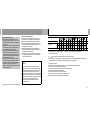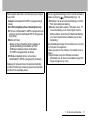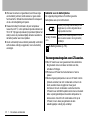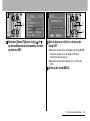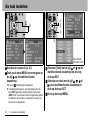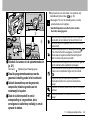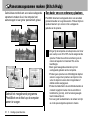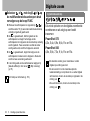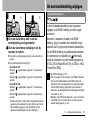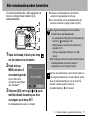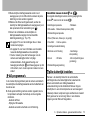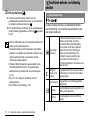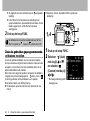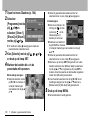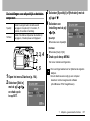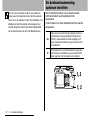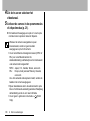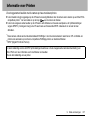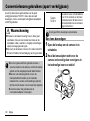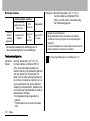CEL-SE6EA280 © 2004 CANON INC. GEDRUKT IN DE EU
z Lees het onderdeel Lees dit eerst (p. 4) aandachtig door.
z Zie ook de Canon Digital Camera Software Starter Guide Disk [Cd Startershandleiding voor Canon Digital
Camera-software] en de Gebruikershandleiding voor Direct Print.
CANON INC.
30-2 Shimomaruko 3-chome, Ohta-ku,
Tokyo 146-8501, Japan
Europa, Afrika en Midden-Oosten
CANON EUROPA N.V.
PO Box 2262, 1180 EG Amstelveen, The Netherlands
CANON (UK) LTD
For technical support, please contact the Canon Help
Desk:
P.O. Box 431, Wallington, Surrey, SM6 0XU, UK
Tel: (08705) 143723 Fax: (08705) 143340
http://www.canon.co.uk/Support/index.asp
CANON COMMUNICATION & IMAGE
FRANCE S.A.
102 Avenue du Général de Gaulle,
92257 LA GARENNE COLOMBES CEDEX, France
Tél : Hot line 08 25 00 29 23
http://www.cci.canon.fr
CANON DEUTSCHLAND GmbH
Postfach 100401, 47704 Krefeld, Germany
Customer Hotline: 0180/5006022 (0,12 € / Min.)
http://www.canon.de
CANON ITALIA S.P.A.
Via Milano 8, I-20097 San Donato Milanese (MI), Italy
Tel: 02/8248.1 Fax: 02/8248.4604
Pronto Canon: 02/8249.2000
E-mail: suppor[email protected]
http://www.canon.it
CANON ESPAÑA S.A.
C/Joaquín Costa, 41 - 28002 Madrid, Spain
Tel. Atención al Cliente: 901.301.301
Help Desk: 906.301.255
http://www.canon.es
CANON BELGIUM N.V. / S.A.
Bessenveldstraat 7, B - 1831 Diegem, Belgium
Tel.: (02) 722.04.11 Fax: (02) 721.32.74
Helpdesk : 0900-10627
http://www.canon.be
CANON LUXEMBOURG S.A.
Rue des Joncs 21, L-1818 Howald, Luxembourg
Tel.: (0352) 48 47 961 Fax: (0352) 48 47 96232
Helpdesk : 900-74100
http://www.canon.lu
CANON NEDERLAND N.V.
Neptunusstraat 1, 2132 JA Hoofddorp, The Netherlands
Tel.: 023 - 5 670 123 Fax: 023 - 5 670 124
Helpdesk: 023 - 5 681 681
http://www.canon.nl
CANON DANMARK A/S
Knud Højgaards Vej 1, DK-2860 Søborg, Danmark
Phone: +45 44 88 26 66
http://www.canon.dk
CANON NORGE AS
Hallagerbakken 110, Postboks 33, Holmlia,
1201 Oslo, Norway
Tlf: 22 62 93 21 Faks: 22 62 06 15
E-mail: helpdesk@canon.no
http://www.canon.no
Finland
CANON OY
Kuluttajatuotteet
Huopalahdentie 24, PL1
00351 Helsinki
Helpdesk: 020 366 466 (pvm)
http://www.canon.fi
CANON SVENSKA AB
Gustav III:s Boulevard 26, S-169 88 Solna, Sweden
Helpdesk: 08-744 8620 Fax 08-744 8527
http://www.canon.se
CANON (SCHWEIZ) AG
Industriestrasse 12, 8305 Dietlikon, Switzerland
Consumer Imaging Group
Tel. 01-835-61 61
Hotline 0900 57 55 20 (CHF 2.13/min)
http://www.canon.ch
Oostenrijk
CANON GES.M.B.H.
Zetschegasse 11, A - 1230 Wien, Austria
Helpdesk Tel.: 01 66 146 412
Fax: 01 66 146 413
http://www.canon.at
Portugal
SEQUE - SOC. NAC. EQUIP., S.A.
Pr. Alegria, 58 - 2ºC, 1269-149 Lisboa
Telef: (+351) 21 324 28 30 Fax: (+351) 21 347 27 51
E-mail: info@seque.pt
http://www.seque.pt
Oost-Europa
CANON CEE GMBH
Oberlaaerstr 233, A-1100 Wien, Austria
Tel.: +43 1 680 88-0 Fax: +43 1 680 88-422
CIS
CANON NORTH-EAST OY
Huopalahdentie 24, 00350 Helsinki, Finland
Tel.: +358 10 544 00 Fax: +358 10 544 10
http://www.canon.ru
Gebruikershandleiding
NEDERLANDS
DIGITALE CAMERA
Gebruikershandleiding

177
* Standaardinstelling {: Instellen is mogelijk. U: Kan alleen worden ingesteld voor de eerste opname.
–: Instellen is niet mogelijk.
z : Instelling blijft ook bewaard wanneer de camera wordt uitgeschakeld.
z De instellingen die u via de menu's en knoppen hebt gewijzigd, kunnen allemaal tegelijkertijd worden ingesteld op de
standaardwaarden, met uitzondering van [Datum/Tijd], [Taal] en [Videosysteem] (p. 71).
(1) Alleen PowerShot S70
(2) Wanneer de flitser wordt geactiveerd, kunnen er geen reeksopnamen (AEB) worden gemaakt.
(3) Alleen te selecteren bij handmatige scherpstelling.
(4) Kan niet worden ingesteld bij de foto-effecten [Sepia] en [Zwart/Wit].
(5) De witbalans wordt ingesteld op automatisch.
(6) De flits voor de witbalans kan niet worden ingesteld.
(7) De ISO-waarde wordt automatisch door de camera ingesteld.
(8) De ISO-waarde kan niet automatisch worden geselecteerd.
Referen-
tiepagina
ISO-waarde –
(7)
–
(7)
–
(7)
–
(7)
–
(7)
–
(7)
–
(7)
–
(7)
{ { {{
(8)
p. 84
Beeldomkeren
Aan
{* {* {* {* {* {* U*– {* {* {* {*
p. 111
Uit { { { { { { U { { { { {
JPEG-opname in RAW ––––––––
{ { { { p. 67
Aansprakelijkheidsbeperking
z
We hebben ernaar gestreefd de informatie in deze
handleiding volledig en accuraat weer te geven, maar
aanvaarden geen aansprakelijkheid voor mogelijke fouten
of weglatingen.
z
Canon behoudt zich het recht voor de specificaties van de
hierin beschreven hardware en software te allen tijde
zonder voorafgaande mededeling te wijzigen.
z
Niets uit deze handleiding mag in enigerlei vorm of op
enigerlei wijze worden gereproduceerd, verzonden,
overgezet, opgeslagen in een opzoeksysteem of in een
andere taal worden vertaald zonder de voorafgaande
schriftelijke toestemming van Canon.
z
Canon biedt geen garantie voor schade als gevolg van
beschadigde of verloren gegevens wegens verkeerd
gebruik of functioneren van de camera, de software, de
CompactFlash™-kaarten (CF-kaarten), personal
computers, randapparatuur of het gebruik van CF-kaarten
anders dan die van Canon.
Copyright © 2004 Canon Inc. Alle rechten voorbehouden
Informatie over handelsmerken
z
Canon en PowerShot zijn handelsmerken van Canon Inc.
z
CompactFlash is een handelsmerk van ScanDisk Corporation.
z
iBook en iMac zijn handelsmerken van Apple Computer, Inc.
z
Macintosh, PowerBook, Power Macintosh en QuickTime zijn
gedeponeerde handelsmerken van Apple Computer, Inc. in de
Verenigde Staten en andere landen.
z
Microsoft, Windows en Windows NT zijn handelsmerken of
gedeponeerde handelsmerken van Microsoft Corporation in de
Verenigde Staten en/of andere landen.
z
Andere namen en producten die hierboven niet zijn genoemd,
zijn mogelijk handelsmerken of gedeponeerde handelsmerken
van de desbetreffende bedrijven.
Het gebruik van originele Canon-accessoires wordt
aanbevolen.
Dit product werkt het beste in combinatie met de originele
accessoires van Canon. Canon is niet aansprakelijk voor enige
schade aan dit product en/of ongelukken, zoals brand, enzovoort,
die zijn veroorzaakt door een fout in de werking van andere
accessoires dan de originele accessoires van Canon (bijvoorbeeld
lekkage en/of explosie van een batterij). Houd er rekening mee dat
deze garantie niet van toepassing is op reparaties die voortvloeien
uit een fout in de werking van niet-authentieke Canon-
accessoires, hoewel u dergelijke reparaties wel kunt laten
uitvoeren tegen betaling.

1
Stroomdiagram en naslaghandleidingen
Deze handleiding
Opnamen maken met de camera
Canon Digital Camera Software Starter
Guide Disk [Cd Startershandleiding voor
Canon Digital Camera-software]
De software installeren
Deze handleiding
De camera aansluiten op een computer
Canon Digital Camera Software Starter
Guide Disk [Cd Startershandleiding voor
Canon Digital Camera-software]
Beelden downloaden naar een computer
Gebruikershandleiding voor Direct Print
Gebruikershandleiding van de printer
De printer gebruiken en afdrukken
Deze handleiding
Gebruikershandleiding
Gebruikte symbolen
Dit zijn onderwerpen die extra informatie geven naast
de basisprocedures.
De pictogrammen onder de titelbalk geven de
bedieningsmodus aan. In het onderstaande voorbeeld,
moet de programmakeuzeknop worden ingesteld op ,
, , , , , , , , of .
Dit zijn situaties die de werking van de camera kunnen
beïnvloeden.
De flitser gebruiken
Programmakeuzeknop

2
Inhoudsopgave
Items met een zijn lijsten of overzichten met functies of
procedures voor de camera.
Onderdelenoverzicht . . . . . . . . . . . . . . . . . . . . . . . 10
Bedieningsknoppen . . . . . . . . . . . . . . . . . . . . . . . . 12
De batterij/CF-kaart plaatsen . . . . . . . . . . . . . . . . . 14
Een CF-kaart formatteren . . . . . . . . . . . . . . . . . 19
De camera aan- en uitzetten . . . . . . . . . . . . . . . . . 21
De datum en tijd instellen . . . . . . . . . . . . . . . . . . . . 24
De taal instellen . . . . . . . . . . . . . . . . . . . . . . . . . . . 26
Het LCD-scherm gebruiken . . . . . . . . . . . . . . . . . . 27
Automatische modus . . . . . . . . . . . . . . . . . . . 30
Een beeld direct na opname bekijken . . . . . . . . . . 33
De resolutie en de compressie wijzigen . . . . . . . . . 35
De flitser gebruiken. . . . . . . . . . . . . . . . . . . . . . . 38
Beelden afzonderlijk weergeven. . . . . . . . . . . . . . . 42
Beelden vergroten . . . . . . . . . . . . . . . . . . . . . . . 43
Negen beelden tegelijk bekijken (indexweergave) . 44
JUMP Naar een ander beeld springen . . . . . . . . . . 45
Lees dit eerst
Hoofdstuk 1. De camera voorbereiden
Hoofdstuk 2. Opnamen maken - basisprocedures
Hoofdstuk 3. Opnamen afspelen - basisprocedures
Afzonderlijke beelden wissen . . . . . . . . . . . . . . 46
Alle beelden wissen . . . . . . . . . . . . . . . . . . . . . . . . 47
De programmakeuzeknop gebruiken (beeldzone) . 48
Portret
Landschap
Nacht Scene
Snelle Sluiter
Slow Shutter
Panoramaopnamen maken (Stitch Hulp) . . . . . 50
Macromodus . . . . . . . . . . . . . . . . . . . . . . . . . . . 52
De zelfontspanner gebruiken . . . . . . . . . . . . . . . . . 53
Digitale zoom . . . . . . . . . . . . . . . . . . . . . . . . . . . . . 54
Continu-opname. . . . . . . . . . . . . . . . . . . . . . . . . . . 56
De bestandsindeling wijzigen . . . . . . . . . . . . . . . . . 57
Films opnemen . . . . . . . . . . . . . . . . . . . . . . . . . 58
Films bekijken/bewerken . . . . . . . . . . . . . . . . . . . . 60
Menu's en instellingen selecteren . . . . . . . . . . . . . 63
Alle standaardwaarden herstellen . . . . . . . . . . . . . 71
De programmakeuzeknop gebruiken
(creatieve zone) . . . . . . . . . . . . . . . . . . . . . . . . 72
AE-programma's
De sluitertijd instellen
Het diafragma instellen
Hoofdstuk 4. Wissen
Hoofdstuk 5. Handige opnamefuncties
Hoofdstuk 6. Opnamen maken - geavanceerde functies

3
De sluiter handmatig instellen Sluitertijd en
diafragma
Een AF frame selecteren . . . . . . . . . . . . . . . . . 76
Verschillende methoden voor lichtmeting
gebruiken . . . . . . . . . . . . . . . . . . . . . . . . . . . . . . . . 78
De belichtingscompensatie aanpassen . . . . . . . . . 80
De toon (witbalans) aanpassen . . . . . . . . . . . . . . . 81
De ISO-waarde wijzigen . . . . . . . . . . . . . . . . . . . . 84
Het foto-effect wijzigen . . . . . . . . . . . . . . . . . . . . . 85
Auto Exposure Bracketing (AEB) . . . . . . . . . . . . . 86
Focushaakjes (BKT-Focus) . . . . . . . . . . . . . . . . . . 87
De ingestelde belichting vergrendelen (AE lock) . . 89
De ingestelde flitsbelichting vergrendelen
(flitsbelichtingsvergrendeling) . . . . . . . . . . . . . . . . 90
Verschillende flitserinstellingen gebruiken. . . . . . . 91
Instellen op welk moment de flitser wordt gebruikt. . . 93
Met vaste intervallen opnamen maken (Interval) . . . . 94
Onderwerpen die problemen opleveren voor de
autofocus . . . . . . . . . . . . . . . . . . . . . . . . . . . . . . . . 96
Aangepaste instellingen opslaan . . . . . . . . . . 100
Beelden op het scherm roteren . . . . . . . . . . . . . . 102
Geluidsmemo's toevoegen aan beelden . . . . . 103
Beelden automatisch weergeven (diashow)
. . . . . . . . . . . 104
Beelden beveiligen . . . . . . . . . . . . . . . . . . . . . . . 108
De energiebesparingsfunctie instellen. . . . . . . . . 109
Hoofdstuk 7. Afspelen - geavanceerde functies
Hoofdstuk 8. Camera-instellingen
De functie Beeldomkeren instellen . . . . . . . . . . . 111
De bestandsnummering opnieuw instellen . . . . . 112
De camera-instellingen aanpassen (instellingen voor
Mijn camera) . . . . . . . . . . . . . . . . . . . . . . . . . . . . . . . 113
Beelden downloaden naar een computer . . . . . . 117
Systeemvereisten voor de computer . . . . . . . 118
Beelden weergeven op een tv . . . . . . . . . . . . . . . 125
Informatie over Printen . . . . . . . . . . . . . . . . . . . . 127
Printinstellingen (DPOF-printinstellingen) . . . . . . 129
Beeldtransmissie-instellingen (DPOF-
transmissievolgorde). . . . . . . . . . . . . . . . . . . . . . . .
134
Overzicht van berichten. . . . . . . . . . . . . . . . . . . . 137
Problemen oplossen . . . . . . . . . . . . . . . . . . . . . . 139
De draadloze afstandsbediening gebruiken (apart
verkrijgbaar) . . . . . . . . . . . . . . . . . . . . . . . . . . . . . . . 144
Conversielenzen gebruiken (apart verkrijgbaar) . 146
De voedingssets gebruiken (apart verkrijgbaar) . 148
Een acculader gebruiken (apart verkrijgbaar) . . . 150
Onderhoud en verzorging van de camera
. . . . . . . . . 151
Specificaties . . . . . . . . . . . . . . . . . . . . . . . . . . . . 152
Fototips en informatie . . . . . . . . . . . . . . . . . . . . . 161
Index . . . . . . . . . . . . . . . . . . . . . . . . . . . . . . . . . . 164
Beschikbare functies voor de verschillende
opnamemethoden . . . . . . . . . . . . . . . . . . . . . . . . 174
Hoofdstuk 9. Extra voorzieningen
Bijlage

4
Lees dit eerst
Lees deze informatie aandachtig door
Proefopnamen
Wij raden u aan eerst diverse proefopnamen te maken om te
controleren of de camera werkt en of u de camera op de
juiste wijze bedient, voordat u belangrijke onderwerpen
fotografeert. Hierbij wordt opgemerkt dat Canon, haar
dochtermaatschappijen en aangesloten maatschappijen en
distributeurs niet aansprakelijk zijn voor enige gevolgschade
voortvloeiend uit enige fout in de werking van een camera of
accessoire, inclusief CompactFlash™-kaarten (CF-kaarten),
die ertoe leidt dat een opname niet kan worden gemaakt of
niet in een indeling kan worden gelezen door een computer.
Waarschuwing tegen inbreuk op het copyright
Digitale camera's van Canon zijn bedoeld voor persoonlijk
gebruik en mogen nooit worden gebruikt op een wijze die
inbreuk maakt op of strijdig is met internationale of nationale
wetten en bepalingen op het gebied van copyright. In
sommige gevallen kan het kopiëren van beelden van
voorstellingen, tentoonstellingen of commerciële
eigendommen door middel van een camera of ander
apparaat in strijd zijn met het copyright of andere wettelijke
bepalingen, ook al is de opname voor persoonlijk gebruik
gemaakt.
Garantiebeperkingen
Raadpleeg het boekje Overeenkomst Europees Garantie
Systeem (EWS) van Canon dat bij de camera is
meegeleverd voor meer informatie over de garantie voor de
camera.
Zie de achterkant van dit boekje of het boekje
Overeenkomst Europees Garantie Systeem (EWS) voor
contactinformatie van de Canon Klantenservice.

5
De batterij voor de datum/tijd opladen
z De camera is voorzien van een ingebouwde oplaadbare
lithiumbatterij die de datum, tijd en andere camera-
instellingen bewaart. Deze batterij wordt opgeladen
wanneer u de hoofdbatterij in de camera plaatst. Voordat u
de camera de eerste keer gebruikt, plaatst u een
opgeladen batterij in de camera en laat u deze minimaal 4
uur in de camera, of sluit u de voedingsadapterset (wordt
afzonderlijk verkocht) minimaal 4 uur aan om de batterij
Temperatuur van de camerabehuizing
Als u de camera gedurende langere tijd gebruikt, kan de
camerabehuizing warm worden. Houd hier rekening mee
en wees voorzichtig als u de camera gedurende langere tijd
gebruikt.
Informatie over het LCD-scherm
Het LCD-scherm is gefabriceerd met zeer geavanceerde
precisietechnieken. Meer dan 99,99% van de pixels voldoet
aan de specificaties. Minder dan 0,01% van de pixels kan
soms weigeren of als zwarte of rode puntjes verschijnen.
Dit heeft geen invloed op het opgenomen beeld en duidt
niet op een defect.
Videoformaat
Als u de camera op een televisietoestel wilt aansluiten, stelt
u op de camera eerst het type videosignaal in dat in uw
land wordt gebruikt (p. 69).
De taal instellen
Op pagina 26 leest u hoe u de taal instelt.
voor de datum/tijd op te laden. Deze batterij wordt ook
opgeladen wanneer de camera is uitgeschakeld.
z Als het menu Datum/Tijd verschijnt wanneer u de camera
inschakelt, is de batterij voor de datum/tijd leeg. Volg de
hierboven vermelde procedure om de batterij op te laden.
Veiligheidsvoorschriften
z Lees de volgende veiligheidsvoorschriften goed door
voordat u de camera gebruikt. Bedien de camera altijd
zoals is beschreven in de handleiding.
z De veiligheidsvoorschriften op de volgende pagina's
beschrijven een veilig en correct gebruik van de camera
en de accessoires om letsel bij uzelf en anderen en
schade aan de apparatuur te voorkomen.
z Op de volgende pagina's heeft de term 'apparatuur' vooral
betrekking op de camera, de batterij, de afzonderlijk
verkrijgbare batterijlader en de afzonderlijk verkrijgbare
compacte voedingsadapter.

6
Waarschuwingen
zRicht de camera niet rechtstreeks op de zon of een andere sterke
lichtbron die uw gezichtsvermogen kan aantasten.
zGebruik de flitser niet dichtbij de ogen van mensen of dieren.
Blootstelling aan het sterke licht van de flitser kan het
gezichtsvermogen aantasten. Houd vooral bij kleine kinderen ten
minste één meter afstand wanneer u de flitser gebruikt.
zBerg de apparatuur op buiten het bereik van kinderen en peuters.
Beschadiging van de camera of batterij door een kind kan ernstig letsel
tot gevolg hebben. Bovendien kan het plaatsen van de riem om de nek
van een kind tot verstikking leiden.
zProbeer geen delen van de apparatuur te openen of te wijzigen als
hiervoor geen expliciete aanwijzingen zijn opgenomen in de
handleiding. Demontage of wijziging kan een elektrische schok met
een hoge spanning tot gevolg hebben. Interne controles, wijzigingen en
reparaties moeten worden uitgevoerd door deskundig en bevoegd
onderhoudspersoneel via uw leverancier of een helpdesk van Canon
Klantenservice.
zRaak de flitser niet aan als deze is beschadigd. De flitser kan onder
hoge spanning staan en door deze aan te raken kunt u een
elektrische schok krijgen. Raak ook nooit interne onderdelen aan die
niet meer beschermd zijn als gevolg van een beschadiging. Interne
onderdelen kunnen onder hoge spanning staan en een elektrische
schok geven. Neem zo spoedig mogelijk contact op met uw leverancier
of de helpdesk van Canon Klantenservice.
zStaak onmiddellijk het gebruik van het apparaat als er rook of
damp uit komt. Als u dit niet doet, kan er brand ontstaan of kunt u een
elektrische schok krijgen. Schakel de camera onmiddellijk uit, verwijder
de batterij uit de camera en trek het netsnoer uit het stopcontact.
Controleer of er nog steeds rook of damp uit de camera komt. Neem
contact op met uw leverancier of de dichtstbijzijnde helpdesk van
Canon Klantenservice.
zStaak onmiddellijk het gebruik van het apparaat als dit is gevallen
of als de behuizing beschadigd is. Als u dit niet doet, kan er brand
ontstaan of kunt u een elektrische schok krijgen. Schakel de camera
onmiddellijk uit, verwijder de batterij uit de camera of trek het netsnoer
uit het stopcontact. Neem contact op met uw leverancier of de
dichtstbijzijnde helpdesk van Canon Klantenservice.
zZorg ervoor dat de apparatuur niet in contact komt met of wordt
ondergedompeld in water of andere vloeistoffen. Zorg ervoor dat er
geen vloeistoffen in de camera komen. De camera is niet waterdicht.
Als de buitenkant van de camera in aanraking komt met vloeistoffen of
zilte lucht, veeg deze dan droog met een zachte, absorberende doek.
Schakel de camera onmiddellijk uit en verwijder de batterij uit de
camera of haal de stekker uit het stopcontact als er water of een andere
stof in het apparaat is gekomen. Als u de apparatuur blijft gebruiken,
kan er brand ontstaan of kunt u een elektrische schok krijgen. Neem
contact op met uw leverancier of de dichtstbijzijnde helpdesk van
Canon Klantenservice.
zGebruik geen middelen met alcohol, benzeen of verdunners of
andere brandgevaarlijke stoffen om de apparatuur te reinigen of te
verzorgen. Door het gebruik van deze middelen kan er brand ontstaan.

7
zMaak regelmatig het netsnoer los en veeg het stof en vuil weg dat
zich heeft verzameld op de stekker, de buitenkant van het
stopcontact en het gebied eromheen. In een stoffige, vochtige of
vettige omgeving kan het stof dat zich heeft verzameld rondom de
stekker in de loop der tijd verzadigd raken van vocht en kortsluiting
veroorzaken, met mogelijk brand als gevolg.
zZorg ervoor dat u het netsnoer niet doorsnijdt, beschadigt of
wijzigt en plaats geen zware voorwerpen op het snoer. U kunt
hierdoor kortsluiting veroorzaken, wat brand of elektrische schokken tot
gevolg kan hebben.
zPak het snoer niet met natte handen vast. U loopt dan het risico een
elektrische schok te krijgen. Houd het snoer vast bij het harde
stekkergedeelte als u het snoer uit het stopcontact haalt. Trekken aan
het flexibele gedeelte van het snoer kan de draad en de isolatie
beschadigen of blootleggen, waardoor kans op brand of elektrische
schokken ontstaat.
zGebruik alleen de aanbevolen accessoires voor de
stroomvoorziening. Het gebruik van energiebronnen die niet
nadrukkelijk voor deze apparatuur zijn aanbevolen, kan leiden tot
oververhitting, aantasting van de apparatuur, brand, elektrische
schokken of andere gevaren.
zLeg de batterij niet in de buurt van een warmtebron en stel ze niet
bloot aan vuur of hitte. Dompel de batterijen ook niet onder in water.
Hitte, vuur en water kunnen de batterij beschadigen en lekkage van
bijtende vloeistoffen veroorzaken, wat brand, elektrische schokken,
explosies en ernstig letsel tot gevolg kan hebben.
zProbeer de batterij niet te demonteren, te wijzigen of te verwarmen.
Er bestaat dan een grote kans op letsel wegens explosie. Alle delen van
het lichaam, waaronder de ogen en de mond, of kleding, die met de
inhoud van een batterij in aanraking zijn gekomen, moeten met water
worden afgespoeld. Als de ogen of de mond met deze stoffen in
aanraking komen, spoelt u die onmiddellijk met water en schakelt u
medische hulp in.
zLaat de batterij niet vallen en voorkom beschadiging van de
behuizing van de batterijen. Dit kan lekkage en letsel tot gevolg
hebben.
zVoorkom kortsluiting van de polen van de batterij door metalen
voorwerpen, zoals sleutelhangers. Dit kan oververhitting,
brandwonden en ander letsel tot gevolg hebben.
zPlak, voordat u een batterij weggooit, tape of ander
isolatiemateriaal over de polen van de batterij om aanraking ervan
met andere voorwerpen te voorkomen. Aanraking met de metalen
onderdelen van andere materialen in afvalcontainers kan brand of
explosies tot gevolg hebben. Breng een lege batterij zo mogelijk naar
een speciaal inzamelpunt voor chemisch afval bij u in de buurt.
zGebruik de batterij en de batterijlader die voor deze camera zijn
ontwikkeld. Het gebruik van een andere lader kan ertoe leiden dat de
batterij scheurt of gaat lekken, waardoor brand kan ontstaan of schade
aan de omgeving kan worden toegebracht.
zMaak de batterijlader of de compacte voedingsadapter los van de
camera en trek de stekker ervan uit het stopcontact als de batterij
is opgeladen en u de camera niet gebruikt.
zDe camera-aansluiting op de afzonderlijk verkrijgbare compacte
voedingsadapter is uitsluitend bestemd voor gebruik met deze
camera. Gebruik deze niet met andere producten. Er kan anders brand
of een andere gevaarlijke situatie ontstaan.

8
zWees voorzichtig wanneer u de apart verkrijgbare groothoeklens
en het verduisteringsobjectief monteert.
Als deze losraken en kapot
vallen, kunnen glassplinters letsel veroorzaken.
Waarschuwing over magnetische velden
Houd voorwerpen die gevoelig zijn voor magnetische velden (zoals
bankpassen) uit de buurt van de luidspreker van de camera (p. 12).
Het kan gebeuren dat er gegevens verloren gaan of dat de pas niet
meer werkt.
Let op
zGebruik, plaats of bewaar de apparatuur niet op plaatsen die aan
sterk zonlicht of hoge temperaturen blootstaan, zoals het
dashboard of de kofferruimte van een auto. Blootstelling aan veel
zonlicht en warmte kan lekkage, oververhitting of explosie van de
batterij veroorzaken, wat tot brand kan leiden en brandwonden of ander
letsel tot gevolg kan hebben. Hoge temperaturen kunnen tevens de
behuizing vervormen. Zorg voor een goede ventilatie wanneer u de
batterijlader gebruikt voor het opladen van de batterij.
zBewaar de apparatuur niet op vochtige of stoffige plaatsen. Het
bewaren van de camera op dergelijke plaatsen kan brand, elektrische
schokken of andere schade veroorzaken.
zZorg ervoor dat u niet met de camera tegen voorwerpen stoot of
deze anderszins blootstelt aan schokken wanneer u de camera
vasthoudt of aan de riem draagt, om letsel en schade te
voorkomen.
zBedek de flitser niet met uw vingers of uw kleding wanneer u een
opname maakt. De flitser kan beschadigd raken, kan vreemde
geluiden maken en er kan rook uit komen. Raak de flitser ook niet aan
nadat u snel achter elkaar een aantal opnamen hebt gemaakt. In beide
gevallen kan dit resulteren in brandwonden.
zGebruik de flitser niet wanneer er vuil, stof of iets anders op de
lens zit. De lens wordt dan warm waardoor de flitser kan worden
beschadigd.
zSluit de batterijlader of de compacte voedingsadapter altijd aan op
een stopcontact met het juiste vermogen. Het type stekker van de
batterijlader of de compacte voedingsadapter kan per land verschillen.

9
Defecten voorkomen
Sterk magnetische velden vermijden
Plaats de camera nooit in de buurt van elektromotoren of
andere apparaten die sterk magnetische velden genereren.
Blootstelling aan sterk magnetische velden kan leiden tot
defecten of beschadigde opnamegegevens.
Condensatieproblemen voorkomen
Het blootstellen van de apparatuur aan snel wisselende
temperaturen kan condensatie (kleine waterdruppels) aan
de binnen- en buitenkant veroorzaken.
Dit kunt u voorkomen door de apparatuur in een luchtdichte,
hersluitbare plastic tas te plaatsen en deze zo geleidelijk aan
de temperatuursveranderingen te laten wennen voordat u de
apparatuur weer uit de zak haalt.
zGebruik de batterijlader of de compacte voedingsadapter niet als
het netsnoer of de stekker is beschadigd. Steek de stekker altijd
helemaal in het stopcontact.
zZorg ervoor dat de aansluitpunten of de stekker van de lader niet
in contact komen met metalen voorwerpen (zoals spelden of
sleutels) of vuil.
zAls u de camera gedurende langere tijd gebruikt, kan de
camerabehuizing warm worden. U kunt dan een branderig gevoel in
uw handen krijgen.
Bij condensvorming in de camera
Staak het gebruik van de camera onmiddellijk als u
condensvorming ontdekt. Als u de camera toch blijft
gebruiken, kan de apparatuur beschadigd raken. Verwijder
de CF-kaart, de batterij of de compacte voedingsadapter uit
de camera en wacht tot het vocht volledig is verdwenen,
voordat u de camera weer gebruikt.
Bewaren gedurende langere periode
Wanneer u de camera gedurende een langere periode niet
gebruikt, dient u de batterij of de batterijlader te verwijderen
uit de camera en de apparatuur op een veilige plaats te
bewaren. Wanneer u de camera gedurende een langere
periode niet gebruikt en de batterijen in de camera laat
zitten, zullen deze worden uitgeput.
Als de batterij langer dan drie weken verwijderd is geweest,
kunnen de standaardinstellingen voor de datum, tijd en
andere functies worden hersteld.

10 1. De camera voorbereiden
1. De camera voorbereiden
Onderdelenoverzicht
Flitser p. 38
Lampje voor zelfontspanner p. 53
AF-hulplicht p. 32
Lampje voor rode-ogenreductie p. 39
De polsriem bevestigen*
* Let erop dat u de camera niet rondzwaait of
ergens tegenaan stoot wanneer deze aan de riem
hangt.
Optische zoeker
Lens
Lenskap
Klepje van CF-kaartsleuf /
batterijhouder p. 15
Aansluiting statief
Bevestiging voor
polsriem
Klepje van gelijkstroomkoppeling
p. 149
Microfoon
Sensor voor
afstandsbediening

1. De camera voorbereiden 11
Met de volgende kabels sluit u de camera aan op een computer
of een printer.
Computer:
interfacekabel IFC-400PCU (meegeleverd bij de
camera)
Direct Print-compatibele printers (afzonderlijk te koop):
z
CP-printers: interfacekabel IFC-400PCU (meegeleverd bij de
camera) of de directe-interfacekabel DIF-100 (meegeleverd
bij de printer).
z
Bubble Jet Printers
• Bubble Jet Direct-compatibele printers: raadpleeg de
gebruikershandleiding van de Bubble Jet Printer.
• PictBridge-compatibele printers: interfacekabel
IFC-400PCU (meegeleverd bij de camera)
z
PictBridge-compatibele printers, niet van Canon:
interfacekabel IFC-400PCU (meegeleverd bij de camera)
Raadpleeg het Systeemschema of de Gebruikershandleiding
voor Direct Print die bij de camera zijn geleverd voor informatie
over Direct Print-compatibele printers.
Voor de volgende bewerkingen hoeft u slechts eenmaal te
drukken op de knop (Afdrukken/Delen) (p. 12).
z Afdrukken: zie de Gebruikershandleiding voor Direct
Print (afzonderlijke handleiding)
z Beelden downloaden (alleen in Windows): zie p. 117
in deze handleiding en de Canon Digital Camera
Software Starter Guide Disk [Cd Startershandleiding
voor Canon Digital Camera-software] (niet in deze
handleiding)
Het indicatielampje knippert of brandt wanneer er een prin-
ter of computer is aangesloten.
Blauw: gereed om af te drukken of om beelden over te
brengen
Knippert blauw: bezig met afdrukken/verzenden
(Afhankelijk van de directe verzendwijze knippert het
lampje mogelijk niet (p. 122).)

12 1. De camera voorbereiden
Bedieningsknoppen
Zoeker p. 32
Knop (Flitser)/ (Index)
p. 38, 44
Knop MF (Handmatige
scherpstelling)/
Knop (Eén foto
wissen)
p. 46, 98
Multifunctionele keuzeknop
S
(Omhoog)
T
(Omlaag)
W
(Links)
X
(Rechts)
Knop SET/
(Autofocusframe
selecteren) p. 76
Knop MENU p. 64
Knop FUNC. (Functie) p. 63
Knop (Lichtmeting) /
(Microfoon) p. 78, 103
Knop (Macro)/JUMP
p. 45, 52
Knop DISPLAY p. 27
Knop (Afspelen)
p. 22
Zoomknop
Opnamen maken:
(Groothoek)/ (Telestand)
p. 30, 54
Terugspelen: (Uitzoomen)/
(Inzoomen) p. 43, 44
Sluiterknop p. 31
Luidspreker
DIGITAL-
aansluiting p. 120
A/V OUT-
aansluiting (audio-/
video-uitgang) p. 125
Klepje van
aansluitingen
Knop (Afdrukken/
Delen)
Het LCD-scherm is met een dun laagje plastic
beschermd tegen krassen tijdens het transport. Verwijder
dit voordat u de camera in gebruik neemt.
LCD-scherm p. 27

1. De camera voorbereiden 13
Programmakeuzeknop
Met de programmakeuzeknop schakelt u
tussen de opnamemethoden.
z : Automatisch p. 30
De camera selecteert de instellingen
automatisch.
z Beeldzone p. 48
De camera selecteert automatisch de
instellingen op basis van het type
beeldcompositie.
: Portret
: Landschap
: Nachtopnamen
: Snelle Sluiter
: Slow Shutter
: Stitch Hulp p. 50
: Film p. 58
z Creatieve zone p. 72
De gebruiker selecteert de instellingen
voor belichting, sluitertijd of andere
elementen voor speciale effecten.
: AE-programma's
: Sluitertijdvoorkeuze AE
: Diafragmavoorkeuze AE
: Handmatige belichting
: Custom
Het indicatielampje brandt of knippert wanneer de sluiterknop wordt ingedrukt of als de volgende bewerkingen worden
uitgevoerd.
Modusindicator
Oranje: opnamemodus
Groen: afspeelmodus/camera is aangesloten
op printer
Geel: camera is aangesloten op computer
z Bovenste lampje
Groen: gereed voor opname
Knippert groen: opnemen op CF-kaart/CF-kaart lezen/
wissen van CF-kaart/gegevens
verzenden (tijdens verbinding met een
computer)
Oranje: gereed voor opname (met flitser)
Knippert oranje: gereed voor opname (camera
beweegt)
z Onderste lampje
Geel: macromodus/handmatige focus
Knippert geel: probleem bij scherpstellen (u kunt
de sluiterknop indrukken, maar
probeer eerst handmatig scherp te
stellen, p. 96)
Beeldzone
Creatieve zone

14 1. De camera voorbereiden
De batterij/CF-kaart plaatsen
Plaats de meegeleverde batterij NB-2LH en de
CF-kaart in de camera om deze klaar te maken
voor de opname.
Wanneer u uw camera voor het eerst gebruikt
of wanneer het bericht 'Vervang \ Verwissel
accu' wordt weergegeven, laadt u de
batterij op.
Wanneer u de camera lange tijd achtereen gebruikt,
wordt het gebruik van de afzonderlijk verkrijgbare
voedingsadapterset ACK700 aanbevolen.
Zie Batterijprestaties (p. 156).
U kunt ook batterij NB-2L gebruiken.
zWanneer het bovenste lampje groen knippert, wordt
een beeld van of naar de kaart geschreven, gelezen,
gewist of verzonden. Voer tijdens dit proces de
volgende handelingen niet uit, anders kunnen er
gegevens verloren gaan of beschadigd raken:
- Schud de camera niet.
- Schakel de camera niet uit en open het klepje van
de CF-kaartsleuf/batterijhouder niet.
zU moet de batterij niet langer dan 24 uur
onafgebroken opladen om te voorkomen dat de
prestaties afnemen.
a Plaats de batterij boven de oplader en
schuif de batterij in de richting van
de pijl.
b (Voor CB-2LT)
*
Steek de stekker van de batterijlader in
een stopcontact.
(Voor CB-2LTE)
*
Sluit de netvoedingskabel aan op de
batterijlader en steek de stekker in een
stopcontact.
a
b
CB-2LTE
Oplaad-
lampje
Oplaad-
lampje
Oplaadin-
dicator

1. De camera voorbereiden 15
* Het model en type van de batterijlader kan per land
verschillen.
(CB-2LT en CB-2LTE)
z Tijdens het opladen van de batterij brandt het oplaad-
indicatielampje rood. Als de batterij volledig is
opgeladen, wordt de indicator groen.
z Na het opladen haalt u de batterijlader direct uit het
stopcontact en de batterij uit de lader.
a Zorg ervoor dat de camera is
uitgeschakeld (p. 21). Schuif het klepje
van de CF-kaartsleuf/batterijhouder in de
richting van de pijl en open het klepje.
b Duw de batterijvergrendeling met behulp
van een hoek van de batterij in de
richting van de pijl en plaats de batterij
zodanig in de camera dat de
vergrendeling wordt geactiveerd.
z Maak de batterijvergrendeling los om de batterij te
verwijderen.
a
Batterijvergrendelin
g
b

16 1. De camera voorbereiden
a Plaats de CF-kaart met het etiket in uw
richting en sluit het klepje van de
CF-kaartsleuf.
z Duw tegen de kaart totdat de eject-knop voor de
CF-kaart volledig naar buiten staat. Als u de CF-kaart
wilt verwijderen, drukt u op de eject-knop en trekt u de
kaart eruit.
a Etiket
Eject-knop
CF-kaart
Dit is een lithium-ionbatterij die niet volledig hoeft te
worden gebruikt of ontladen voordat u hem oplaadt.
U kunt de batterij op elk gewenst moment opladen.
Het duurt ongeveer 90 minuten om een volledig
ontladen batterij weer helemaal op te laden (volgens
de testnorm van Canon). Voer het opladen uit bij een
temperatuur van 5 tot 40
°C.
Tijdens het opladen is mogelijk een geluid hoorbaar.
Dit is niet het gevolg van een storing.
zCF-kaarten die zijn geformatteerd met een camera
of computer van een andere fabrikant of die zijn
geformatteerd of bewerkt met een
computertoepassing kunnen ervoor zorgen dat er
langzamer wordt geschreven naar de CF-kaart of
dat de kaart niet juist functioneert in de camera.
zZie CF-kaarten en geschatte capaciteit (op te nemen
beelden) (p. 157).
zU kunt het beste CF-kaarten gebruiken die in uw
camera zijn geformatteerd (p. 19). De kaart die met
de camera wordt meegeleverd, hoeft u niet eerst te
formatteren.

1. De camera voorbereiden 17
Voorzorgsmaatregelen voor batterijen
z Zorg dat de aansluitpunten van de batterij en de camera
( ) altijd schoon zijn. Als de aansluitingen niet goed
schoon zijn, kan dit leiden tot een slecht contact tussen de
batterij en de camera. Wrijf de aansluitingen met een
tissue of een droge doek schoon voordat u de batterij
oplaadt of gebruikt.
z Bedek de batterijlader tijdens het opladen niet met een
tafellaken, kussen, deken of iets dergelijks. Het apparaat
kan te warm worden en mogelijk brand veroorzaken.
z Laad met de meegeleverde batterijlader alleen batterij NB-
2LH/NB-2L (apart verkrijgbaar) op.
z De batterij verliest voortdurend een minimale hoeveelheid
energie zolang deze zich in de camera (zelfs als de
camera is uitgeschakeld) of in de oplader bevindt. Dit
verkort de levensduur van de batterij. Verwijder de batterij
wanneer u de camera niet gebruikt.
z Zorg ervoor dat metalen voorwerpen (bijvoorbeeld
sleutelhangers) de plus- en min-polen niet raken (Fig. A),
omdat de batterij hierdoor beschadigd kan raken. Als u de
batterij vervoert of opbergt wanneer u de camera niet
gebruikt, moet u het klepje van de aansluiting altijd
terugplaatsen (Fig. B). Bij batterij NB-2LH kunt u
onderscheid maken tussen een lege batterij en een
volledig opgeladen batterij door de richting van de
batterijhouder te veranderen (Fig. C en D). Laad de
batterij volledig op voordat u deze opnieuw gebruikt.
.
z Ook opgeladen batterijen verliezen voortdurend wat van
hun lading. U kunt de batterij het beste opladen op de dag
van gebruik of een dag daarvoor, zodat deze optimaal is
opgeladen.
z Wanneer u een volledig opgeladen batterij gedurende een
lange periode opslaat (ongeveer een jaar), wordt de
levensduur verminderd of nemen de prestaties af. Daarom
moet u de batterij op een plaats binnenshuis bewaren
waar de vochtigheid relatief laag is en de temperatuur
tussen 0 en 30 °C is. Als u de batterij langere perioden
niet gebruikt, moet u de batterij minimaal een maal per
jaar volledig opladen en ontladen in de camera voordat u
de batterij weer opbergt.
Fig. A Fig. B Fig. C Fig. D
Volledig opge-
laden batterij
Gebruikte bat-
terij
Bevestig de houder
dusdanig dat het blauwe
gedeelte van de
batterij zichtbaar is.
Bevestig de hou-
der in tegenover-
gestelde richting
van Fig. C.

18 1. De camera voorbereiden
z Wanneer de camera is ingeschakeld, wordt de energie
van de batterij verbruikt, zelfs wanneer er geen enkele
functie actief is. Schakel de camera daarom consequent
uit als u de batterijlading wilt sparen.
z Hoewel de batterij functioneel is bij een temperatuur
tussen 0 en 40
°C, is het optimale temperatuurbereik van
10 tot 30
°. Bij lage temperaturen (bijvoorbeeld tijdens het
skiën) kunnen de prestaties tijdelijk afnemen waardoor u
de batterij eerder weer moet opladen.
z Als de verbruikstijd van een batterij aanzienlijk vermindert,
zelfs als deze volledig is opgeladen, moet u de batterij
vervangen.
Indicatie voor de batterijstatus
De volgende pictogrammen of berichten geven de
batterijstatus aan op het LCD-scherm.
Zie Batterijprestaties (p. 156).
Voorzorgsmaatregelen voor CF-kaarten
z Een CF-kaart is een zeer geavanceerd stuk elektronica.
Buig de kaart niet en stel deze niet bloot aan druk,
schokken of trillingen.
z Probeer een CF-kaart niet te demonteren of aan te
passen.
z Als de omgevingstemperatuur van een CF-kaart in korte
tijd sterk verandert, kan zich condensatie vormen in de
kaart, waardoor deze mogelijk niet meer goed
functioneert. U kunt condensatie voorkomen door de
CF-kaart in een luchtdichte plastic zak te doen en de kaart
aldus verpakt geleidelijk aan de andere temperatuur te
laten wennen. Als zich toch condensatie vormt op de
CF-kaart, moet u deze pas gebruiken als alle
waterdruppeltjes volledig zijn verdampt.
De batterij is bijna leeg. Laad de batterij zo snel
mogelijk weer op voordat u dat gedurende een
langere periode moet doen.
Vervang \ Verwissel
accu
De batterij is niet voldoende geladen om met de
camera te kunnen werken. Vervang de batterij
onmiddellijk.

1. De camera voorbereiden 19
z Plaats de CF-kaart in de meegeleverde hoes als u de
kaart langere tijd niet gebruikt.
z Gebruik of bewaar CF-kaarten niet op de volgende
plaatsen:
- Plaatsen waar veel stof of zand is of kan komen
- Plaatsen die blootstaan aan een hoge vochtigheid en
hoge temperaturen
Een CF-kaart formatteren
U moet een nieuwe CF-kaart of een CF-kaart
waarvan u alle beelden en andere gegevens wilt
wissen altijd formatteren.
Een microdrive is een opnamemedium met een vaste
schijf. De voordelen van microdrives zijn de grote
capaciteit en de lage prijs per MB. Ze kunnen echter
gevoeliger zijn voor trillingen en schokken dan CF-kaarten,
die gebruikmaken van duurzaam flashgeheugen. Wees
dan ook voorzichtig en stel de camera niet bloot aan
trillingen of schokken wanneer u een microdrive gebruikt,
met name bij opnemen of afspelen.
Bedenk dat bij het formatteren (initialiseren) van een
CF-kaart alle gegevens op de kaart worden gewist,
inclusief beveiligde beelden en andere soorten
bestanden. Controleer de inhoud van de CF-kaart
voordat u deze formatteert.
Als de camera niet goed functioneert, kan dit door de
CF-kaart worden veroorzaakt. Mogelijk kunt u het
probleem verhelpen door de CF-kaart opnieuw te
formatteren.
Ook problemen met een CF-kaart van een ander
merk dan Canon kunt u soms oplossen door de kaart
opnieuw te formatteren.
Het kan gebeuren dat CF-kaarten die in een andere
camera, andere computer of ander apparaat zijn
geformatteerd, niet goed werken. In dat geval
formatteert u de CF-kaart opnieuw met deze camera.
Als het niet goed lukt om de CF-kaart in de camera te
formatteren, schakelt u de camera uit en plaatst u de
CF-kaart opnieuw. Schakel vervolgens de camera
weer in en probeer nogmaals te formatteren.
De capaciteit van de CF-kaart die na het formatteren
wordt weergegeven, is minder dan de werkelijke
capaciteit van de CF-kaart. Dit is geen fout van de
CF-kaart of de camera.

20 1. De camera voorbereiden
a Schakel de camera in (p. 21).
b Druk op de knop MENU en vervolgens op
de pijl X op de multifunctionele
keuzeknop.
Het menu [ (Instellen)] wordt geopend.
c Selecteer [Formatteren] met de pijl S of
T op de multifunctionele keuzeknop en
druk op de knop SET.
b
c
a Selecteer [OK] met de pijl W of X op de
multifunctionele keuzeknop en druk
vervolgens op de knop SET.
Het bovenste lampje knippert groen en het formatteren
begint. Wacht tot het indicatielampje niet meer brandt.
z Als u de CF-kaart toch niet wilt formatteren, selecteert
u [Stop] en drukt u op de knop SET.
b Druk op de knop MENU.
a
b
Indicator

1. De camera voorbereiden 21
De camera aan- en uitzetten
De modusindicator blijft branden wanneer de camera
is ingeschakeld. Deze indicator geeft de
camerastatus als volgt weer.
Oranje: opnamemodus
Groen: afspeelmodus/camera is aangesloten op printer
Geel: camera is aangesloten op computer*
Uit: camera is uitgeschakeld.
*
Zie de Gebruikershandleiding voor Direct Print als de
camera op de printer is aangesloten. Zie de Canon Digital
Camera Software Starter Guide Disk [Cd
Startershandleiding voor Canon Digital Camera-software]
voor informatie over het aansluiten van de camera op een
computer.
Wanneer de camera wordt ingeschakeld, hoort u het
opstartgeluid en verschijnt het opstartbeeld (p. 113).
Het opstartbeeld wordt niet weergegeven als het
LCD-scherm is uitgeschakeld in de opnamemodus of
als de A/V OUT-aansluiting is aangesloten op een
televisie.
De camera inschakelen zonder opstartgeluid en
opstartbeeld
Houd de knop ingedrukt en schakel de camera in.
De camera inschakelen in de
opnamemodus
a Open de lenskap.
De modusindicator brandt oranje.
b Sluit de lenskap om de camera uit te
schakelen.
a
b

22 1. De camera voorbereiden
De camera inschakelen in de
afspeelmodus
a Druk op de knop (Afspelen).
Wanneer de camera is ingeschakeld, licht de
modusindicator groen op.
b Druk nogmaals op de knop
(Afspelen) om de camera uit te
schakelen.
a
b
Schakelen tussen opnemen en afspelen
U kunt snel schakelen van de opnamemodus naar de
afspeelmodus en omgekeerd. Dit is handig wanneer u
opnieuw een opname wilt maken nadat u een beeld
onmiddellijk na opname hebt gecontroleerd of verwijderd.
Opnamemodus Afspeelmodus
Druk op de knop (Afspelen) (p. 42).
z De afspeelmodus wordt ingeschakeld, maar de lens wordt
niet ingetrokken (de lens wordt ingetrokken als u de
lenskap sluit).
Afspeelmodus Opnamemodus
Open de lenskap.
Als de lenskap al open is, drukt u op de knop (Afspelen)
of drukt u de sluiterknop half in.

1. De camera voorbereiden 23
Schakelen tussen de opnamemodus en de afspeelmodus
Open de lenskap.
Uitgeschakeld Opnamemodus
Afspeelmodus
Druk op de
knop
(Afspelen).
Open/sluit de
lenskap.
Druk op de
knop
(Afspelen).
Druk de sluiter-
knop half in.
Sluit de lenskap.

24 1. De camera voorbereiden
De datum en tijd instellen
De eerste keer dat u de camera inschakelt of wanneer de
ingebouwde oplaadbare lithiumbatterij bijna leeg is, begint u
bij stap .
Als u de datum en de tijd instelt, wordt de datum/tijd
niet automatisch weergegeven op de beelden. Zie
Gebruikershandleiding voor Direct Print of Canon
Digital Camera Software Starter Guide Disk [Cd
Startershandleiding voor Canon Digital Camera-
software] voor het afdrukken van beelden met de
datum van opname.
De batterij voor de datum/tijd opladen
De camera is voorzien van een ingebouwde oplaadbare
lithiumbatterij die de datum, tijd en andere camera-
instellingen bewaart. Deze batterij wordt opgeladen
wanneer u de hoofdbatterij in de camera plaatst. Voordat
u de camera de eerste keer gebruikt, plaatst u een
opgeladen batterij in de camera en laat u deze minimaal
4 uur in de camera, of sluit u de voedingsadapterset
ACK700 (wordt afzonderlijk verkocht) minimaal 4 uur
aan om de batterij voor de datum/tijd op te laden. Deze
batterij wordt ook opgeladen wanneer de camera is
uitgeschakeld.
Als het scherm Stel Datum & Tijd in verschijnt
wanneer u de camera inschakelt, is de batterij voor de
datum/tijd leeg. Volg de hierboven vermelde
procedure om de batterij op te laden.
Als de batterij gedurende ongeveer drie weken uit de
camera is geweest, kan het nodig zijn de datum en tijd
opnieuw in te stellen.
a Schakel de camera in (p. 21).
b Druk op de knop MENU en vervolgens op
de pijl X op de multifunctionele
keuzeknop.
Het menu [ (Instellen)] wordt geopend.
b

1. De camera voorbereiden 25
a
Selecteer [Datum/Tijd] met de pijl
S
of
T
op de multifunctionele keuzeknop en druk
op de knop SET.
a
a Stel de datum en tijd in en druk op de
knop SET.
z Selecteer het item dat u wilt instellen met de pijl W of X
en stel de waarde in met de pijl S of T op de
multifunctionele keuzeknop.
z De datum kan worden ingesteld tot en met het jaar
2030.
b Druk op de knop MENU.
a
b

26 1. De camera voorbereiden
De taal instellen
a Schakel de camera in (p. 21).
b Druk op de knop MENU en vervolgens op
de pijl X op de multifunctionele
keuzeknop.
Het menu [ (Instellen)] wordt geopend.
z In de afspeelmodus kunt u de taal wijzigen door de
knop SET ingedrukt te houden terwijl u op de knop
JUMP drukt. U kunt deze functie niet gebruiken tijdens
het afspelen van een film en wanneer de camera op
een printer is aangesloten.
b
a Selecteer [Taal] met de pijl S of T op de
multifunctionele keuzeknop en druk op
de knop SET.
b Selecteer een taal met de pijl S, T, W of
X op de multifunctionele keuzeknop en
druk op de knop SET.
c Druk op de knop MENU.
a
b
c
b
a
Bijvoorbeeld:
PowerShot S70

1. De camera voorbereiden 27
Het LCD-scherm gebruiken
Uit
A
ls u op de knop DISPLAY drukt, worden de beelden op het LCD-scherm weergegeven.
Opnamemodus
Aan (geen informatie) Aan (informatieweergave)
Het AF frame
Groen:scherpstellen voltooid
Geel:probleem bij scherpstel-
len
*Het autofocusframe wordt
niet weergegeven wanneer
dit is ingesteld op Automa-
tisch.
MF-aanduiding
• Stilstaande beel-
den: resterend aan-
tal opnamen
• Films (seconden):
-resterende filmtijd
-verstreken tijd
Sluitertijdwaarde
Sluitertijd
A
fspeelmodus
Detailweergave
Enkelvoudige weergave
(p. 42)
Indexweergave (p. 44)
Geen informatie
Histogram (p. 162)
De gecombineerde optische en
digitale zoomfactor wordt weer-
gegeven.
Autofocusframe
Spotmetingframe
Standaardweergave
Bestandsnummer (p. 112)

28 1. De camera voorbereiden
Functiepictogrammen
Functie Pictogram
Opname-
modus
Afspeel-
modus
Referentiepagina
Informatieweergave
Geen informatie
Detailweergave
Standaardweergave
Opnamemetho-
den
{ –
*1
{
*2
–
p. 48, 72
Belichtingscom-
pensatie
{ – {
*3
–
p. 80
Belichtingsver-
grendeling/Flits-
belichtingsver-
grendeling
{{––
p. 89, 90
Methode voor
lichtmeting
{ – { –
p. 78
Witbalans
(WB)
*4
{ – { – p. 81
Transportmodus { –––
p. 53, 56,
145
ISO-waarde { – { –
p. 84
Foto-effect { – { – p. 85
AEB { ––– p. 86
Flitsen { –––
p. 38
-2 – +2
Rode-ogen-
reductie
{ –––
p. 39
Belichtingscom-
pensatie voor de
flitser
{ – {
*3
–
p. 92
Flitsintensiteit { – { –
p. 92
Compressie { – {{ p. 35
Resolutie
(Stilstaande
beelden)
{ – {{
p. 35
Resolutie (films)
{ – { –
p. 36
RAW { – {{
p. 57
Digitale zoom
*6
PowerShot S70
3,6x 4,3x 5,4x 6,9x 8,6x 11x 15x
PowerShot S60
3,6x 4,6x 5,8x 7,3x 9,1x 11x 15x
{{–– p. 54
Zoomindicator {{––
p. 30
Batterij bijna
leeg
{{{{
p. 18
Macro { – { –
p. 52
Beeldomkeren { –––
p. 111
Waarschuwing
bewegingson-
scherpte
{{––
p. 29
Handmatige
scherpstelling
{{{–
p. 98
Filmopname
{{––
p. 58
L M1 M2 M3
*5
S RAW
z
(rood)

1. De camera voorbereiden 29
*
1
(Film) verschijnt zelfs in de weergavemodus Geen informatie.
*2
(Custom) wordt niet weergegeven.
*3
De waarde van elke instelling wordt ook weergegeven.
*4
Het pictogram wordt niet weergegeven in de opnamemodus.
*5
Alleen PowerShot S70
*6
Het zoomvermogen geldt wanneer zowel optische als digitale
zoomeffecten worden gebruikt. '3,6x' is de maximale telestand van de
optische zoomfunctie.
Bij sommige beeldbestanden kan ook de volgende
informatie worden weergegeven.
Zelfs als er geen informatie wordt weergegeven, worden
gedurende ongeveer 6 seconden opnamegegevens
weergegeven (afhankelijk van de camera-instellingen
worden de opnamegegevens mogelijk niet
weergegeven).
Het waarschuwingspictogram dat aangeeft dat de
camera beweegt wordt op het LCD-scherm
weergegeven wanneer er weinig licht is en de camera
Geluidsmemo
(WAVE-bestand)
––{{
p. 103
Film – – {{
p. 60
Beveiligingsstatus
––{{
p. 108
p. 100, 101
JPEG-bestand met een indeling die niet compatibel is met
DPOF.
Bestand met indeling die niet wordt herkend.
zich gereedmaakt voor het maken van een opname.
Als dit pictogram wordt weergegeven, gebruikt u een
van de volgende opnamemethoden.
- Gebruik de automatische flitser of schakel de
flitser in.
- Plaats de camera op een statief.
Houd er rekening mee dat de beeldinformatie die is
opgenomen met deze camera mogelijk niet goed
wordt weergegeven op andere camera's en dat
beeldinformatie die is opgenomen met andere
camera's mogelijk niet goed wordt weergegeven op
deze camera.
Waarschuwing bij overbelichting
Overbelichte delen van het beeld knipperen. De
waarschuwing voor overbelichting verschijnt op de
volgende momenten:
- Als u een beeld direct na de opname bekijkt op het
LCD-scherm (informatieweergave).
- In de detailweergave van de afspeelmodus.

30 2. Opnamen maken - basisprocedures
2. Opnamen maken -
basisprocedures
Automatische modus
a Open de lenskap.
b Zet de programmakeuzeknop in de
stand .
De modusindicator brandt oranje.
z Wanneer de lenskap is geopend en de modusindicator
groen brandt, bevindt de camera zich in de
afspeelmodus. Druk op de knop of druk de
sluiterknop half in om naar de opnamemodus te
schakelen.
c Als u niets ziet op het LCD-scherm, drukt
u op de knop DISPLAY om het scherm in
te schakelen.
b
a
c
a Richt de camera op het onderwerp.
b Gebruik de zoomknop om de gewenste
compositie op het LCD-scherm of in de
zoeker te bepalen.
z Druk de zoomknop in de richting van of om de
zoomindicator weer te geven. Wanneer u op drukt,
wordt het onderwerp vergroot (telestand). Wanneer u op
drukt, wordt het onderwerp verkleind (groothoek).
z U kunt de weergavehoek aanpassen in het bereik van 28
tot 100 mm, equivalent aan 35-mm film.
a
Groothoek
Telelens
b
Zoomindicator

2. Opnamen maken - basisprocedures 31
z Met een combinatie van de digitale en de optische
zoomfunctie kunt u het beeld maximaal ongeveer 15x
vergroten (p. 54). De digitale zoomfunctie kan niet in alle
opnamemethoden worden gebruikt (p. 174). De beelden
worden grover naarmate er verder digitaal op wordt
ingezoomd.
a Druk de sluiterknop half in om scherp te
stellen.
Er klinken twee signalen en het autofocusframe op het
LCD-scherm wordt groen als het beeld is scherpgesteld.
z Het AF frame wordt geel en er klinkt één signaal als het
onderwerp zich moeilijk laat scherpstellen. Het AF
frame wordt niet weergegeven als de optie AiAF
(automatische selectie) is ingesteld.
z De sluitersnelheid en de sluitertijdwaarde worden
automatisch ingesteld en op het LCD-scherm
weergegeven. De belichtingscompensatie (p. 80) en de
scherpstelling worden ook automatisch ingesteld.
b Druk de sluiterknop volledig in.
U hoort het geluid van de sluiter wanneer de opname
klaar is. Beweeg de camera pas nadat u dit geluid hebt
gehoord. Het beeld wordt twee seconden weergegeven.
a
b

32 2. Opnamen maken - basisprocedures
Zie pagina 174 voor de instellingen die u in deze
modus kunt wijzigen.
Beelden worden eerst in het interne geheugen van de
camera opgeslagen voordat ze op de CF-kaart
worden vastgelegd. Daardoor kunt u direct de
volgende opnamen maken, zolang er voldoende
ruimte beschikbaar is in het interne geheugen.
Het bovenste lampje knippert groen wanneer er
gegevens op de CF-kaart worden opgenomen.
Het signaal en het sluitergeluid kunt u in- en
uitschakelen in het menu (p. 68).
U kunt geen opnamen maken terwijl de flitser wordt
opgeladen.
U kunt instellen hoe lang beelden direct na het maken
van de opname op het LCD-scherm worden
weergegeven of instellen dat de beelden niet worden
weergegeven (p. 34).
AF-hulplicht
Het AF-hulplicht brandt soms wanneer de sluiterknop
half wordt ingedrukt om u in bepaalde
omstandigheden te helpen bij het scherpstellen,
bijvoorbeeld als het donker is.
Het AF-hulplicht kan worden uitgeschakeld (p. 67).
Als u bijvoorbeeld in het donker opnamen van dieren
maakt, schakelt u het hulplicht uit om te voorkomen
dat de dieren schrikken. Houd echter rekening met
het volgende.
- Als u het AF-hulplicht uitschakelt, kan de camera
mogelijk moeilijker worden scherpgesteld op een
donkere locatie.
- Soms brandt het lampje voor rode-ogen-reductie
wanneer u de sluiterknop half indrukt, zelfs als u het
AF-hulplicht hebt uitgeschakeld.
Schakel de functie voor rode-ogen-reductie en het
AF-hulplicht beide uit in het menu Opname als u wilt
voorkomen dat een lampje gaat branden voordat de
camera flitst.
De zoeker gebruiken
U kunt energie besparen tijdens het maken van opnamen
door het LCD-scherm op Uit te zetten (p. 27) en de optische
zoeker te gebruiken.
z De zoeker heeft een gezichtsveld van ongeveer 80% van
het feitelijke opnamebeeld.
Beeld in zoeker en opgenomen beeld
Houd er rekening mee dat het feitelijke beeld kan
afwijken van het beeld dat u ziet in de optische zoeker.
Dit komt doordat de zoeker en de lens fysiek van elkaar
zijn gescheiden. Dit wordt het parallaxeffect genoemd
en dit effect wordt sterker naarmate het onderwerp
dichter bij de lens komt. In bepaalde gevallen worden
Geeft het midden
van het beeld aan

2. Opnamen maken - basisprocedures 33
beelden die van dichtbij zijn genomen en in de zoeker
volledig te zien zijn, niet volledig in het opgenomen
beeld weergegeven. Voor het maken van opnamen van
dichtbij kunt u daarom het beste gebruikmaken van het
LCD-scherm.
Opnamen maken als een excentrisch
autofocusframe is geselecteerd
Gebruik altijd het LCD-scherm om beeldcomposities te
maken als u een excentrisch autofocusframe hebt
geselecteerd. Gebruik het LCD-scherm wanneer u het
autofocusframe instelt voor het maken van een opname
(zie Een autofocusframe selecteren p. 76).
Een beeld direct na opname bekijken
Nadat u een opname hebt gemaakt, wordt het
beeld twee seconden weergegeven (u kunt
deze instelling wijzigen). U kunt het beeld op
twee manieren langer weergeven:
z De sluiterknop ingedrukt houden
z Tijdens de weergave van het beeld op de knop
SET drukken*
Druk de sluiterknop half in als u het beeld niet meer wilt
weergeven en een opname wilt maken.
U kunt het volgende doen terwijl de beelden worden
weergegeven*.
Beelden weergeven in de gedetailleerde
afspeelmodus (p. 27)
Beelden vergroten (p. 43)
De bestandsindeling wijzigen (p. 34)
Afzonderlijke beelden wissen(p. 46)
Geluidsmemo's toevoegen (p. 103)
* Niet beschikbaar in de modus (Stitch Hulp).
Programmakeuzeknop

34 2. Opnamen maken - basisprocedures
De duur van de beeldweergave
wijzigen
a Schakel de camera in (p. 21) en druk op
de knop MENU.
Het menu [ (Opname)] wordt weergegeven.
b
a
c
b Selecteer [Bekijken] met de pijl S of T
op de multifunctionele keuzeknop en
selecteer een instelling met de pijl W of X
op de multifunctionele keuzeknop.
Uit: beelden worden niet weergegeven
2 tot 10 sec.: beelden worden gedurende de
geselecteerde tijd weergegeven, zelfs als u
de sluiterknop loslaat.
c Druk op de knop MENU.
z Ook wanneer er een beeld wordt weergegeven, kunt u
een andere foto maken door op de sluiterknop te
drukken.
Het opnameformaat direct na de opname wijzigen
Met behulp van onderstaande instructies kunt u direct na de
opname beelden opslaan die zijn opgenomen in de JPEG-
en de RAW-indeling (p. 161). Beelden in de RAW-indeling
kunt u eenvoudig verwerken met een computer. U kunt de
resolutie, foto-effecten en de witbalans aanpassen zonder
dat dit gevolgen heeft voor de beeldkwaliteit.
Programmakeuzeknop

2. Opnamen maken - basisprocedures 35
a Druk direct na de opname op de knop
FUNC. terwijl het beeld op het LCD-
scherm wordt weergegeven.
b Selecteer [OK] met de pijl W of X op de
multifunctionele keuzeknop en druk op
SET.
z Wanneer u de sluiterknop half indrukt, wordt het
opnamescherm opnieuw weergegeven.
De bovenstaande handelingen kunt u niet uitvoeren als het
beeld is opgenomen met de digitale zoom of als RAW is
ingesteld als het opnameformaat.
a
b
De resolutie en de compressie wijzigen
U kunt de resolutie en compressie wijzigen (voor
stilstaande beelden). Als u de uitvoer van de CCD wilt
opnemen zonder compressie, selecteert u de
bestandsindeling RAW (p. 57).
Stilstaande beelden
PowerShot S70
* Papierformaten zijn per land verschillend.
Programmakeuzeknop
Resolutie
Doel
Weergave Pixels
L (Groot) 3072 x 2304 Hoog
Laag
z
Afdrukken op A4-formaat*
210 x 297 mm of groter
z
Afdrukken op Letter-formaat*
216 x 279 mm of groter
M1 (Normaal 1) 2592 x 1944
M2 (Normaal 2) 2048 x 1536
zAfdrukken op A4-formaat*
210 x 297 mm
zAfdrukken op Letter-formaat*
216 x 279 mm
M3 (Normaal 3) 1600 x 1200
zAfdrukken op briefkaartformaat
148 x 100 mm
zAfdrukken op L-formaat
119 x 89 mm
S (Klein) 640 x 480
zBeelden verzenden als
e-mailbijlagen
zMeer opnamen maken

36 2. Opnamen maken - basisprocedures
PowerShot S60
* Papierformaten zijn per land verschillend.
Resolutie
Doel
Weergave Pixels
L (Groot) 2592 x 1944
Hoog
Laag
z
Afdrukken op A4-formaat*
210 x 297 mm of groter
z
Afdrukken op Letter-formaat*
216 x 279 mm of groter
M1 (Normaal 1) 2048 x 1536
zAfdrukken op A4-formaat*
210 x 297 mm
zAfdrukken op Letter-formaat*
216 x 279 mm
M2 (Normaal 2) 1600 x 1200
zAfdrukken op
briefkaartformaat
148 x 100 mm
zAfdrukken op L-formaat
119 x 89 mm
S (Klein) 640 x 480
zBeelden verzenden als
e-mailbijlagen
zMeer opnamen maken
Compressie Doel
Superfijn
Hoge kwaliteit
Normaal
Opnamen van hogere kwaliteit
maken
Fijn
Opnamen van normale kwaliteit
maken
Normaal Meer opnamen maken
Films
a Druk op de knop FUNC.
b Selecteer * (3072 x 2304 of 2592 x
1944) met de pijl S of T op de
multifunctionele keuzeknop.
* De huidige instelling wordt weergegeven.
Resolutie
640 x 480 pixels
320 x 240 pixels
160 x 120 pixels
a
Resterend aantal opnamen*
(alleen weergegeven als de
resolutie of compressie is
geselecteerd.)
* Als u een filmclip opneemt,
wordt de resterende
opnametijd (in seconden)
weergegeven.
b
c
Bijvoorbeeld PowerShot S70

2. Opnamen maken - basisprocedures 37
c Selecteer de gewenste resolutie met de
pijl W of X op de multifunctionele
keuzeknop en druk op de knop SET.
a U kunt de gewenste compressie
selecteren met de pijl W of X op de
multifunctionele keuzeknop.
z
U kunt direct na het selecteren van instellingen een
opname maken door op de sluiterknop te drukken. Als het
beeld is opgenomen, wordt dit scherm opnieuw
weergegeven.
z Zie Geschatte bestandsgrootte van opnamen (p. 159).
z Typen CF-kaarten en resterend aantal opnamen
(p. 157).
b Druk op de knop FUNC. en maak de
opname.
b
a

38 2. Opnamen maken - basisprocedures
De flitser gebruiken
Gebruik de flitser volgens de onderstaande
richtlijnen.
Programmakeuzeknop
Automatisch
met rode-
ogen-reductie
De flitser wordt op basis van het lichtniveau
automatisch geactiveerd en de rode-ogen-
reductie wordt geactiveerd wanneer de hoofd-
flitser wordt geactiveerd.
Automatisch
De flitser wordt automatisch gebruikt wanneer
het lichtniveau dit vereist.
Flitser aan met
rode-ogen-
reductie
Het lampje voor rode-ogen-reductie en de flit-
ser worden altijd geactiveerd.
Flitser aan De flitser wordt altijd geactiveerd.
Flitser uit De flitser wordt niet geactiveerd.
a
Druk op de knop om te schakelen tussen
de flitsinstellingen en het maken van de
opname.
De geselecteerde flitsmodus wordt op het LCD-scherm
weergegeven.
z Met de knop kunt u schakelen tussen instellingen. U
kunt niet elke flitsinstelling gebruiken in elke
opnamemethode.
Wanneer de functie voor rode-ogen-reductie is
ingeschakeld
Wanneer de functie voor rode-ogen-reductie is
uitgeschakeld
a

2. Opnamen maken - basisprocedures 39
De functie voor rode-ogen-reductie instellen
De lamp voor rode-ogen-reductie wordt geactiveerd
wanneer de flitser wordt gebruikt in een donkere omgeving.
Hierdoor wordt er minder licht weerspiegeld van de ogen en
worden deze niet rood weergegeven.
a Schakel de camera in de opnamemodus
in (p. 21) en druk op de knop MENU.
Het menu [ (Opname)] wordt weergegeven.
Programmakeuzeknop
c
a
c
b
b Selecteer [Rode ogen] met de pijl S of T
op de multifunctionele keuzeknop.
c Selecteer [Aan] met de pijl W of X op de
multifunctionele keuzeknop en druk op
de knop MENU.
z wordt op het LCD-scherm weergegeven als de
informatieweergave is ingeschakeld.
z Wanneer u opnamen maakt met de functie voor rode-
ogen-reductie, werkt deze functie alleen wanneer het
onderwerp recht in het lampje voor rode-ogen-reductie
kijkt. Vraag de persoon recht in het lampje te kijken. U
krijgt nog betere resultaten als u de opname maakt
terwijl de lens op groothoek is ingesteld, de verlichting
binnenshuis verbetert of dichter bij het onderwerp gaat
staan.
Slow sync instellen
U kunt opnamen maken met de flitser en een lange
sluitertijd. Op die manier maakt u donkere achtergronden
lichter bij opnamen 's nachts of binnenshuis met
kunstverlichting.
Programmakeuzeknop

40 2. Opnamen maken - basisprocedures
a Schakel de camera in de
opnamemodus
in
(p. 21) en druk op de knop MENU.
Het menu [ (Opname)] wordt weergegeven.
b Selecteer [Slow sync] met de pijl S of T
op de multifunctionele keuzeknop.
c Selecteer [Aan] met de pijl W of X op de
multifunctionele keuzeknop en druk op
de knop MENU.
c
a
b
c
De flitser wordt automatisch aangepast wanneer [Flits
instel.] op [Automatisch] is ingesteld in het menu
Opname. Als u opnamen maakt in de modus of
als [Flits instel.] op [Handmatig] is ingesteld, werkt de
flitser met de handmatig ingestelde aanpassingen.
Wanneer [Flits instel.] op [Automatisch] is ingesteld,
wordt de flitser twee keer geactiveerd. Eerst gaat een
proefflits af, die wordt gevolgd door de hoofdflits. Met
de proefflits worden de belichtinggegevens van het
onderwerp bepaald, zodat de echte flits optimaal kan
worden ingesteld voor de opname.
De kortste sluitertijd voor flitssynchronisatie is 1/250
seconde. Als een kortere tijd is geselecteerd, wordt
de sluitertijd automatisch ingesteld op 1/250 seconde.
U kunt geen opnamen maken terwijl de flitser wordt
opgeladen.
Wanneer u een hoge ISO-waarde en de ingebouwde
flitser gebruikt, wordt de kans op overbelichting groter
naarmate u dichter bij het onderwerp komt.

2. Opnamen maken - basisprocedures 41
Het kan soms wel 10 seconden duren voordat de
flitser is geladen. De werkelijke tijd is afhankelijk van
het gebruik en de lading van de batterij.
U kunt de flitserbelichting en de sterkte van de flits
wijzigen (p. 92).
Als u opnamen maakt terwijl [Slow sync] is
ingeschakeld, kan de beweging van de camera een
probleem worden. Wij raden u aan een statief te
gebruiken.
De flitsinstelling blijft bewaard in het geheugen
wanneer de camera wordt uitgeschakeld in de
opnamestanden , , en .

42 3. Opnamen afspelen - basisprocedures
3. Opnamen afspelen -
basisprocedures
Beelden afzonderlijk weergeven
a Druk op de knop .
Het laatst opgenomen beeld wordt op het LCD-scherm
weergegeven.
b Bekijk de beelden met de pijl W of X op
de multifunctionele keuzeknop.
z Ga met W naar het vorige beeld en met X naar het
volgende beeld. Als u W of X ingedrukt houdt, worden
de opnamen sneller na elkaar weergegeven, maar zijn
de beelden minder scherp.
z U kunt ook schakelen tussen beelden door op de knop
JUMP te drukken (p. 45).
z Druk op de knop DISPLAY om de gegevens voor het
beeld weer te geven (p. 27).
z Druk op de knop om het weergegeven beeld snel te
wissen (p. 46).
a
b
Beelden die met een andere camera zijn gemaakt of
die op een computer met andere
softwaretoepassingen zijn bewerkt, kunt u mogelijk
niet weergeven.

3. Opnamen afspelen - basisprocedures 43
Beelden vergroten
a Druk op de knop .
b Druk de zoomknop in de richting van
om het weergegeven beeld te vergroten.
Druk op om het oorspronkelijke beeld
opnieuw weer te geven.
z Bij het afspelen van afzonderlijke beelden kunnen
beelden maximaal 10 keer worden vergroot. Druk de
zoomknop in de richting van terwijl u SET indrukt
om de vergroting van een beeld te wijzigen. Elke keer
dat deze knoppen worden ingedrukt, wordt de
b
a
Positie bij benadering
Positie bij benadering
Ongeveer 5 keer vergroot
Ongeveer 10 keer vergroot
vergroting als volgt gewijzigd: ongeveer 2,5x J
ongeveer 5x J ongeveer 10x.
z Met W, X, S en T op de multifunctionele keuzeknop
kunt u verschillende gebieden van de vergroting
bekijken.
z Filmbeelden en beelden in de indexweergave kunnen
niet worden vergroot.
z U kunt een beeld direct na opname vergroten terwijl het
wordt weergegeven op het LCD-scherm (p. 34).

44 3. Opnamen afspelen - basisprocedures
Negen beelden tegelijk bekijken (indexweergave)
a Druk op de knop .
b Druk op de knop .
z Er worden negen beelden tegelijk weergegeven
(indexweergave).
z Met de knop kunt u de indexweergave activeren.
b
a
Filmframe
a U kunt een ander beeld selecteren met
W, X, S of T op de multifunctionele
keuzeknop.
z Druk op de knop DISPLAY om de gegevens voor het
beeld weer te geven (p. 27).
b Druk op de knop .
z De indexweergave wordt geannuleerd en de
enkelvoudige weergave wordt geactiveerd.
z Met de knop kunt u de indexweergave deactiveren.
b
a
Als u in deze rij
op T drukt,
worden de vol-
gende negen
beelden weer-
gegeven.
Als u in deze
rij op S drukt,
worden de
vorige negen
beelden weer-
gegeven.

3. Opnamen afspelen - basisprocedures 45
JUMP Naar een ander beeld springen
a Druk in de enkelvoudige weergave (p. 42)
of de indexweergave (p. 44) op de knop
JUMP.
De springbalk wordt weergegeven.
z Als u de zoomknop in de richting van drukt terwijl
de indexweergave actief is, wordt ook de springbalk
weergegeven.
b U kunt een ander beeld selecteren met de
pijl W of X op de multifunctionele
keuzeknop.
ca
Springbalk
b
z Eén beeld tegelijk weergeven: de camera springt 10
beelden achteruit of vooruit.
z Indexweergave: de vorige of de volgende 9 beelden
worden weergegeven.
c Druk op de knop JUMP.
De springbalk verdwijnt en de enkelvoudige weergave of
de indexweergave wordt geactiveerd.
z Als u de zoomknop in de richting van drukt terwijl
de indexweergave actief is, wordt ook de springbalk
gewist.

46 4. Wissen
4. Wissen
Afzonderlijke beelden wissen
a Druk op de knop .
Het laatst opgenomen beeld wordt op het LCD-scherm
weergegeven.
b Selecteer het beeld dat u wilt wissen met
de pijl W of X op de multifunctionele
keuzeknop en druk op .
Gewiste beelden kunnen niet worden
hersteld. Denk dus goed na voordat u een
beeldbestand wist.
b
c
a
b
c Selecteer [Wissen] met de pijl W of X op
de multifunctionele keuzeknop en druk
op de knop SET.
z Als u de beelden toch niet wilt wissen, selecteert u
[Stop].
z Beveiligde beelden kunt u niet wissen met deze functie
(p. 108).

4. Wissen 47
Alle beelden wissen
a Druk op de knop om de camera in te
stellen op de afspeelmodus en druk
vervolgens op de knop MENU.
Het [ (Keuzemenu)] wordt weergegeven.
b Selecteer [Alles wissen] met de pijl S of
T op de multifunctionele keuzeknop en
druk op de knop SET.
Gewiste beelden kunnen niet worden
hersteld. Denk dus goed na voordat u een
beeldbestand wist.
a
b
c
a
c Selecteer [OK] met de pijl W of X op de
multifunctionele keuzeknop en druk
vervolgens op de knop SET.
z Als u de beelden toch niet wilt wissen, selecteert u
[Stop].
Met de functie [Alles wissen] wist u alle beelden die zijn
opgenomen op de CF-kaart. Beveiligde beelden kunt u
niet wissen met deze functie (p. 108). U moet de
CF-kaart formatteren als u niet alleen de beelden wilt
wissen, maar ook alle gegevens op de kaart (p. 19).

48 5. Handige opnamefuncties
5. Handige opnamefuncties
De programmakeuzeknop gebruiken (Beeldzone)
Landschap
Gebruik deze methode
als u landschappen wilt
opnemen.
Portret
Nacht Scene
Snelle Sluiter
Slow Shutter
Gebruik deze methode
wanneer u het onderwerp
scherp wilt weergeven en
de achtergrond vaag.
Gebruik deze methode als
u opnamen van personen
wilt maken tegen een
avondlucht of 's nachts. De
onderwerpen worden ver-
licht door flitslicht terwijl de
achtergrond wordt vastge-
legd met een langzame
sluitersnelheid, zodat
beide juist zijn belicht .
Gebruik deze methode
voor opnamen van snel
bewegende objecten.
Gebruik deze methode voor een
wazig effect bij het fotograferen
van bewegende objecten, zoals
een stroomversnelling in een
rivier.
Stitch Hulp (p. 50)
Gebruik deze methode als
u opnamen wilt maken die
u wilt combineren tot een
panoramabeeld.
Met de programmakeuzeknop kunt u eenvoudig de juiste opties voor het maken van opnamen instellen.
Film (p. 58)
Met deze methode kunt u
films opnemen. Het geluid
wordt tegelijkertijd opgeno-
men.

5. Handige opnamefuncties 49
a Schakel de camera in de
opnamemodus
in
(p. 21).
Het menu [ (Opname)] wordt weergegeven.
b
Draai de programmakeuzeknop naar de
gewenste instelling zoals in het voorbeeld.
c
Gebruik de zoomknop om de gewenste
compositie (relatieve grootte van het
onderwerp) te bepalen.
d
Druk de sluiterknop half in om de
scherpstelling te vergrendelen, druk
vervolgens de sluiterknop volledig in om de
opname te maken.
b
a
d
c
z De procedures voor het maken van opnamen zijn
hetzelfde als bij de modus (p. 30).
Zie pagina 174 voor de instellingen die u in elke
opnamemodus kunt wijzigen.
Aandachtspunten van elke functie worden
hieronder weergegeven.
U kunt de achtergrond waziger maken als u ervoor zorgt dat de
bovenste helft van het onderwerp het hele LCD-scherm vult.
U kunt de achtergrond nog waziger maken als u de maximale
telestand instelt.
Het waarschuwingspictogram voor bewegingsonscherpte kan
op het LCD-scherm worden weergegeven, omdat bij deze
methode vaak een langzame sluitersnelheid wordt gebruikt.
Plaats de camera in dat geval op een statief.
De sluitersnelheid wordt langzamer. Zelfs als u de flitser gebruikt,
mag het onderwerp enkele ogenblikken niet bewegen.
Als u de methode Nachtopnamen gebruikt om overdag opnamen
te maken, kunt u hetzelfde effect krijgen als bij de methode
.
De optie [Slow sync] wordt automatisch ingeschakeld.
Gebruik altijd een statief om te voorkomen dat de camera
beweegt.
Bij opnamen van donkere objecten kan er meer ruis in het beeld
voorkomen.
Gebruik altijd een statief om te voorkomen dat de camera
beweegt.

50 5. Handige opnamefuncties
Panoramaopnamen maken (Stitch Hulp)
Gebruik deze methode om een reeks overlappende
opnamen te maken die u in de computer kunt
samenvoegen tot een groter panoramisch geheel.
Gebruik het meegeleverde programma
PhotoStitch om de foto's op de computer
samen te voegen.
Een kader om een onderwerp plaatsen
PhotoStitch detecteert overlappende delen van aan elkaar
grenzende beelden en voegt deze samen. Probeer altijd een
opvallend element op te nemen in het overlappende
gedeelte van de opname.
Zorg er bij de compositie van elke opname voor dat er
een overlap is van 30 tot 50% met de aangrenzende
opname. Probeer de verticale verschuiving van de
camera te beperken tot maximaal 10% van de
beeldhoogte.
Neem geen bewegende elementen op in het
overlappende gedeelte van de compositie.
Probeer geen opnamen van dichtstbijzijnde objecten
samen te voegen met opnamen van objecten in de
verte. De objecten kunnen dan kromgetrokken of
dubbel worden weergegeven.
Probeer de helderheid in de verschillende beelden zo
constant mogelijk te houden. Als de verschillen in
helderheid te groot zijn, komt het samengevoegde
beeld onnatuurlijk over.
Voor een goed resultaat draait u de camera rond zijn
as om de opeenvolgende opnamen te maken.

5. Handige opnamefuncties 51
Wanneer u close-ups maakt, schuift u de camera over
het onderwerp, waarbij u de camera parallel houdt
tijdens de verplaatsing.
Opnamen maken
Met de methode Stitch Hulp kunt u beelden opnemen in de
volgende vijf volgorden.
Zie pagina 174 voor de instellingen die u in deze
modus kunt wijzigen.
U kunt geen aangepaste witbalans (p. 81) instellen bij
de methode . Als u een aangepaste witbalans wilt
instellen, kiest u eerst een andere opnamemethode.
De instellingen voor de eerste opname worden
vergrendeld en kunnen niet worden gewijzigd voor
volgende opnamen.
Bij deze methode kunt u geen beelden weergeven op
een televisie.
Horizontaal, van links naar rechts
Horizontaal, van rechts naar links
Verticaal, van beneden naar boven
Verticaal, van boven naar beneden
Linksboven beginnen, met de klok mee
a
Zet de programmakeuzeknop in de stand .
Het LCD-scherm wordt ingeschakeld.
b Selecteer de opnamevolgorde met de pijl
W of X op de multifunctionele keuzeknop
en druk op de knop SET.
De opnamevolgorde is ingesteld.
z U kunt ook meteen op de sluiterknop drukken zonder
eerst op SET te drukken.
c Maak de eerste opname.
z De belichting en de witbalans worden ingesteld en
vergrendeld bij de eerste opname.
a
b

52 5. Handige opnamefuncties
a Maak de tweede opname zodanig dat
deze de eerste opname overlapt.
z Kleine verschillen in het overlappende gedeelte
kunnen met de software worden gecorrigeerd.
z
U kunt een opname opnieuw maken. Druk op
W
,
X
,
S
of
T
op de multifunctionele keuzeknop om terug te keren
naar dat beeld.
z U kunt maximaal 26 opnamen horizontaal of verticaal
maken.
b Maak de resterende opnamen volgens
dezelfde procedure.
c
Druk na de laatste opname op de knop SET.
a
c
Volgorde
Volgorde
Macromodus
Gebruik de macromodus als u close-ups wilt maken
van onderwerpen die zich bij een maximale
groothoek op 4 tot 44 cm bevinden en bij de
maximale telelensinstelling op 30 tot 44 cm.
Gebruik altijd het LCD-scherm als u opnamen wilt
maken in de macromodus. Hoewel u de optische
zoeker kunt gebruiken om opnamen te maken, kan
het parallaxeffect ertoe leiden dat beelden in de
zoeker niet goed zijn gecentreerd (p. 32).
Wanneer u de lens uitzoomt tot de maximale
groothoek, is het opneembare gebied ongeveer
64 x 47 mm bij de kortste brandpuntsafstand en
ongeveer 106 x 80 mm bij de maximale
telelensinstelling.
De belichting is mogelijk niet optimaal wanneer u de
flitser gebruikt in de macromodus.
Programmakeuzeknop

5. Handige opnamefuncties 53
a Druk op de knop DISPLAY om het
LCD-scherm in te schakelen.
b Druk op de knop .
z Het pictogram wordt op het LCD-scherm
weergegeven.
z Druk opnieuw op de knop om de macromodus uit te
schakelen.
b
a
De zelfontspanner gebruiken
a Druk op de knop FUNC.
b Selecteer * (Transportmode) met
S of T op de multifunctionele
keuzeknop.
* De huidige instelling wordt weergegeven.
Programmakeuzeknop
a
c
b
c

54 5. Handige opnamefuncties
c Selecteer of met de pijl W of X op
de multifunctionele keuzeknop en druk
vervolgens op de knop FUNC.
z Wanneer de zelfontspanner is ingesteld op ( ),
wordt de sluiter 10 (2) seconden nadat de sluiterknop
volledig is ingedrukt geactiveerd.
z Als is geselecteerd, klikt het geluid van de
zelfontspanner en begint het lampje van de
zelfontspanner te knipperen als de sluiterknop volledig
wordt ingedrukt. Twee seconden voordat de sluiter
wordt geactiveerd, wordt het knipperen versneld.
z Als is geselecteerd, begint het lampje van de
zelfontspanner meteen snel te knipperen. De sluiter
wordt na twee seconden geactiveerd.
z U kunt het geluid van de zelfontspanner wijzigen bij
[Geluid zelftimer] in het menu [ (Mijn camera)]
(p. 70).
Zie Fototips en informatie (p. 161).
Digitale zoom
U kunt de optische en de digitale zoomfunctie
combineren en als volgt op een beeld
inzoomen:
PowerShot S70
4,3x, 5,4x, 6,9x, 8,6x, 11x en 15x.
PowerShot S60
4,6x, 5,8x, 7,3x, 9,1x, 11x en 15x.
De beelden worden grover naarmate er verder
digitaal op wordt ingezoomd.
De lens zoomt in tot de maximale optische
telelensinstelling en stopt daar. Als u verder digitaal
wilt inzoomen, drukt u de zoomknop nogmaals in de
richting van .
Als u wilt uitzoomen, drukt u de zoomknop in de
richting van .
Programmakeuzeknop

5. Handige opnamefuncties 55
a Draai de programmakeuzeknop naar een
opnamestand, maar niet naar de stand
of .
b Druk op de knop MENU om het menu
[ (Opname)] weer te geven.
c Selecteer [Digitale Zoom] met S of T,
selecteer [Aan] met W of X op de
multifunctionele keuzeknop en druk op
de knop MENU.
d
c
b
d Druk de zoomknop in de richting van
en maak de opname.

56 5. Handige opnamefuncties
Continu-opname
In deze modus kunt u meerdere opnamen
maken terwijl de sluiterknop volledig is
ingedrukt.
Het interval tussen de opnamen kan groter worden
naarmate het interne geheugen voller raakt.
Als de flitser wordt gebruikt, wordt het interval tussen
de opnamen groter omdat de flitser moet worden
geladen.
Programmakeuzeknop
Opnameserie op stan-
daardsnelheid
Gebruik deze optie als u de beelden
wilt bekijken tijdens het maken van
een serieopname. In deze modus is
het sluiterinterval langer dan in de
modus .
Opnameserie op hoge
snelheid
Gebruik deze optie als u een opname-
serie wilt maken met een korte slui-
terinterval. U kunt beelden niet
controleren in de continu-modus.
a Druk op de knop FUNC.
b Selecteer * (Transportmodus) met de
pijl S of T op de multifunctionele
keuzeknop.
* De huidige instelling wordt weergegeven.
c Selecteer of met de pijl W of X op
de multifunctionele keuzeknop.
a
b
c

5. Handige opnamefuncties 57
a Druk de sluiterknop half in om de
scherpstelling te vergrendelen.
b Druk de sluiterknop volledig in om de
opname te maken.
z De opname wordt gestopt wanneer u de sluiterknop
loslaat.
z De opnamesnelheid is als volgt.*
PowerShot S70
Wanneer is geselecteerd: ongeveer 1,2 opnamen per
seconde
Wanneer is geselecteerd: ongeveer 2,0 opnamen per
seconde
PowerShot S60
Wanneer is geselecteerd: ongeveer 1,5 opnamen per
seconde
Wanneer is geselecteerd: ongeveer 2,0 opnamen per
seconde
* Modus Groot/Fijn, LCD-scherm uitgeschakeld (Deze
gegevens zijn gebaseerd op de testnorm van Canon.
De werkelijke gegevens zijn afhankelijk van de
opnameomstandigheden en de instellingen.)
ab
De bestandsindeling wijzigen
U kunt de bestandsindeling voor opnamen
wijzigen in de RAW-indeling voordat u gaat
opnemen.
Wanneer u opnamen maakt in de RAW-
indeling, krijgt u beelden met dezelfde hoge
kwaliteit als bij ongecomprimeerde bestanden.
Als de RAW-indeling is geselecteerd wanneer
de compressie is ingesteld op (Normaal),
wordt de resolutie voor elk beeld ingesteld op
3072 x 2304 (PowerShot S70) of 2592 x 1944
(PowerShot S60).
Zie RAW-indeling (p. 161).
Het is mogelijk om de resolutie van JPEG-miniaturen
binnen de beeldbestanden met RAW-indeling te
selecteren. Dat is nuttig wanneer u vergrote beelden
met de RAW-indeling weergeeft op de camera of
wanneer u de scherpstelling of bewegingsonscherpte
controleert (p. 67).
Beelden in de JPEG-indeling kunt u ook converteren
naar RAW op het moment dat ze na het opnemen
worden weergegeven (p. 34).
Programmakeuzeknop

58 5. Handige opnamefuncties
a Druk op de knop FUNC.
b Selecteer L* (3072 x 2304 x 2592 x
1944) met de pijl S of T op de
multifunctionele keuzeknop.
* De huidige instelling wordt weergegeven.
c Selecteer RAW met de pijl W of X op de
multifunctionele keuzeknop.
z U kunt direct na het selecteren van instellingen een
opname maken door op de sluiterknop te drukken. Als
het beeld is opgenomen, wordt het resolutiescherm
opnieuw weergegeven.
d Druk op de knop FUNC.
a
d
b
c
Bijvoorbeeld:
PowerShot S70
Films opnemen
a Zet de programmakeuzeknop in de
stand .
De maximale opnametijd wordt weergegeven in seconden.
b Druk de sluiterknop volledig in.
z Tijdens de opname verschijnt er een rode cirkel in de
rechterbovenhoek van het LCD-scherm.
z De maximumlengte van afzonderlijke filmclips is 30
seconden (10 frames per seconde) bij de instelling
en 3 minuten (15 frames per seconde) bij de
instellingen en .
a
b

5. Handige opnamefuncties 59
De maximale filmlengte is bepaald op basis van
standaardtests van Canon. De maximale lengte kan
variëren afhankelijk van het onderwerp van uw film en
andere omgevingsomstandigheden. Het bewegende
beeld wordt automatisch beëindigd wanneer deze tijd
is verstreken of wanneer de CF-kaart vol is.
zBij de volgende typen CF-kaarten wordt de
opnametijd mogelijk niet goed weergegeven tijdens
het filmen of kan de film onverwacht worden
afgebroken.
- Langzame opnamekaarten
- Kaarten die zijn geformatteerd in een andere
camera of op een computer
- Kaarten waarop herhaaldelijk beelden zijn
opgenomen en gewist
Hoewel de opnametijd mogelijk niet goed wordt
weergegeven tijdens het opnemen, wordt de film wel
correct opgenomen op de CF-kaart. De opnametijd
wordt wel goed weergegeven als u de CF-kaart in
deze camera formatteert (met uitzondering van
langzame CF-kaarten).
Zie pagina 174 voor de instellingen die u in deze
modus kunt wijzigen.
Zie pagina 35 voor informatie over resoluties.
Het geluid wordt in mono opgenomen.
Er is geen sluitergeluid als u films opneemt.
U hebt QuickTime 3.0 of hoger nodig als u
filmbestanden (AVI / Motion JPEG) wilt afspelen op
een computer. (QuickTime voor Windows staat op de
bijgeleverde cd Canon Digital Camera Solution Disk.
Voor het Macintosh-platform wordt QuickTime 3.0 of
hoger meestal meegeleverd met het
besturingssysteem Mac OS 8.5 of hoger.)
zLet erop dat u de microfoon tijdens de opname niet
aanraakt.
zAls het bovenste lampje groen knippert na een
opname, betekent dit dat de film naar de CF-kaart
wordt geschreven. U kunt geen opnamen maken
zolang het lampje knippert.

60 5. Handige opnamefuncties
Films bekijken/bewerken
U kunt films die u met de filmmethode hebt
opgenomen afspelen en ongewenste
gedeelten aan het begin of het einde van een
filmclip verwijderen.
zBeveiligde films kunt u niet bewerken (p. 108).
zHet kan ongeveer drie minuten duren om een
bewerkte film op te slaan. Als halverwege de batterij
leeg is, kunt u bewerkte films niet meer opslaan.
Gebruik daarom tijdens het bewerken van films een
volledig opgeladen batterij of de voedingsadapterset
ACK700 (apart verkrijgbaar).
a Druk op de knop .
b Selecteer een film met de pijl W of X op
de multifunctionele keuzeknop en druk
op de knop SET.
a
Deze markering wordt
op films weergegeven.
b

5. Handige opnamefuncties 61
a Selecteer in het scherm voor het afspelen
van films een knop met de pijl W of X op
de multifunctionele keuzeknop en druk
op de knop SET.
Scherm voor het afspelen van films
(Afsluiten): Terugkeren naar het scherm in
stap
(Afspelen): De film met geluid afspelen
(Eerste beeld): Het eerste beeld weergeven
(Vorig beeld): De film wordt teruggespoeld als
u SET ingedrukt houdt
(Volgend beeld): De film wordt snel vooruit
gespoeld als u SET ingedrukt
houdt
(Laatste beeld): Het laatste beeld weergeven
(Bewerken): De film bewerken Stap
Scherm voor het afspelen van
films
a
Mogelijkheden tijdens het afspelen
ST: Het volume aanpassen tijdens het afspelen
SET: Het afspelen onderbreken. Druk opnieuw om het
afspelen te hervatten.
Als het afspelen is voltooid
Het laatste beeld blijft op het scherm staan als het
afspelen is voltooid.
SET: Het scherm voor het afspelen van films weergeven.
Druk opnieuw op deze knop om de film opnieuw
vanaf het begin af te spelen.
z Het kan voorkomen dat er beelden uitvallen en dat het
geluid wegvalt als u een film afspeelt op een computer
met onvoldoende systeembronnen.
z Het volume voor het afspelen van films kunt u ook
aanpassen in het Keuzemenu.
z Pas het geluidsniveau op de televisie aan als u films op
een televisie afspeelt.
Het is mogelijk dat u een film die met een andere
camera is opgenomen, niet kunt afspelen of
bewerken.

62 5. Handige opnamefuncties
a Selecteer in het scherm voor het
bewerken van films een knop met de pijl
S of T op de multifunctionele keuzeknop
en druk op de knop SET.
(Begin knippen): Beelden wissen in het eerste
gedeelte van de film
(Eind knippen): Beelden wissen in het laatste
gedeelte van de film
(Afspelen): De bewerkte film afspelen
(Opslaan): De film opslaan
(Afsluiten): Bewerken annuleren en terugkeren
naar het scherm in stap
z U kunt films met een oorspronkelijke lengte van 1
seconden of meer bewerken in eenheden van 1 frame.
Scherm voor het
bewerken van films
c – e
a – e
Bewerkingsbalk voor film
b Selecteer het bereik dat u wilt
verwijderen met de pijl W of X.
c Selecteer met de pijl S of T en druk
op de knop SET.
De bewerkte film wordt afgespeeld.
z Het afspelen wordt onderbroken als u op SET drukt.
d Selecteer met de pijl S of T en druk
op de knop SET.
z
Als u selecteert, wordt de bewerkte film niet
opgeslagen en keert u terug naar het scherm in stap
.
e Selecteer [Overschrijven] of [Nieuw
bestand] met de pijl W of X en druk op de
knop SET.
[Overschrijven]: De bewerkte film wordt met dezelfde
naam opgeslagen als de
oorspronkelijke film.
De oorspronkelijke gegevens worden
verwijderd.
[Nieuw bestand]:
De bewerkte film wordt met een nieuwe
bestandsnaam opgeslagen.
De oorspronkelijke gegevens worden niet
verwijderd.
z Als er onvoldoende ruimte vrij is op de CF-kaart, kunt u
gegevens alleen overschrijven. Dit is het geval als S
wordt weergegeven op de teller van de
bewerkingsbalk.

6. Opnamen maken - geavanceerde functies 63
6. Opnamen maken -
geavanceerde functies
Menu's en instellingen selecteren
Instellingen selecteren met de knop FUNC. (alleen in de opnamemodus)
Foto-effect ( ) p. 85
Selecteer de opnamemodus (p. 21).
Druk op de knop FUNC.
Druk op de pijl
S
of
T
om een functie te selecteren.
Druk op de pijl
W
of
X
om de gewenste instelling te
selecteren.
Druk op de knop FUNC.
Maak de opname.
Selecteer een functie met
S of T
Selecteer de gewenste
instelling met
W
of
X
Belichtingscompensatie (± 0)
p. 80
Witbalans ( ) p. 81
ISO-waarde ( ) p. 84
AEB ( ) p. 86
Flits instel.
(± 0)
p. 92
Flitsintensiteit p. 92
Resolutie (L) p. 35
Compressie ( ) p. 35
Resolutie voor film ( )
p. 36
( ) De items tussen haakjes
geven de standaard-
instellingen aan.
Maak
de
opname.
Transportmode ( )
p. 53, 56
Bijvoorbeeld PowerShot S70

64 6. Opnamen maken - geavanceerde functies
Druk op de knop MENU.
Druk op de pijl W of X om het gewenste tabblad te selecteren.
Druk op de pijl S of T om een menuoptie te selecteren. (Druk,
afhankelijk van de functie, op de knop SET wanneer u een selectie
hebt gemaakt.)
Druk op de pijl W of X om de gewenste instelling te selecteren.
(Druk, afhankelijk van de functie, op de knop SET wanneer u een
selectie hebt gemaakt.)
Druk op de knop MENU.
Instellingen selecteren met de knop MENU
Opnamemenu Keuzemenu Menu Instellen Menu Mijn camera
In de opnamemodus kunt u het menu sluiten door de sluiterknop half in te
drukken. (Als u in de afspeelmodus de sluiterknop half indrukt terwijl de lenskap
open is, wordt het menu gesloten en schakelt de camera naar de
opnamemodus.)
Opnamen
maken
Afspelen

6. Opnamen maken - geavanceerde functies 65
Opnamemenu
Keuzemenu
Instellen
Mijn camera
(p. 113)

66 6. Opnamen maken - geavanceerde functies
Een aantal menuopties is mogelijk niet beschikbaar
voor selectie in de opnamemodus (p. 174).
U kunt het gewenste beeld en geluid toepassen op
en in het menu Mijn camera. Zie De
instellingen voor Mijn camera vastleggen (p. 114) of
de Canon Digital Camera Software Starter Guide Disk
[Cd Startershandleiding voor Canon Digital camera-
software] voor meer informatie.
U kunt de standaardwaarden van de camera-
instellingen herstellen (p. 71).
Opnamemenu
Menuoptie Gewenste instelling
Referen-
tiepagina
Flits Sync
Instellen op welk moment de flitser wordt
gebruikt.
1e gordijn*/2e gordijn
p. 93
Slow sync
Instellen of de flitser al dan niet wordt
geactiveerd met een lange sluitertijd.
Aan/Uit*
p. 39
Flits instel.
Instellen of de flitser al dan niet
automatisch wordt aangepast.
Automatisch*/Handmatig
p. 92
Rode ogen
Instellen of het lampje voor rode-ogen-
reductie al dan niet wordt geactiveerd
wanneer de flitser wordt gebruikt.
Aan*/Uit
p. 39
Zelftimer
De tijd instellen voordat de sluiter wordt
losgelaten via de zelfontspanner wanneer
de sluiterknop van de afstandsbediening
wordt ingedrukt.
0 sec./2 sec.*/10 sec.
p. 144
Spotmetingpunt
De optie [Spotmetingpunt] instellen (één
van de methoden voor lichtmeting) op
Centrum (het spotmetingpunt is ingesteld
op het midden) of AF-punt (het metingpunt
komt overeen met het AF-punt).
Centrum*/AF-Punt
p. 78
*Standaardinstelling

6. Opnamen maken - geavanceerde functies 67
Safety Shift
De instellingen dusdanig wijzigen dat de
belichting juist is wanneer de
programmakeuzeknop is ingesteld op
of en er een sluitersnelheid of
diafragmawaarde is ingesteld.
Aan/Uit*
p. 75
MF-Punt Zoom
Instellen of het scherpstelpunt al dan niet
wordt vergroot bij handmatig scherpstellen.
Aan*/Uit
p. 98
AF-hulplicht
Instellen of het AF-hulplicht wordt
geactiveerd wanneer dat nodig is bij
gebruik van de autofocus.
Aan*/Uit
p. 32
Digitale Zoom
Instellen of de digitale zoom al dan niet
moet worden gecombineerd met de
optische zoomlens om op een beeld in te
zoomen.
Aan/Uit*
p. 54
Bekijken
Instellen hoe lang beelden op het
LCD-scherm worden weergegeven nadat
de sluiterknop is losgelaten.
Uit/2 sec.* tot 10 sec.
p. 34
Menuoptie Gewenste instelling
Referen-
tiepagina
RAW+JPEG
Rec.
Het is mogelijk om de resolutie van JPEG-
miniaturen binnen de beeldbestanden met
RAW-indeling te selecteren. Dat is nuttig
wanneer u vergrote beelden met de RAW-
indeling weergeeft op de camera of
wanneer u de scherpstelling of
bewegingsonscherpte controleert.
Wanneer u de camera instelt op L kan de
scherpstelling nauwkeuriger worden
gecontroleerd.
PowerShot S70:
L/M1/M2/M3/S*
PowerShot S60:
L/M1/M2/S*
zDe grootte van het bestand is afhankelijk
van de geselecteerde resolutie.
p. 57
Interval
Met een bepaald interval automatisch
opnamen maken.
2* tot 100 opnamen
1* tot 60 min.
p. 94
Opslaan
Instellingen die u hebt geselecteerd in het
opnamemenu en het functiemenu opslaan
naar de modus van de
programmakeuzeknop.
p. 100
Menuoptie Gewenste instelling
Referen-
tiepagina

68 6. Opnamen maken - geavanceerde functies
Keuze Menu
Menuoptie Gewenste instelling
Referen-
tiepagina
Beveiligen
Beelden beveiligen zodat ze niet per
ongeluk worden gewist.
p. 108
Roteren
Beelden 90 of 270 graden met de klok
mee draaien in de display.
p. 102
Alles wissen
Alle beelden van een CF-kaart wissen
(behalve beveiligde beelden).
p. 47
Dia Show
Beelden weergeven in een automatische
diashow.
p. 104
Print Opties
Instellen welke beelden worden
afgedrukt op een Direct Print-
compatibele printer of bij een fotoservice,
hoeveel exemplaren worden afgedrukt
en andere parameters.
p. 129
Volgorde
Beelden opgeven voordat deze worden
gedownload naar een computer.
p. 134
Menu Instellen
Menuoptie Gewenste instelling
Referen-
tiepagina
Mute
Instellen op [Aan] als u het opstart-, werk-,
zelfontspanner- en sluitergeluid tegelijk wilt
uitschakelen.
zAls u [Mute] instelt op [Aan], wordt er geen
geluid afgespeeld, zelfs wanneer er
geluidsopties in het menu Mijn camera zijn
ingesteld op , of (Aan).
zHet waarschuwingssignaal voor fouten is
ook hoorbaar wanneer [Mute] is ingesteld
op [Aan].
Aan/Uit*
–
Volume
Het volume van camerafuncties aanpassen.
–
a
Opstartvo-
lume
Het volume van het opstartgeluid aanpassen
bij het aanzetten van de camera.
p. 21
b
Werkvolume
Het volume van het werkgeluid aanpassen
voor bedieningsknoppen, met uitzondering
van de sluiterknop.
–
c
Timervolume
Het volume aanpassen van het geluid van de
zelfontspanner, waarmee wordt aangegeven
dat de foto binnen 2 seconden wordt
genomen.
p. 53
d
Sluitergeluid
Het volume aanpassen van het sluitergeluid
dat u hoort wanneer de sluiterknop volledig
wordt ingedrukt. Er is geen sluitergeluid als u
films opneemt.
p. 31
*Standaardinstelling

6. Opnamen maken - geavanceerde functies 69
e
Afspeel vol.
Het volume aanpassen van het geluid dat u
hoort wanneer er een film of geluidsmemo
wordt afgespeeld.
p. 60, 103
Instellingen van
bovengenoemde
opties (
a
-
e
)
Uit 1 2* 3 4 5
–
LCD
Helderheid
De helderheid van het LCD-scherm instellen.
(Normaal)*/ (Helder)
–
Spaarstand
Instellen of de camera al dan niet automatisch
wordt uitgeschakeld of het LCD-scherm wordt
uitgeschakeld als de camera gedurende een
bepaalde periode inactief is.
Automatisch Uit
Aan*/Uit
Display uit
10 sec./20 sec./30sec./1 min.*/2 min./3 min.
p. 109
Datum/Tijd De datum, tijd en datumnotatie instellen. p. 24
Formatteren Een CF-kaart formatteren (initialiseren). p. 19
File No. Reset
Instellen hoe bestandsnummers aan beelden
worden toegewezen wanneer een nieuwe CF-
kaart wordt geplaatst.
Aan/Uit*
p. 112
Beeldomkeren
Instellen of beelden die zijn opgenomen met
de camera in verticale stand, automatisch
worden gedraaid op het scherm.
Aan/Uit*
p. 111
Menuoptie Gewenste instelling
Referen-
tiepagina
Maateenheid
De notatie instellen van de weergegeven
maateenheid van de MF-aanduiding [op
objectief].
m/cm* of ft/in
p. 98
Taal
Instellen welke taal wordt gebruikt voor menu's
en berichten op het LCD-scherm.
PowerShot S70:
•
English* (Engels)
•
Deutsch (Duits)
•
Français (Frans)
•
Nederlands
•
Dansk (Deens)
•
Suomi (Fins)
•
Italiano (Italiaans)
•
Norsk (Noors)
•
Svenska (Zweeds)
•
Español (Spaans)
•
(Chinees)
•
Pyccɤɢɣ
(Russisch)
•
Português (Portugee)
•
(Japans)
PowerShot S60:
•
English* (Engels)
•
Deutsch (Duits)
•
Français (Frans)
•
Nederlands
•
Dansk (Deens)
•
Suomi (Fins)
•
Italiano (Italiaans)
•
Norsk (Noors)
•
Svenska (Zweeds)
•
Español (Spaans)
•
(Chinees)
•
(Japans)
U kunt de taal wijzigen tijdens het afspelen
van beelden door de knop SET ingedrukt te
houden en op de knop JUMP te drukken
p. 26
Videosysteem
Het standaardvideosignaal instellen.
NTSC/PAL
p. 125
Menuoptie Gewenste instelling
Referen-
tiepagina

70 6. Opnamen maken - geavanceerde functies
Menu Mijn camera
U kunt het thema, het opstartbeeld en -geluid, het
sluitergeluid, het werkgeluid en het geluid van de
zelfontspanner voor de camera selecteren. Dit worden de
instellingen voor Mijn camera genoemd. U kunt de opties
en ook aanpassen voor elk item met beelden van de
CF-kaart en nieuwe opgenomen geluiden of met behulp van
de meegeleverde software. Zie de Canon Digital Camera
Software Starter Guide Disk [Cd Startershandleiding voor
Canon Digital Camera-software] voor informatie.
Menuoptie Gewenste instelling
Referen-
tiepagina
Thema
Een gemeenschappelijk thema
selecteren voor alle instellingen van Mijn
camera.
p. 113
Opstartscherm
Het opstartbeeld dat wordt weergegeven
wanneer u de camera inschakelt.
p. 113
Opstartgeluid
Het opstartgeluid instellen dat wordt
afgespeeld wanneer u de camera
inschakelt.
p. 113
Werkgeluid
Het geluid instellen dat u hoort wanneer
u de multifunctionele keuzeknop of een
andere knop dan de sluiterknop indrukt.
p. 113
Geluid zelftimer
Het geluid instellen waarmee wordt
aangegeven dat de foto binnen 2
seconden wordt genomen.
p. 113
*Standaardinstelling
Sluitergeluid
Het sluitergeluid dat u hoort wanneer u
de sluiterknop indrukt. Er is geen
sluitergeluid hoorbaar bij het opnemen
van een film.
p. 113
Instellingen van
het menu Mijn
camera
(Uit)/ */ / –
Menuoptie Gewenste instelling
Referen-
tiepagina

6. Opnamen maken - geavanceerde functies 71
Alle standaardwaarden herstellen
U kunt alle instellingen die u hebt opgegeven via
menu's en knoppen weer instellen op de
standaardwaarden.
1
Open de lenskap of druk op de knop
om de camera in te schakelen.
2
Houd de knop
MENU minstens 5
seconden ingedrukt.
Op het LCD-scherm
verschijnt de vraag "Reset
naar standaard?".
3
Selecteer [OK] met de pijl W of X op de
multifunctionele keuzeknop en druk
vervolgens op de knop SET.
De standaardwaarden worden nu hersteld.
3
2
3
1
z Wanneer de standaardwaarden zijn hersteld,
verschijnt het gebruikelijke scherm weer.
z Als u het herstellen van de standaardwaarden wilt
annuleren, selecteert u [Stop] in plaats van [OK].
Wanneer de opnamemodus van de camera actief is en
u de programmakeuzeknop in de stand zet, worden
alleen de standaardinstellingen van de modus
hersteld. In andere gevallen worden de
standaardinstellingen niet hersteld.
zDe volgende instellingen kunnen niet worden
hersteld naar de standaardwaarden:
- De opties [Datum/Tijd], [Taal] en [Videosysteem] in
het menu [ (Instellen)] (p. 69)
- Witbalansgegevens die door de gebruiker zijn
ingesteld (p. 81)
- Onlangs vastgelegde instellingen voor Mijn
camera
zDe instellingen kunnen niet worden hersteld naar de
standaardwaarden wanneer de camera is
aangesloten op een computer of printer.

72 6. Opnamen maken - geavanceerde functies
De programmakeuzeknop gebruiken (creatieve zone)
U kunt camera-instellingen, zoals de sluitertijd en de
diafragmawaarde aanpassen aan de gewenste
opnamen.
Wanneer de instellingen zijn vastgelegd, zijn de
opnameprocedures hetzelfde als voor de modus
(p. 30).
De programmakeuzeknop gebruiken
1
Controleer of de camera in de
opnamemodus staat.
De modusindicator brandt oranje.
Programmakeuzeknop
2
2
Draai de program-
makeuzeknop,
selecteer de
gewenste functie en
maak de opname.
z Afhankelijk van de
geselecteerde functie werkt de camera op de volgende
manieren:
z De sluitertijd en diafragmawaarde worden
weergegeven op het LCD-scherm. Als de sluitertijd en
diafragmawaarde wit worden weergegeven op het
LCD-scherm, is de juiste belichting ingesteld.
De sluitertijd en diafragmawaarde worden
automatisch ingesteld.
De gebruiker selecteert een sluitertijd met de pijl
W of X.
De gebruiker selecteert een diafragmawaarde met de
pijl W of X.
De gebruiker selecteert de sluitertijd met de pijl
W of X en de diafragmawaarde met de pijl S of T.
Sluitertijd Diafragma-
waarde

6. Opnamen maken - geavanceerde functies 73
z De sluitertijd en diafragmawaarde worden rood
weergegeven op het LCD-scherm wanneer de juiste
belichting niet kan worden ingesteld.
z Wanneer de flitser wordt geactiveerd, worden de
sluitertijd en diafragmawaarde wit weergegeven (voor
alle opnamemodi met uitzondering van ).
z U kunt de combinaties van sluitertijden en
diafragmawaarden wijzigen binnen dezelfde
belichtingsinstelling (p. 73-p. 75).
Zie pagina 174 voor de instellingen die u in deze
modus kunt wijzigen.
Zie pagina 74 voor meer informatie over de relatie
tussen de diafragmawaarde en de sluitertijd.
Houd er rekening mee dat het bewegen van de
camera een belangrijke factor is bij lage
sluitersnelheden. Als de waarschuwing voor
bewegingsonscherpte wordt weergegeven op het
LCD-scherm, kunt u beter opnamen maken met een
statief.
AE-programma's
In de modus AE-programma's past de camera automatisch
de sluitertijd en de diafragmawaarde aan de helderheid van
de scène aan.
z Als de juiste belichting niet kan worden ingesteld, kunt u
het probleem verhelpen met behulp van de volgende
methoden.
- Gebruik de flitser.
- Wijzig de ISO-waarde.
- Gebruik een andere methode voor lichtmeting.
Verschillen tussen de modi en .
De volgende instellingen kunnen worden gewijzigd in de
modus , maar niet in de modus .
De sluitertijd instellen
Wanneer u de sluitertijd instelt in de automatische
belichtingsmodus met sluitertijdprioriteit, selecteert de
camera automatisch een diafragmawaarde in
overeenstemming met de helderheid. Met een hogere
sluitertijd kunt u een momentopname van een bewegend
onderwerp maken, terwijl een lagere snelheid een vloeiend
effect genereert en ervoor zorgt dat u in een donkere
omgeving zonder flits kunt fotograferen.
· Belichtingscompensatie · Witbalans
· ISO-waarde · Modus Reeksopnamen (AEB)
· Flitsbelichtingscompensatie
· Flitser (Flitser aan, Slow sync, 2e gordijn)
· Foto-effect · Continu-opname
· Instellingen bestandsindeling
· Methode voor lichtmeting · Handmatige
scherpstelling
Interval · AF-frame · AE lock (belichtingsver-
grendeling)
· Flitsbelichtingsvergrendeling

74 6. Opnamen maken - geavanceerde functies
z Wijzig de sluitertijd met de pijl W of X wanneer het beeld
onderbelicht (onvoldoende licht) of overbelicht (te veel
licht) is en de juiste belichting niet kan worden ingesteld.
z Bij CCD-beeldsensoren neemt de hoeveelheid ruis in het
opgenomen beeld toe bij lagere sluitersnelheden. Bij deze
camera worden beelden die met een sluitertijd van minder
dan 1,3 seconden zijn opgenomen, echter speciaal
verwerkt om de ruis te verwijderen, zodat beelden van
hoge kwaliteit ontstaan. Het kan echter enige tijd duren
voordat de volgende opname kan worden gemaakt.
z De instellingen van diafragma en sluitertijd veranderen als
volgt aan de hand van de zoomwaarde.
z De kortste sluitertijd voor flitssynchronisatie is 1/250
seconde. Als een kortere tijd is geselecteerd, wordt de
sluitertijd automatisch ingesteld op 1/250 seconde.
Diafragmawaarde Sluitertijd (seconden)
Maximale
groothoek
*1
f/2,8 – f/3,5 tot 1/1250
f/4,0 – f/8,0 tot 1/2000
Maximale
telestand
*2
f/5,3 – f/7,1 tot 1/1250
f/8,0 tot 1/2000
*1
Maximale groothoek
*2
Maximale telestand
De weergave van de sluitertijd
De cijfers in de tabel hieronder geven de sluitertijd weer in
seconden. 1/160 staat voor 1/160e seconde. Daarnaast
geven aanhalingstekens de positie van het decimaalteken
aan, dus 0"3 staat voor 0,3 seconden en 2" staat voor 2
seconden.
Zie Informatie over Safety Shift (p. 75).
Het diafragma instellen
Wanneer u het diafragma instelt in de modus voor
diafragmavoorkeuze AE, selecteert de camera automatisch
een sluitertijd die overeenkomt met de helderheid.
Als u een lagere diafragmawaarde selecteert (het diafragma
opent), kunt u de achtergrond laten vervagen en een fraai
portret maken. Bij een hogere diafragmawaarde
(het diafragma sluiten) zijn zowel de voorgrond als de
achtergrond scherp in beeld. Hoe groter de
diafragmawaarde is, des te meer van het beeld scherp wordt
weergegeven.
15" 13" 10" 8" 6" 5" 4" 3"2 2"5 2" 1"6 1"3 1"
0"8 0"6 0"5 0"4 0"3
1/4 1/5 1/6 1/8 1/10 1/13 1/15 1/20 1/25
1/30 1/40 1/50 1/60 1/80 1/100 1/125
1/160 1/200 1/250 1/320 1/400 1/500 1/640
1/800 1/1000 1/1250 1/1600 1/2000

6. Opnamen maken - geavanceerde functies 75
z Wijzig de diafragmawaarde met de pijl W of X wanneer
het beeld onderbelicht (onvoldoende licht) of overbelicht
(te veel licht) is en de juiste belichting niet kan worden
ingesteld.
z Een aantal diafragmawaarden kan niet worden
geselecteerd, afhankelijk van de zoomafstand.
z In deze modus is de maximale sluitertijd met
gesynchroniseerde flits 1/250 seconde. De
diafragmawaarde kan daarom automatisch worden
aangepast aan de gesynchroniseerde flitssnelheid, zelfs
als deze snelheid vooraf is ingesteld.
Weergave diafragma-instelling
Hoe groter de diafragmawaarde, des te kleiner de
lensopening.
Zie Informatie over Safety Shift (p. 75).
De sluiter handmatig instellen
Sluitertijd en diafragma
U kunt de sluitertijd en het diafragma handmatig instellen als
u een bepaald effect wilt krijgen. Dit is bijvoorbeeld handig bij
opnamen van vuurwerk of andere beelden waarbij het
moeilijk is de juiste belichting automatisch in te stellen.
f/2,8 f/3,2 f/3,5 f/4,0 f/4,5 f/5,0 f/5,3 f/5,6 f/6,3
f/7,1 f/8,0
z De helderheid van het LCD-scherm komt overeen met de
geselecteerde sluitertijd en diafragmawaarde. Als de flitser
is ingesteld op (Flitser aan met rode-ogenreductie) of
(Flitser aan), is het LCD-scherm altijd helder.
z Als u de sluiterknop half indrukt, wordt het verschil tussen
de standaardbelichting* en de geselecteerde belichting
weergegeven op het LCD-scherm. Als het verschil groter
is dan twee standen, wordt '-2' of '+2' in rood weergegeven
op het LCD-scherm.
*
De standaardbelichting wordt door de automatische
belichtingsfunctie berekend op basis van de geselecteerde
methode voor lichtmeting.
Informatie over Safety Shift
Wanneer Safety Shift is ingeschakeld (p. 67), is het wellicht
niet mogelijk om een juiste belichting te verkrijgen met een
handmatig ingestelde sluitertijd en diafragmawaarde. In
dergelijke gevallen worden de instellingen automatisch
aangepast zodat deze in het bereik voor een juiste belichting
vallen.
Programmakeuzeknop

76 6. Opnamen maken - geavanceerde functies
Wanneer de flitser wordt geactiveerd, worden de
instellingen automatisch aangepast, zelfs als Safety
Shift is uitgeschakeld.
Een AF frame selecteren
Het autofocusframe geeft het gedeelte van de
compositie aan waarop de camera scherpstelt. U
kunt het autofocusframe als volgt instellen.
z Raadpleeg onderstaande informatie wanneer u
AiAF (automatische selectie) of Centrum wilt
selecteren.
z Zie Een autofocusframe handmatig instellen
(p. 77).
Het autofocusframe kan worden ingesteld op automatische
selectie (AiAF) of centrum. Als u AiAF selecteert, wordt
automatisch een autofocusframe van 9 punten geselecteerd
voor scherpstelling op basis van de
opnameomstandigheden. Bij digitale zoom wordt altijd een
autofocusframe in het midden geselecteerd.
Programmakeuzeknop
1, 3
2

6. Opnamen maken - geavanceerde functies 77
1
Druk op de knop .
Het autofocusframe wordt groen weergegeven op het
LCD-scherm.
2
Selecteer de automatische selectie of
Centrum met de pijl S, T, W of X op de
multifunctionele keuzeknop.
3
Druk op de knop .
z U kunt de opname meteen maken met het
geselecteerde AF-frame door op de sluiterknop te
drukken in plaats van de knop .
Automatische selectie
Frame in het midden
Een autofocusframe handmatig
instellen
U kunt het autofocusframe handmatig verplaatsen naar de
gewenste positie. Dit is handig voor het nauwkeurig
scherpstellen op een onderwerp om de gewenste compositie
te maken.
1
Druk op de knop .
Het autofocusframe wordt groen weergegeven op het
LCD-scherm.
2
Plaats het
autofocusframe op
het gewenste
gedeelte met de pijl
S, T, W of X op de
multifunctionele
keuzeknop.
Programmakeuzeknop

78 6. Opnamen maken - geavanceerde functies
3
Druk op de knop .
z U kunt de opname meteen maken met het
geselecteerde autofocusframe door op de sluiterknop
te drukken in plaats van de knop .
z Het autofocusframe wordt weer op de oorspronkelijke
positie (midden) geplaatst als u de knop ingedrukt
houdt.
Zet het LCD-scherm aan om het autofocusframe in te
stellen op de gewenste positie.
Het autofocusframe wordt vastgezet in het midden
wanneer u de digitale zoom gebruikt of wanneer een
opname wordt gemaakt via de zoeker met het
LCD-scherm uitgeschakeld.
Wanneer [Spotmetingpunt] is geselecteerd als de
lichtmetingsmethode, kunt u het geselecteerde
autofocusframe gebruiken als het spotmetingpunt
(p. 78).
Zie p. 27 voor uitleg van de kleuren van het
autofocusframe.
Zie Fototips en informatie (p. 161).
Verschillende methoden voor lichtmeting
gebruiken
De meervoudige meting is de standaardmethode
voor lichtmeting. U kunt echter overschakelen naar
een andere methode.
Programmakeuzeknop
Meervoudige
lichtmeting
De camera verdeelt het beeld in een aantal
gebieden voor lichtmeting. De camera
beoordeelt de belichtingsomstandigheden,
zoals de positie van het object, helderheid,
achtergrond, direct licht en belichting van
achteren, en past de belichting van het
hoofdobject vervolgens automatisch aan.
Deze modus is met name handig voor
belichtingsomstandigheden van achteren en het
maken van foto's.
Meting met
nadruk op het
midden
De gemiddelde belichting van het gehele beeld
wordt berekend, maar het object in het midden
krijgt meer gewicht.
Spotmetingpunt
Het gebied binnen het spotmetingpuntsframe
wordt gemeten.
Centrum
Het spotmetingsframe wordt vergrendeld in het
midden van het LCD-scherm.
AF-Punt
Het spotmetingpunt wordt op het AF-frame
geplaatst.

6. Opnamen maken - geavanceerde functies 79
1
Druk op de knop om een
meetmethode te selecteren.
z Elke keer dat u op de knop drukt, wordt de
volgende meetmethode gekozen:
z Het pictogram van de geselecteerde lichtmeting wordt
het op LCD-scherm weergegeven.
Als u (Scherpstelpunt voor Spotmeting) hebt
geselecteerd, gaat u naar stap
2
.
Als u (Deelmeting) of (Meting met nadruk op het
midden) hebt geselecteerd, maakt u de opname.
3
2, 3
1
(Deelmeting)
(Scherpstelpunt
voor Spotmeting)
(Meting met
nadruk op het
midden)
2
Selecteer
[Spotmetingpunt] in
het menu
[ (Opname)].
z Zie Menu's en instellingen
selecteren (p. 63).
3
Selecteer [Centrum]
of [AF-Punt] met de
pijl W of X en druk
vervolgens op de
knop MENU.
z Wanneer
[Spotmetingpunt] is
ingesteld op [Centrum],
wordt het spotmetingpuntsframe weergegeven in het
midden van het LCD-scherm en wanneer
[Spotmetingpunt] is ingesteld op [AF-punt], wordt het
weergegeven in het geselecteerde AF-frame.
Centrum
Spotmetingpunt

80 6. Opnamen maken - geavanceerde functies
De belichtingscompensatie aanpassen
U past de belichtingscompensatie aan om te
voorkomen dat het onderwerp te donker wordt
wanneer het van achter wordt belicht of als de
achtergrond erg helder is of om te voorkomen dat het
onderwerp te licht wordt bij opnamen 's nachts.
1
Druk op de knop FUNC.
2
Selecteer * (+/-
(Comp.)) met de pijl
S of T en stel de
belichting in met de
pijl W of X.
* De huidige instelling wordt
weergegeven.
Programmakeuzeknop
2
1
, 3
z U kunt de instellingen aanpassen in stappen van 1/3 in
het bereik van -2 tot en met +2.
z U kunt direct na het selecteren van instellingen een
opname maken door op de sluiterknop te drukken. Als
het beeld is opgenomen, wordt dit scherm opnieuw
weergegeven.
3
Druk op de knop FUNC.
z Als u de belichtingscompensatie wilt annuleren, zet u
de instelling terug op met de pijl W of X.
Zie Fototips en informatie (p. 161).

6. Opnamen maken - geavanceerde functies 81
De toon (witbalans) aanpassen
Wanneer de witbalans in overeenstemming met de
lichtbron is ingesteld, worden kleuren nauwkeuriger
gereproduceerd door de camera.
De volgende combinaties van instellingen en lichtbronnen
zijn beschikbaar:
Programmakeuzeknop
Automatisch
Instellingen worden automatisch door de camera
ingesteld.
Daglicht Voor buitenopnamen met veel zonlicht
Bewolkt
Voor buitenopnamen met bewolkte of donkere
luchten of avondluchten
Lamplicht
Voor opnamen onder lamplicht en tl-licht type 3-
golflengte
TL licht
Voor opnamen onder warmwit, helder wit of
warmwit tl-licht (3-golflengte)
TL licht H
Voor opnamen onder daglicht-tl en daglicht-tl type
3-golflengte
Flitsen Voor opnamen met gebruik van flitser
Onderwater
Geschikt voor het maken van opnamen met de
waterdichte hoes WP-DC40 (apart verkrijgbaar).
Deze modus levert beeldgegevens in de optimale
witbalans op om beelden met natuurlijke tinten op te
nemen door de blauwachtige toon te verminderen.
1
Druk op de knop FUNC.
2
Selecteer * (Auto)
met de pijl S of T
en selecteer de
gewenste instelling
met de pijl W of X.
* De huidige instelling wordt
weergegeven.
Custom
Voor het instellen van een aangepaste waarde met
behulp van een wit doek of een wit vel papier om de
optimale witbalans te bepalen voor de
omstandigheden.
2
1
, 3

82 6. Opnamen maken - geavanceerde functies
z
Zie pagina 82 voor meer informatie over de aangepaste
instelling.
z
U kunt direct na het selecteren van instellingen een
opname maken door op de sluiterknop te drukken. Als het
beeld is opgenomen, wordt dit scherm opnieuw
weergegeven.
3
Druk op de knop FUNC.
Door de gebruiker geprogrammeerde
witbalans instellen
U kunt de optimale witbalans voor een opname instellen
door de camera een object te laten evalueren zoals een stuk
wit papier, een wit doek of een kleurenkaartje dat u als de
witte standaardkleur wilt instellen.
Met name in de volgende gevallen, aangezien de witbalans
mogelijk niet juist wordt aangepast in (Auto), moet u
(Custom) gebruiken om de witbalans aan te passen.
z Opnamen maken van dichtbij (macro)
z Onderwerpen opnemen met één kleur (zoals lucht, zee
of bos)
De witbalans kan niet worden ingesteld wanneer het foto-
effect is ingesteld op (Sepia) of (Zwart-wit) (p. 85).
z Opnemen met een bepaalde lichtbron (zoals een
kwiklamp)
1
Druk op de knop FUNC.
2
Selecteer * (Auto)
met de pijl S of T
en selecteer
(Custom) met de pijl
W of X.
* De huidige instelling wordt
weergegeven.
3
1, 4
2

6. Opnamen maken - geavanceerde functies 83
3
Richt de camera op
het witte papier, de
witte doek of het
kleurenkaartje en
druk op de knop
SET.
De witbalansgegevens worden vastgelegd.
z Richt de camera op het witte papier, de witte doek of
het kleurenkaartje, zodat deze het midden van het
frame volledig vullen.
z U kunt direct na het selecteren van instellingen een
opname maken door op de sluiterknop te drukken. Na
de opname wordt het menu opnieuw weergegeven,
zodat u de instellingen eenvoudig kunt wijzigen.
4
Druk op de knop FUNC.
Het wordt aanbevolen de witbalans in te stellen
wanneer u opnamen maakt in de volgende
omstandigheden:
- De opnamemodus is ingesteld op en de
belichtingscompensatie en de
flitsbelichtingsaanpassing zijn ingesteld op ±0.
U kunt de witbalans mogelijk niet goed instellen als
de belichting onjuist is (het beeld is volledig zwart
of wit).
- De zoomfunctie is ingesteld op de maximale
telestand.
Stel de digitale zoomfunctie in op [Uit].
- Er is een andere modus dan geselecteerd.
In de modus kunnen de witbalansgegevens
niet worden gelezen.
- De instelling van de ISO-waarde en van de
opname is gelijk.
- De flitser is ingesteld op (Flits aan) of
(Flits uit).
Gebruik dezelfde flitserinstelling als de instelling die
wordt gebruikt voor het maken van opnamen
wanneer u de witbalans instelt. Als de
omstandigheden voor de witbalansinstelling en het
maken van opnamen niet gelijk zijn, kunt u de
witbalans mogelijk niet goed instellen.
Wanneer de flitser is ingesteld op
(Automatisch met rode-ogen-reductie) of
(Automatisch), wordt de flitser mogelijk geactiveerd
terwijl de witbalansgegevens worden vastgelegd
met de door de gebruiker ingestelde witbalans. Als
dit gebeurt, moet u ervoor zorgen dat de flitser ook
wordt geactiveerd wanneer u de opname maakt.
De door de gebruiker ingestelde witbalans wordt niet
geannuleerd, zelfs wanneer u de standaardwaarden
van de camera herstelt (p. 71).

84 6. Opnamen maken - geavanceerde functies
De ISO-waarde wijzigen
Wanneer u de ISO-waarde verhoogt, kunt u zelfs
heldere opnamen maken onder slechte
belichtingsomstandigheden. Deze functie is handig
wanneer u de camera niet wilt laten bewegen,
opnamen maakt zonder de flitser of opnamen maakt
met een kortere sluitertijd onder donkere
omstandigheden.
U kunt kiezen uit de volgende waarden. Automatisch, 50,
100, 200 en 400.
1
Druk op de knop FUNC.
Programmakeuzeknop
2
1
, 3
2
Selecteer *
(ISO-waarde) met de
pijl S of T en
selecteer de
gewenste instelling
met de pijl W of X.
* De huidige instelling wordt weergegeven.
z U kunt direct na het selecteren van instellingen een
opname maken door op de sluiterknop te drukken. Na
de opname wordt het menu opnieuw weergegeven,
zodat u de instellingen eenvoudig kunt wijzigen.
3
Druk op de knop FUNC.
Zie Fototips en informatie (p. 161).
zHogere ISO-waarden zorgen voor meer ruis in het
beeld. Als u zuivere opnamen wilt maken, gebruikt u
een zo laag mogelijke ISO-waarde.
zMet de automatische instelling wordt de optimale
ISO-waarde geselecteerd. De waarde wordt
automatisch verhoogd wanneer het flitslicht
onvoldoende is om het onderwerp te verlichten.

6. Opnamen maken - geavanceerde functies 85
Het foto-effect wijzigen
Als u een foto-effect instelt voordat u een opname
maakt, kunt u de weergave wijzigen van de opnamen
die u maakt.
*
, , Alleen de modi en
Programmakeuzeknop
Foto-effect uit
Met deze instelling wordt normaal
opgenomen.
Levendig
Hiermee maakt u opnamen waarin
contrast en kleurverzadiging worden
benadrukt, zodat er levendige kleuren
ontstaan.
Neutraal
Hiermee maakt u opnamen waarin
contrast en kleurverzadiging worden
afgezwakt, zodat er neutrale tinten
ontstaan.
Onscherpte
Hiermee legt u onderwerpen vast met
vervaagde omtrekken.
Sepia Hiermee maakt u opnamen in sepiatonen.
Zwart/Wit Hiermee maakt u zwart-witopnamen.
Custom Effect*
U kunt het contrast, de scherpte en de
kleurverzadiging instellen.
1
Druk op de knop FUNC.
2
Selecteer *
(Effect uit) met de
pijl S of T en
selecteer de
gewenste instelling
met de pijl W of X.
* De huidige instelling wordt
weergegeven.
Wanneer is geselecteerd:
z
Er verschijnt een scherm
voor het instellen van het
contrast, de scherpte en de
kleurverzadiging wanneer
u op de knop
SET
drukt. Selecteer de optie die u wilt
instellen met de pijl
S
of
T
, stel deze in met de pijl
W
of
X
en druk op de knop
SET
.
2
1
, 3

86 6. Opnamen maken - geavanceerde functies
z U kunt direct na het selecteren van instellingen een
opname maken door op de sluiterknop te drukken. Na
de opname wordt het menu opnieuw weergegeven,
zodat u de instellingen eenvoudig kunt wijzigen.
Contrast
z Met deze functie past u de mate van helderheid aan.
z Selecteer - (zwak), 0 (neutraal) of + (sterk).
Scherpte
z Met deze functie bepaalt u hoe scherp omtrekken
worden gedefinieerd.
z Selecteer - (zwak), 0 (neutraal) of + (sterk).
Verzadiging
z Met deze functie past u de kleurdiepte aan.
z Selecteer - (zwak), 0 (neutraal) of + (sterk).
3
Druk op de knop FUNC.
De witbalans kan niet worden ingesteld wanneer de
modus (Sepia) of (Zwart/Wit) is geselecteerd.
Auto Exposure Bracketing (AEB)
In deze modus wijzigt de camera automatisch de
belichting binnen een ingesteld bereik en worden
drie opnamen gemaakt nadat u één keer op de
sluiterknop hebt gedrukt.
U kunt de AEB-instellingen aanpassen in stappen van 1/3 in
het bereik van -2 tot en met +2 van de
standaardbelichtingsinstelling. U kunt de AEB-instellingen
combineren met instellingen voor belichtingscompensatie
(p. 80) om het aanpassingsbereik uit te breiden. De beelden
worden vastgelegd in de volgorde: standaardbelichting,
onderbelichting en overbelichting.
1
Druk op de knop FUNC.
Programmakeuzeknop
2, 3
1
, 4

6. Opnamen maken - geavanceerde functies 87
2
Selecteer *
(BKT-Uit) met de pijl
S of T.
* De huidige instelling wordt
weergegeven.
3
Selecteer (AEB),
druk op de knop
SET en pas het compensatiebereik aan
met de pijl W of X.
z Gebruik X om het bereik uit te breiden en W om het te
verkleinen.
z U kunt direct na het selecteren van instellingen een
opname maken door op de sluiterknop te drukken.
Na de opname wordt het menu opnieuw weergegeven,
zodat u de instellingen eenvoudig kunt wijzigen.
4
Druk op de knop FUNC.
z Selecteer (BKT-Uit) in stap
3
om de AEB-modus te
annuleren.
U kunt de modus Reeksopnamen (AEB) niet
gebruiken voor opnamen die met de flitser worden
gemaakt. Als de flitser wordt gebruikt, wordt slechts
één opname vastgelegd.
BKT-Focus
U kunt drie opnamen maken als de scherpstelling
automatisch wordt aangepast tijdens het
fotograferen met handmatige scherpstelling.
U kunt kiezen uit een klein, normaal of groot bereik. Beelden
worden vastgelegd terwijl de scherpstellingspositie met deze
volgorde wordt aangepast: huidige positie, terug en vooruit.
1
Druk op de knop FUNC.
Programmakeuzeknop
2, 3
1
, 4

88 6. Opnamen maken - geavanceerde functies
2
Selecteer * (BKT-
Uit) met de pijl S of
T, selecteer
(BKT-Focus) met de
pijl W of X en druk
op de knop SET.
* De huidige instelling wordt weergegeven.
3
Selecteer een bereik
met de pijl W of X.
z Gebruik X om het bereik uit te breiden en W om het te
verkleinen.
z U kunt direct na het selecteren van instellingen een
opname maken door op de sluiterknop te drukken. Na
de opname wordt het menu opnieuw weergegeven,
zodat u de instellingen eenvoudig kunt wijzigen.
4
Druk op de knop FUNC. en maak de
opname met de handmatige
scherpstelling (p. 98).
z Selecteer (BKT-Uit) in stap
2
om de modus BKT-
Focus te annuleren.
De modus BKT-Focus is niet beschikbaar wanneer u
opnamen maakt met de flitser. Als de flitser is
ingeschakeld, wordt de camera automatisch in de
stand voor één opname geplaatst.

6. Opnamen maken - geavanceerde functies 89
De ingestelde belichting vergrendelen (AE lock)
U kunt de belichting en de scherpstelling afzonderlijk
instellen. Dit is handig wanneer het contrast tussen
het onderwerp en de achtergrond te groot is of
wanneer het onderwerp van achteren wordt belicht.
1
Stel het AF-frame of het spotmetingframe
scherp op het onderwerp waarvoor u de
belichtingsinstelling wilt vergrendelen en
druk de sluiterknop half in.
Programmakeuzeknop
U moet de flitser instellen op . De automatische
belichting kan niet worden vergrendeld als de flitser
wordt gebruikt.
1, 2
2
z Zie Een AF-frame selecteren (p. 76)
z Zie Verschillende methoden voor lichtmeting
gebruiken (p. 78)
2
Druk de sluiterknop
half in en druk
gelijktijdig op de
knop .
z De ingestelde belichting
wordt vergrendeld en het
pictogram wordt op
het LCD-scherm
weergegeven.
z Als u een andere knop dan de multifunctionele
keuzeknop gebruikt, wordt de belichtingsvergrendeling
geannuleerd.
3
Bepaal het beeld opnieuw en maak de
opname.
De camera stelt scherp op het onderwerp in het AF-frame.
De automatisch geselecteerde combinaties van
sluitertijden en diafragmawaarden kunt u naar believen
wijzigen, zonder dat de belichting wordt veranderd. Dit
doet u als volgt:
1. Zet de programmakeuzeknop in de stand ,
of .
AE lock
(belichtingsvergrendeling)

90 6. Opnamen maken - geavanceerde functies
2. Stel scherp op het onderwerp waarvan u de
belichting wilt vergrendelen en druk de sluiterknop
half in.
3. Druk op de knop .
De ingestelde belichting wordt vergrendeld en
het pictogram wordt weergegeven op het
LCD-scherm.
4. Druk op de pijl W of X totdat de gewenste sluitertijd
of diafragmawaarde wordt weergegeven.
5. Bepaal het beeld opnieuw en maak de opname.
De instelling wordt geannuleerd als de opname is
gemaakt.
De ingestelde flitsbelichting vergrendelen
(flitsbelichtingsvergrendeling)
U kunt ongeacht de positie van het onderwerp in de
compositie de juiste belichting instellen.
1
Druk op de knop en stel de flitser in op
(flitser aan) (p. 38).
2
Stel het AF-frame of het spotmetingframe
scherp op het onderwerp waarvoor u de
flitsbelichting wilt vergrendelen en druk
de sluiterknop half in.
Programmakeuzeknop
2
3
1

6. Opnamen maken - geavanceerde functies 91
3
Druk de sluiterknop half in en druk
gelijktijdig op de knop .
z De ingestelde flitserbelichting wordt vergrendeld en
het pictogram wordt op het LCD-scherm
weergegeven.
z De flitser maakt een proefflits en de flitserbelichting
wordt vergrendeld op de benodigde sterkte om het
onderwerp te verlichten.
z Telkens als u op de knop drukt, maakt de flitser
een proefflits en wordt de belichting vergrendeld op de
benodigde sterkte voor de compositie.
z Als u een andere knop dan de multifunctionele
keuzeknop gebruikt, wordt de
flitsbelichtingsvergrendeling geannuleerd.
4
Bepaal het beeld opnieuw en maak de
opname.
Het vergrendelen van de flitsbelichting is niet
beschikbaar wanneer [Flits instel.] is ingesteld op
[Handmatig].
Instellingen voor de flitser kiezen
De flitser wordt geactiveerd met automatische
flitserinstellingen (behalve in de modus M), maar het
is mogelijk de flitser zo in te stellen dat deze zonder
aanpassingen flitst (u kunt [Flits output] instellen).
1
Selecteer [Flits
instel.] in het menu
[ (Opname)].
z Zie Menu's en instellingen
selecteren (p. 63).
2
Selecteer [Automatisch] of [Handmatig]
met de pijl W of X en druk op de knop
MENU.
Programmakeuzeknop
1, 2
1, 2

92 6. Opnamen maken - geavanceerde functies
Flitserinstelling/Flitsintensiteit instellen
1
Druk op de knop FUNC.
Programmakeuzeknop
Flits instel.
zWanneer [Flits instel.] is ingesteld op [Automatisch],
kunt u de instellingen aanpassen met stappen van
1/3 in het bereik van –2 tot en met +2.
zU kunt foto's maken met de flitser en
belichtingsaanpassing door ook de functie voor
belichtingscompensatie van de camera te
gebruiken.
Flitsintensiteit
zWanneer u opnamen maakt in de modus M of met
de optie [Flits instel.] ingesteld op [Handmatig], kunt
u de flitsintensiteit in drie stappen regelen.
2, 3
1, 4
2
Selecteer (+/-
(Flitser) of Flits
output) met de pijl
S of T.
3
Pas de compensatie
aan met de pijl
W of X.
z U kunt direct na het
selecteren van
instellingen een opname
maken door op de
sluiterknop te drukken. Na
de opname wordt het menu opnieuw weergegeven,
zodat u de instellingen eenvoudig kunt wijzigen.
4
Druk op de knop FUNC.
Bijvoorbeeld: [Flits instel.] is
ingesteld op [Automatisch]
Bijvoorbeeld: [Flits instel.]
is ingesteld op [Handmatig]

6. Opnamen maken - geavanceerde functies 93
Instellen op welk moment de flitser wordt gebruikt
Programmakeuzeknop
1e gordijn
De flitser wordt geactiveerd nadat de sluiter is geopend,
ongeacht de sluitertijd. Meestal wordt deze instelling
gebruikt bij het maken van opnamen.
2e gordijn
De flitser wordt geactiveerd voordat de sluiter wordt
gesloten, ongeacht de sluitertijd. In vergelijking met de
optie 1e gordijn wordt de flitser later geactiveerd,
waardoor u foto's kunt maken waarin de achterlampen
van een auto bijvoorbeeld achter de auto lijken te zijn
geplaatst.
Opname met de
instelling 1e gordijn
Opname met de
instelling 2e gordijn
1
Selecteer [Flits
Sync] in het menu
[ (Opname)].
z Zie Menu's en instellingen
selecteren (p. 63).
2
Selecteer [1e
gordijn] of [2e
gordijn] met de pijl W of X en druk op de
knop MENU.
1, 2
1, 2

94 6. Opnamen maken - geavanceerde functies
Met vaste intervallen opnamen maken (Interval)
U kunt automatisch opnamen maken met een vooraf
ingesteld interval. Deze functie is handig om vanuit
een vast punt opnamen te maken van bijvoorbeeld
dieren of bloemen die open gaan. Het interval kunt u
instellen tussen 1 en 60 minuten en het aantal
beelden tussen 2 en 100.
Programmakeuzeknop
Aangezien de camera hierbij gedurende langere tijd
continu opnamen kan maken, is het raadzaam de
voedingsadapterset ACK700 (apart verkrijgbaar) te
gebruiken (p. 148).
5
1, 2, 3
1
1, 4
1
Selecteer [Interval]
in het menu
[(Opname)]
en druk op de knop
SET.
z Zie Menu's en instellingen
selecteren (p. 63).
2
Selecteer een
intervaltijd met de pijl
W of X.
z Als u continu op de pijl W
of X drukt, wordt de
intervaltijd gewijzigd in
eenheden van 5 minuten
per keer.
3
Druk op de pijl T en selecteer het aantal
opnamen met de pijl W of X.
z Als u continu op de pijl W of X drukt, wordt het aantal
opnamen gewijzigd in eenheden van 5 minuten per
keer.
z Het maximum aantal opnamen* is afhankelijk van de
resterende capaciteit op de CF-kaart.
* In sommige gevallen kan het werkelijke maximum
aantal opnamen kleiner zijn dan het weergegeven
aantal.

6. Opnamen maken - geavanceerde functies 95
4
Druk op de knop SET.
z Het menuscherm wordt gesloten en Int. wordt
weergegeven rechtsonder op het LCD-scherm.
5
Druk op de sluiterknop.
z De eerste opname wordt gemaakt, waarna de
intervalfunctie actief is en er volgens de opgegeven
instellingen verdere opnamen worden gemaakt.
z Als het ingestelde aantal opnamen is gemaakt, wordt
de camera automatisch uitgeschakeld, ongeacht de
instellingen van de energiebesparingsfunctie.
z Als de onderstaande handelingen worden uitgevoerd
terwijl de intervalfunctie actief is, wordt de functie
afgebroken:
- Draaien aan de programmakeuzeknop terwijl de
camera gereed is voor de volgende opname
- Half indrukken van de sluiterknop terwijl de camera
gereed is voor de volgende opname
- Het klepje van de CF-kaartsleuf/batterijhouder
openen
- Overschakelen naar de afspeelmodus
- De camera uitzetten
zBeelden worden direct na de opname niet
weergegeven op het LCD-scherm.
zDe lens blijft uitgetrokken totdat de volgende
opname is gemaakt.
zU kunt geen instellingen opgeven voor automatisch
belichtingsbereik en BKT-Focus.
zIntervalopnamen zijn niet beschikbaar als de datum
en tijd niet zijn ingesteld.
zContinu-opnamen, de modus Reeksopnamen (AEB)
en de modus BKT-Focus zijn niet beschikbaar. De
zelfontspanner kan alleen voor de eerste opname in
de reeks worden gebruikt.

96 6. Opnamen maken - geavanceerde functies
Onderwerpen die problemen opleveren voor de autofocus
De autofocus werkt mogelijk niet goed voor de
volgende onderwerptypen:
z Onderwerpen met zeer weinig contrast ten opzichte van
de omgeving
z Onderwerpen met zowel dichtbijgelegen als verafgelegen
objecten
z Onderwerpen waarbij zeer heldere objecten in het midden
staan
z Onderwerpen die snel bewegen
z Wanneer u opnamen maakt door glas, houdt u de camera
zo dicht mogelijk bij het glas om weerspiegelingen van het
glas te voorkomen.
z Onderwerpen met horizontale strepen
Als u opnamen wilt maken van dergelijke onderwerpen, richt
u de camera eerst op een object dat zich op dezelfde afstand
bevindt, vergrendelt u de scherpstelling en neemt u het
gewenste onderwerp opnieuw in beeld of stelt u de
scherpstelling handmatig in of gebruikt u AF lock.
Opnamen maken met vergrendelde
focus
Programmakeuzeknop
1
Richt het AF-frame op een object dat zich
op dezelfde afstand bevindt als het
onderwerp waarvan u een opname wilt
maken.
2
Druk de sluiterknop half in om de
scherpstelling te vergrendelen.
z Als u dit doet, wordt de AE-instelling ook vergrendeld.
De belichting kan soms onjuist zijn als het verschil
tussen de twee items te groot is. Gebruik AF lock of
AE lock wanneer dit gebeurt.
3
Houd de knop ingedrukt terwijl u de
opname opnieuw in beeld neemt en druk
de sluiterknop volledig in om de opname
te maken.
2, 3
1

6. Opnamen maken - geavanceerde functies 97
Opnamen maken met AF lock
1
Richt het AF-frame op een object dat zich
op dezelfde afstand bevindt als het
onderwerp waarvan u een opname wilt
maken.
2
Houd de sluiterknop half ingedrukt en
druk op de knop MF.
z wordt weergegeven op het LCD-scherm.
z De scherpstelling blijft vergrendeld, zelfs wanneer u de
sluiterknop en de knop MF loslaat.
z Als u nogmaals op de knop MF drukt, wordt de
handmatige scherpstelling geannuleerd.
Programmakeuzeknop
2, 3
2
1
3
Neem de opname opnieuw in beeld en
druk de sluiterknop volledig in om de
opname te maken.
Het voordeel van AF lock is dat u de sluiterknop kunt
loslaten om het beeld opnieuw samen te stellen.
Daarnaast kunt u direct de volgende opname maken
met dezelfde scherpstelpositie, omdat de scherpstelling
op dezelfde positie blijft vergrendeld, zelfs wanneer de
opname al is gemaakt.

98 6. Opnamen maken - geavanceerde functies
Opnamen maken met handmatige
scherpstelling
U kunt de camera handmatig scherpstellen.
1
Houd de knop MF
ingedrukt en druk
vervolgens op de
pijl S of T.
z De focus wordt vastgezet,
en het pictogram en
de indicator voor
handmatige focus worden
weergegeven op het LCD-scherm.
Programmakeuzeknop
1
1
2
MF-aanduiding
z Als de optie [MF-Punt Zoom] in het menu
[ (Opname)] is ingesteld op [Aan], wordt het
gedeelte van het beeld in het frame vergroot
weergegeven.
*1
* Dit geldt echter niet in de modus , wanneer de
digitale zoom is geactiveerd of wanneer de beelden
worden weergegeven op een televisie.
*1
Kan ook zo worden ingesteld dat het beeld niet
vergroot wordt weergegeven (p. 67).
z De cijfers van de MF-aanduiding zijn bij benadering.
Gebruik deze alleen als leidraad bij uw opnamen.
z Pas de scherpstelling aan met de pijl S of T totdat het
beeld scherp is.
z Als u nogmaals op de knop MF drukt, wordt de
handmatige scherpstelling geannuleerd.
2
Druk de sluiterknop volledig in om de
opname te maken.

6. Opnamen maken - geavanceerde functies 99
De handmatige scherpstelling gebruiken
in combinatie met de autofocus
De camera zoekt automatisch naar een beter
scherpstellingspunt ten opzichte van de huidige,
handmatig scherpgestelde positie.
1
Stel scherp met de handmatige
scherpstelling.
2
Druk op de knop SET.
z De camera zoekt automatisch naar een beter
scherpstellingspunt in de buurt van het huidige
scherpstellingspunt.
Programmakeuzeknop
1
3
1
2
3
Druk de sluiterknop volledig in om de
opname te maken.
U kunt de weergegeven maateenheden van de
MF-aanduiding wijzigen (p. 69).
Het AF-frame kan niet worden ingesteld wanneer u de
handmatige scherpstelling gebruikt. Annuleer de
handmatige scherpstelling en wijzig vervolgens het
AF-frame.

100 6. Opnamen maken - geavanceerde functies
Aangepaste instellingen opslaan
Opnamemethoden die u regelmatig gebruikt en
diverse opname-instellingen kunt u opslaan in de
modus (Custom). U kunt dan foto's maken met
eerder opgeslagen instellingen door de
programmakeuzeknop in de modus te draaien.
Instellingen die meestal worden vergeten wanneer u
de opnamemethode wijzigt of wanneer u de camera
uitzet (zoals de methode Continu-opname en
Zelfontspanner) worden ook opgeslagen.
Programmakeuzeknop
1
Draai de programmakeuzeknop naar ,
, , of .
z Wanneer u deels gewijzigde instellingen opnieuw wilt
opslaan (behalve de opnamemethode) die eerder in
de modus zijn opgeslagen, selecteert u in
stap 1.
2
Selecteer de instellingen die u wilt
opslaan.
Instellingen die kunnen worden opgeslagen in de
modus
z Opnamemethode ( , , , )
z Opties die kunnen worden ingesteld in de methoden
, , en (p. 174)
z Instellingen in het menu Opname
z Zoomlocatie
z Locatie van handmatige scherpstelling
3, 4
3, 5
1

6. Opnamen maken - geavanceerde functies 101
3
Selecteer [Opslaan]
in het menu
[ (Opname)] en
druk op de knop
SET.
z Zie Menu's en instellingen
selecteren (p. 63).
4
Selecteer [OK] en druk op de knop SET.
5
Druk op de knop MENU.
De opgeslagen instellingen zijn niet van invloed op
andere opnamemethoden.
U kunt opgeslagen instellingen herstellen (p. 71).

102 7. Afspelen - geavanceerde functies
7. Afspelen - geavanceerde
functies
Beelden op het scherm roteren
Op het LCD-scherm kunt u beelden 90º en 270º met
de klok mee roteren.
1
Selecteer [Roteren]
in het
[ (Keuzemenu)]
en druk op de knop
SET.
z Zie Menu's en instellingen
selecteren (p. 63).
Origineel 90° 270°
1, 2
1, 3
1, 2
2
Selecteer een beeld
dat u wilt roteren
met de pijl W of X en
druk op de knop
SET.
z Telkens als u op de knop
SET drukt, wordt het beeld gedraaid (90º 270°
oorspronkelijke stand).
3
Druk op de knop MENU.
z Het Keuzemenu wordt weer weergegeven. Druk
opnieuw op de knop MENU om het menu te sluiten.
Beelden kunnen worden vergroot wanneer deze worden
geroteerd (p. 43).
Beelden die verticaal zijn gemaakt terwijl de functie
Beeldomkeren (p. 111) is ingeschakeld, worden
automatisch in de verticale positie gedraaid als ze op
het LCD-scherm worden weergegeven.
zFilms kunnen niet worden geroteerd.
zAls beelden naar een computer worden
gedownload, is de stand van beelden die door de
camera zijn gedraaid, afhankelijk van de software
waarmee de beelden worden gedownload.

7. Afspelen - geavanceerde functies 103
Geluidsmemo's toevoegen aan beelden
In de afspeelmodus (waaronder de enkelvoudige
weergave, de indexweergave, de
vergrotingsweergave en de weergave direct na het
maken van opnamen in de opnamemodus) kunt u
geluidsmemo's (maximaal 60 seconden) toevoegen
aan een beeld. De geluidsgegevens worden
opgeslagen in de WAVE-indeling.
1
Druk op de knop terwijl u de beelden
weergeeft.
z Het geluidsmemoscherm wordt weergegeven.
2
Selecteer met
de pijl W of X en
druk op de knop
SET.
z De opname begint en de
verstreken tijd en de
2
2
1
Geluidsmemoscherm
resterende tijd worden weergegeven. Spreek in de
microfoon van de camera.
z Als u de opname wilt stoppen, drukt u op de knop SET.
Als u de opname opnieuw wilt starten, drukt u
nogmaals op de knop SET.
z U kunt doorgaan met het toevoegen van
geluidsmemo's totdat de totale tijd 60 seconden
bedraagt.
Geluidsmemo's afspelen
z Selecteer . Beelden met geluidsmemo's worden
weergegeven met de markering (maar worden niet
weergegeven in de weergavemodus Geen informatie).
Als u het afspelen wilt stoppen, drukt u op de knop
SET. Als u het afspelen opnieuw wilt starten, drukt u
nogmaals op de knop SET. U kunt het volume
aanpassen met de pijl S of T.
Geluidsmemo's verwijderen
z Controleer of wordt weergegeven en selecteer .
Het menu Geluidsmemo's sluiten
z Druk op de knop .

104 7. Afspelen - geavanceerde functies
U kunt het volume aanpassen in het menu Instellen
(p. 68). Als u [Mute] instelt op [Aan] in het menu
Instellen, is het geluid uitgeschakeld. U kunt het geluid
echter weer inschakelen en het volume aanpassen
door op de pijl S of T te drukken.
zU kunt geen geluidsmemo's toevoegen aan films.
zU kunt geen geluidsmemo's opnemen of afspelen
voor beelden waaraan een incompatibel
geluidsbestand is gekoppeld. Als u probeert
dergelijke beelden op te nemen of af te spelen,
wordt het bericht "Onjuist WAVE formaat"
weergegeven. Incompatibele geluidsbestanden kunt
u wissen met deze camera.
zU kunt geen geluidsmemo's voor beveiligde beelden
wissen (p. 108).
Beelden automatisch weergeven
(diashow)
De beeldinstellingen voor diashows zijn gebaseerd
op DPOF-standaarden (p. 127).
Een diapresentatie starten
Alle beelden of een selectie daarvan, kunnen één voor één
worden weergegeven in een automatische diashow.
1
Selecteer [Diashow]
in het [
(Keuzemenu)] en
druk op de knop
SET.
z Zie Menu's en instellingen
selecteren (p. 63).
Alle beelden
Alle beelden op de CF-kaart in een bepaalde
volgorde afspelen
Diashow 1 - 3
De geselecteerde beelden voor elke
presentatie op volgorde afspelen (p. 105)
1, 2, 3
1, 4
1, 3

7. Afspelen - geavanceerde functies 105
2
Selecteer
[Programma] met de
pijl S of T en
selecteer [Alle
beelden] of [Show
1]-[Show 3] met de
pijl W of X.
3
Selecteer [Start] met de pijl S of T en
druk op de knop SET.
De presentatie wordt gestart en stopt automatisch na
voltooiing.
Een diashow onderbreken en hervatten
z Druk op de knop SET om de diashow te onderbreken.
Druk opnieuw op deze knop om het afspelen te
hervatten.
Een diashow snel vooruit/achteruit afspelen
z Gebruik de pijl W of X om naar het vorige of volgende
beeld te gaan.
Een diashow stoppen
z Druk tijdens een diashow op de knop MENU om de
presentatie te stoppen en het menu [Diashow] weer te
geven.
4
Druk op de knop MENU als de diashow is
afgelopen.
Het menu Diashow wordt weer weergegeven. Druk
opnieuw op de knop MENU om het menu te sluiten.
De afspeeltijd van filmbeelden is gelijk aan de
opnametijd en is onafhankelijk van de tijd die is
ingesteld bij de instellingen voor een diashow.
De energiebesparingsfunctie is uitgeschakeld
wanneer op de camera een diashow wordt
afgespeeld (p. 109).
Beelden selecteren voor diashows
U kunt de beelden selecteren die u wilt opnemen in de
diashows 1-3. Per presentatie kunt u maximaal 998 beelden
selecteren. De beelden worden in de volgorde van selectie
weergegeven.
3
1, 5
2, 3, 4

106 7. Afspelen - geavanceerde functies
1
Open het menu Diashow (p. 104).
2
Selecteer
[Programma] met de
pijl S of T en
selecteer [Show 1],
[Show 2] of [Show 3]
met de pijl W of X.
z Er wordt een vinkje (3) weergegeven naast een
presentatie die al beelden bevat.
3
Kies [Selectie] met de pijl S, T, W of X
en druk op de knop SET.
4
Markeer de beelden die u in de
presentatie wilt opnemen.
Enkelvoudige weergave
z Bekijk de beelden met de
pijl W of X en markeer of
verwijder markeringen
van beelden met de pijl S
of T.
z Onder de geselecteerde beelden worden het
selectienummer en een vinkje (3) weergegeven.
Indexweergave
z Druk de zoomknop in de
richting van om druk
op de knop om de
indexweergave (3
beelden) te activeren.
z Selecteer een beeld met
de pijl W of X en markeer
of verwijder markeringen van beelden met de pijl
S of T.
z Onder de geselecteerde beelden worden het
selectienummer en een vinkje (3) weergegeven.
z Wanneer u op de knop SET hebt gedrukt, kunt u alle
beelden selecteren door [Markeer alles] te selecteren
met de pijl S of T en nogmaals op de knop SET te
drukken. U kunt de selectie van alle beelden ongedaan
maken door [Wis alles] te selecteren.
z U kunt beelden selecteren met de pijl W of X en de
instellingen wijzigen met de pijl S of T wanneer u
[Markeer alles] of [Wis alles] hebt geselecteerd.
5
Druk op de knop MENU.
z Het selectiescherm wordt gesloten.

7. Afspelen - geavanceerde functies 107
De instellingen voor afspeeltijd en herhalen
aanpassen
1
Open het menu Diashow (p. 104).
2
Selecteer [Stel in]
met de pijl W of X
en druk op de
knop SET.
Speeltijd
Instellen hoe lang elk beeld in de diashow wordt
weergegeven. De opties zijn: 3-10 seconden, 15
seconden, 30 seconden en handmatig.
Herhalen
Instellen of de diashow stopt wanneer alle beelden zijn
weergegeven, of steeds opnieuw wordt afgespeeld.
2
1, 5
2, 3, 4
3
Selecteer [Speeltijd] of [Herhalen] met de
pijl S of T.
4
Selecteer een
instelling met de pijl
W of X.
Speeltijd
z Selecteer een afspeeltijd.
Herhalen
z Selecteer [Aan] of [Uit].
5
Druk op de knop MENU.
Het menu Instellen wordt gesloten.
Voor sommige beelden kan het tijdsinterval enigszins
afwijken.
U kunt diashows eenvoudig op een computer
bewerken met de meegeleverde software
(ZoomBrowser EX of ImageBrowser).

108 7. Afspelen - geavanceerde functies
Beelden beveiligen
U kunt belangrijke beelden beveiligen, zodat ze niet
per ongeluk worden gewist.
1
Selecteer [Beveilig]
in het [
(Keuzemenu)] en
druk op de knop
SET.
z Zie Menu's en instellingen
selecteren (p. 63).
2
Selecteer een beeld
dat u wilt beveiligen
met de pijl W of X en
druk op de knop
SET.
1, 2
1, 3
1, 2
2
z Voor beveiligde beelden wordt het pictogram
weergegeven.
z Als u de beveiliging wilt verwijderen, klikt u (in de
beveiligingsmodus) nogmaals op de knop SET.
z Het selecteren van beelden wordt eenvoudiger als u
met de zoomknop of de knop schakelt tussen de
enkelvoudige weergave en de indexweergave.
3
Druk op de knop MENU.
Het beveiligingsvenster wordt gesloten.
Bedenk dat bij het formatteren (initialiseren) van een
CF-kaart alle gegevens op de kaart worden gewist,
inclusief beveiligde beelden (p. 19) en andere soorten
bestanden. Controleer de inhoud van een CF-kaart
voordat u deze formatteert.

8. Camera-instellingen 109
8. Camera-instellingen
De energiebesparingsfunctie instellen
De camera is voorzien van een
energiebesparingsfunctie. Afhankelijk van de instelling
van de energiebesparingsfunctie (p. 69) wordt de
camera of het LCD-scherm mogelijk automatisch
uitgeschakeld.
z Automatisch Uit
[Aan]: zOpnamemodus
De camera wordt ongeveer drie minuten nadat er
voor het laatst een functie is gebruikt, uitgeschakeld.
Het LCD-scherm wordt ongeveer één minuut*
1
nadat
er voor het laatst een functie is gebruikt,
uitgeschakeld, ook als [Automatisch Uit] op [Uit] is
ingesteld. Druk op een van de cameraknoppen om
het LCD-scherm weer in te schakelen.
*
1
Deze tijd kan worden gewijzigd.
zAfspeelmodus
De camera wordt ongeveer vijf minuten nadat er voor
het laatst een functie is gebruikt, uitgeschakeld.
zCamera is aangesloten op een printer:
De camera wordt ongeveer vijf minuten nadat er voor
het laatst een functie is gebruikt, uitgeschakeld.
[Uit]: De energiebesparingsfunctie wordt niet geactiveerd.
z Display uit (alleen opnamemodus)
Het LCD-scherm wordt uitgeschakeld als de camera gedurende
een bepaalde periode inactief is.
U kunt de volgende tijdinstellingen selecteren: 10
sec.
/20
sec.
/
30 sec./1 min.*
2
/2 min./3 min.
*
2
Standaardinstelling
Wanneer de functie [Automatisch Uit] wordt
geactiveerd
Zet de camera weer aan.
Opnamemodus: sluit de lenskap en open deze daarna
weer.
Afspeelmodus/Camera is aangesloten op printer: druk
op de knop (Afspelen).
Wanneer de functie Display uit wordt
geactiveerd
Het LCD-scherm wordt geactiveerd wanneer u op een van
de cameraknoppen drukt.
Houd er rekening mee dat er voortdurend een
minimale hoeveelheid energie wordt verbruikt, ook als
de camera is uitgeschakeld door de
energiebesparingsfunctie.
De energiebesparingsfunctie is uitgeschakeld
wanneer er een diashow wordt afgespeeld op de
camera of tijdens een computerverbinding
(p. 104, 117).

110 8. Camera-instellingen
1
Selecteer
[Spaarstand] in het
menu [ (Instellen)]
en druk op de knop
SET.
z Zie Menu's en instellingen
selecteren (p. 63).
2
Selecteer
[Automatisch Uit]
met de pijl
S
of
T
en
selecteer [Aan] of
[Uit] met de pijl
W
of
X
.
1
1, 4
1, 2, 3
3
Selecteer [Display uit] met de pijl
S
of
T
en selecteer een tijd met de pijl
W
of
X
.
4
Druk op de knop MENU.

8. Camera-instellingen 111
De functie Beeldomkeren instellen
Deze camera is uitgerust met een intelligente sensor
die de stand van een beeld herkent wanneer u de
camera verticaal houdt. Het beeld wordt automatisch
in de juiste stand gedraaid voor weergave op het
scherm. U kunt deze functie in- of uitschakelen.
1
Selecteer
[Beeldomkeren]
in het menu
[ (Instellen)].
z Zie Menu's en instellingen
selecteren (p. 63).
Programmakeuzeknop
1, 2
1, 2
2
Selecteer [Aan] met de pijl W of X en
druk op de knop MENU.
z Als deze functie is ingeschakeld, wordt rechtsboven in
het LCD-scherm een pictogram weergegeven dat de
stand van de camera aangeeft als de
informatieweergave is ingeschakeld.
: Normaal
: Rechts is onder
: Links is onder
zDeze functie werkt mogelijk niet goed wanneer de
camera recht omhoog of recht omlaag wijst.
Controleer of het juiste pictogram (bijvoorbeeld )
voor de camerastand wordt weergegeven. Als dit
niet het geval is, schakelt u de functie Beeldomkeren
op [Uit] in.
zZelfs als de functie Beeldomkeren is ingesteld op
[Aan], is de afdrukstand van de beelden op de
computer afhankelijk van de software die voor het
downloaden is gebruikt.

112 8. Camera-instellingen
Als u de camera verticaal houdt om een opname te
maken, weet de intelligente sensor dat de bovenkant
'boven' is en de onderkant 'onder'. De instellingen voor
witbalans en belichting worden dan aangepast voor
verticale fotografie. Deze functie werkt onafhankelijk
van de aan/uit-status van de functie Beeldomkeren.
De bestandsnummering
opnieuw instellen
Aan de beelden waarvan u een opname maakt,
wordt automatisch een bestandsnummer
toegewezen.
U kunt bepalen hoe deze bestandsnummers worden
toegewezen.
Aan
Telkens als een nieuwe CF-kaart wordt geplaatst, worden de
bestandsnummers opnieuw ingesteld op het beginnummer
(100-0001). Nieuwe beelden die worden vastgelegd op CF-
kaarten met bestaande bestanden, krijgen het eerste nummer
dat beschikbaar is.
Uit
Het bestandsnummer van het laatste beeld dat is opgenomen,
wordt onthouden, zodat beelden die op een nieuwe CF-kaart
worden opgenomen met het volgende nummer beginnen.
1, 2
1, 2

8. Camera-instellingen 113
1
Selecteer [File No.
Reset] in het menu
[ (Instellen)].
z Zie Menu's en instellingen
selecteren (p. 63).
2
Selecteer [Aan] met
de pijl W of X en druk op de knop MENU.
Als u [File No. Reset] instelt op [Uit], voorkomt u dat
er dubbele bestandsnamen ontstaan wanneer
beelden in een computer worden geladen.
Zie Beeldbestanden beheren (p. 162).
De camera-instellingen aanpassen (instellingen
voor Mijn camera)
Met Mijn camera kunt u het opstartbeeld en -geluid,
het werkgeluid, het sluitergeluid en het geluid van de
zelfontspanner aanpassen. Elk menu bevat drie
opties.
De instellingen voor Mijn camera
wijzigen
1
Druk op de knop
MENU en druk twee
keer op de pijl X.
Het menu [ (Mijn
camera)] wordt
weergegeven.
1, 3
1, 2

114 8. Camera-instellingen
2
Selecteer een menuoptie met de pijl S of
T en selecteer vervolgens de
instellingen met de pijl W of X.
: Uit
: Algemeen
: Sciencefiction-thema
: Vogelthema
z U kunt de instellingen van de opties en
wijzigen (p. 70).
3
Druk op de knop MENU.
Het menu wordt gesloten en de instellingen worden
geactiveerd.
z In de opnamemodus kunt u het menu sluiten door de
sluiterknop half in te drukken.
Als u in stap
2
[Thema] selecteert, kunt u een
consistent thema selecteren voor elke camera-
instelling.
Als [Mute] in het menu [ (Instellen)] is
ingeschakeld, is het geluid uitgeschakeld, behalve
voor het waarschuwingssignaal voor fouten, ongeacht
de geselecteerde instellingen voor Mijn camera
(p. 70). Het opstartscherm wordt weergegeven.
De instellingen voor Mijn camera
vastleggen
Met deze functie kunt u nieuwe instellingen
vastleggen voor de opties en .
U kunt opgenomen beelden op de CF-kaart en nieuw
opgenomen geluiden toevoegen aan de camera-instellingen.
U kunt ook de bijgeleverde software gebruiken om beelden
en geluiden van uw computer over te brengen naar de
camera. U kunt instellingen opslaan voor de volgende
onderdelen.
Als u de standaardwaarden wilt herstellen van de
instellingen voor Mijn camera, moet u een computer
gebruiken. Gebruik het meegeleverde
softwareprogramma (ZoomBrowser EX of
ImageBrowser) om de standaardinstellingen voor uw
camera over te brengen.
U kunt de beelden en geluiden op de CF-kaart via de
volgende procedures vastleggen op de camera:
· Opstartscherm · Opstartgeluid
· Werkgeluid · Geluid zelfontpanner
· Sluitergeluid

8. Camera-instellingen 115
1
Druk op de knop om naar de
afspeelmodus te gaan (p. 22).
2
Druk op de knop
MENU en druk twee
keer op de pijl X.
Het menu [ (Mijn
camera)] wordt
weergegeven.
3
Selecteer de menuoptie die u wilt vastleggen
met de pijl
S
of
T
en selecteer of
met de pijl
W
of
X
.
wordt weergegeven.
4
Druk op de knop DISPLAY.
5
2
2, 3, 5
4
1
Het menu voor het opstartbeeld of de geluidsopname
wordt weergegeven.
Het opstartbeeld
vastleggen
z Selecteer het beeld dat u
wilt vastleggen met de pijl
W of X en druk op de
knop SET.
Het opstartgeluid,
werkgeluid, geluid van de
zelfontspanner en
sluitergeluid vastleggen
z Selecteer
(Opnemen) met de pijl W
of X en druk op de knop
SET.
z De opname wordt gestart en automatisch gestopt
wanneer de tijd is overschreden.
z Selecteer (Registreren) en druk op de knop SET.
5
Selecteer [OK] met de pijl W of X en druk
op de knop SET.
Opstartgeluid: 1 sec. Werkgeluid: 0,3 sec.
Geluid van zelfontspanner: 2 sec. Sluitergeluid: 0,3 sec.

116 8. Camera-instellingen
Bestandsindeling van instellingen voor Mijn
camera
De instellingen voor Mijn camera moeten zijn opgeslagen
met een van de volgende bestandsindelingen. Beelden die
met deze camera zijn vastgelegd op een CF-kaart kunnen
altijd worden gebruikt voor Mijn camera, ongeacht de
bestandsindeling (behalve RAW-beelden, films en
geluiden die zijn opgenomen met de functie Geluids
memo).
z Opstartbeeld
- Bestandsindeling voor JPEG (Base line JPEG)
opnamen
- Verhouding 4:2:0 of 4:2:2
- Beeldgrootte 320 x 240 pixels
- Bestandsgrootte 20 kB of minder
z Opstartgeluid, werkgeluid, geluid van de
zelfontspanner en sluitergeluid
- Opname-indeling WAVE (mono)
- Kwantiseringsbit 8 bit
zDe volgende items kunnen niet worden
geregistreerd als instellingen voor Mijn camera:
- RAW-beelden
- Films
- Geluiden die zijn opgenomen met de functie
Geluidsmemo (p. 103)
zWanneer u nieuwe instellingen voor Mijn camera
vastlegt, worden de vorige instellingen gewist.
- Frequentie 11,025 kHz en 8,000 kHz
- Opnametijd
Met deze camera kunnen alleen de hierboven beschreven
bestandsindelingen worden gebruikt.
U kunt deze functie bijvoorbeeld gebruiken om 'Even lachen'
op te nemen als geluid voor de zelfontspanner, zodat deze
tekst wordt afgespeeld 2 seconden voordat de foto wordt
gemaakt. U kunt ook vrolijke muziek opnemen om spontaan
een lach op de gezichten van uw onderwerpen te toveren of
om ze een passende houding te laten aannemen. Op deze
manier kunt u uw persoonlijke camera-instellingen maken en
toevoegen aan het venster Mijn camera.
11,025 kHz 8,000 kHz
Opstartgeluid 1,0 sec. of minder 1,3 sec. of minder
Werkgeluid 0,3 sec. of minder 0,4 sec. of minder
Geluid zelftimer 2,0 sec. of minder 2,0 sec. of minder
Sluitergeluid 0,3 sec. of minder 0,4 sec. of minder
Zie de meegeleverde Canon Digital Camera Software
Starter Guide Disk [Cd Startershandleiding voor Canon
Digital Camera-software] voor meer informatie over het
maken en toevoegen van bestanden met instellingen voor
Mijn camera.

9. Extra voorzieningen 117
9. Extra voorzieningen
Beelden downloaden naar een computer
De volgende methoden kunnen worden gebruikt om
beelden die zijn opgenomen door de camera te
downloaden naar een computer. Sommige methoden
zijn niet van toepassing op alle besturingssystemen.
Bovendien is het van de camera afhankelijk welke
besturingssystemen worden ondersteund.
Raadpleeg vooraf Systeemvereisten voor de
computer (p. 118).
z Downloaden via een verbinding
tussen een camera en een computer
z Nadat u de juiste software hebt geïnstalleerd, kunt u
met deze methode beelden downloaden vanaf de
computer.
Zie De camera aansluiten op een computer
(p. 118) en de afzonderlijke Canon Digital
Camera Software Starter Guide Disk
[Cd Startershandleiding voor Canon Digital
Camera-software].
Windows
98
Windows
ME
Windows
2000
Windows
XP
Mac
OS 9
Mac
OS X
z
Rechtstreeks downloaden vanaf een
CF-kaart
Met deze methode kunt u beelden downloaden met behulp
van een kaartadapter of kaartlezer.
Zie Rechtstreeks downloaden vanaf een CF-kaart
(p. 124).
z Nadat u de juiste software hebt geïnstalleerd, kunt u
met deze methode beelden downloaden met behulp
van de cameraknoppen. (Alleen voor de eerste
download moeten de instellingen van de computer
worden aangepast.)
Zie De camera aansluiten op een computer
(p. 118) en Beelden downloaden met de functie
Verplaats (p. 122).
Windows
98
Windows
ME
Windows
2000
Windows
XP
z Met deze methode kunt u beelden downloaden vanaf
de computer zonder eerst software te hoeven
installeren.
Zie De camera aansluiten op een computer
(p. 118) (er hoeft geen software te worden
geïnstalleerd) en De camera aansluiten op een
computer om beelden te downloaden zonder de
software te installeren (p. 124).
Windows
XP
Mac
OS X

118 9. Extra voorzieningen
De camera aansluiten op een computer
Systeemvereisten voor de computer
Installeer en gebruik de software op een computer die
voldoet aan de onderstaande vereisten.
z Windows
PowerShot S70
Besturings-
systeem
Alleen Windows 98 Tweede editie
Windows ME
Alleen Windows 2000 Service Pack 4
Windows XP (inclusief Service Pack 1)
Computermo-
del
Een van de vermelde besturingssystemen moet vooraf
zijn geïnstalleerd op een computer met een ingebouwde
USB-poort.
CPU Pentium-processor van 500 MHz of sneller
RAM
Windows 98 Tweede editie/Windows ME: 128 MB of
meer
Windows 2000/Windows XP: 256 MB of meer
Interface USB
Ruimte op de
vaste schijf
zCanon-hulpprogramma's
ZoomBrowser EX: 250 MB of meer
(inclusief afdrukprogramma PhotoRecord)
PhotoStitch: 40 MB of meer
zCanon Camera TWAIN-stuurprogramma:
25 MB of meer
zCanon Camera WIA-stuurprogramma:
25 MB of meer
Weergave
1024 x 768 pixels/Hoge kleuren (16 bits) of meer is
vereist
PowerShot S60
Besturings-
systeem
Windows 98 (inclusief Tweede editie)
Windows ME
Windows 2000
Windows XP (inclusief Service Pack 1)
Computermo-
del
Een van de vermelde besturingssystemen moet vooraf
zijn geïnstalleerd op een computer met een ingebouwde
USB-poort.
CPU
Windows 98/Windows ME/Windows 2000: Pentium-
processor van 150 MHz of sneller
Windows XP: Pentium-processor van 300 MHz of sneller
Voor alle bovenstaande besturingssystemen: een
Pentium-processor van 500 MHz of sneller wordt
aanbevolen (voor het bewerken van films)
RAM
Windows 98/Windows ME/Windows 2000: 64 MB of
meer
Windows XP: 128 MB of meer
Voor alle bovenstaande besturingssystemen: 128 MB of
meer wordt aanbevolen (voor het bewerken van films)
Interface USB
Ruimte op de
vaste schijf
zCanon-hulpprogramma's
ZoomBrowser EX: 200 MB of meer
(inclusief afdrukprogramma PhotoRecord)
PhotoStitch: 40 MB of meer
zCanon Camera TWAIN-stuurprogramma:
25 MB of meer
zCanon Camera WIA-stuurprogramma:
25 MB of meer
Weergave
800 x 600 pixels/Hoge kleuren (16 bits) of meer is vereist
1024 x 768 pixels of meer wordt aanbevolen

9. Extra voorzieningen 119
z Macintosh
PowerShot S70
PowerShot S60
Besturings-
systeem
Mac OS X (v10.1.5 - v10.3)
Computermo-
del
Een van de vermelde besturingssystemen moet vooraf
zijn geïnstalleerd op een computer met een ingebouwde
USB-poort.
CPU PowerPC G3/G4/G5
RAM 256 MB of meer
Interface USB
Ruimte op de
vaste schijf
zCanon-hulpprogramma's
ImageBrowser: 200 MB of meer
PhotoStitch: 40 MB of meer
Weergave
1024 x 768 pixels/32.000 kleuren of meer is vereist
Besturings-
systeem
Mac OS 9.0 - 9.2, Mac OS X (v10.1/v10.2/v10.3)
Computermo-
del
Een van de vermelde besturingssystemen moet vooraf
zijn geïnstalleerd op een computer met een ingebouwde
USB-poort.
CPU PowerPC
RAM
Mac OS 9.0 - 9.2: minimaal 64 MB geheugen
Mac OS X (v10.1/v10.2/v10.3): 128 MB of meer
Interface USB
Ruimte op de
vaste schijf
zCanon-hulpprogramma's
ImageBrowser: 120 MB of meer
PhotoStitch: 30 MB of meer
Weergave
800 x 600 pixels/32.000 kleuren of meer is vereist
1024 x 768 pixels of meer wordt aanbevolen
U hoeft de camera of computer niet uit te zetten
wanneer u een USB-kabel aansluit.
Raadpleeg de computerhandleiding voor de locatie
van de USB-poort.
Wanneer u de camera wilt aansluiten op een
computer, kunt u het beste gebruikmaken van een
volledig opgeladen batterij of voedingsadapterset
ACK700 (apart verkrijgbaar) (p. 14, p. 148).
Niet alle procedures die worden uitgevoerd via een
verbinding met een USB 2.0-compatibele kaart zijn
getest.
U moet de software en het stuurprogramma op de
meegeleverde cd Canon Digital Camera Solution Disk
installeren op de computer voordat u de camera aansluit
op een computer.
De camera werkt niet goed als u deze op de computer
aansluit voordat u het stuurprogramma en de software
hebt geïnstalleerd. Raadpleeg in dit geval het gedeelte
Problemen oplossen in de Canon Digital Camera
Software Starter Guide Disk [Cd Startershandleiding
voor Canon Digital Camera-software].

120 9. Extra voorzieningen
1
Installeer het stuurprogramma en de
softwaretoepassingen op de cd Canon
Digital Camera Solution Disk (alleen vóór
eerste verbinding).
z Zie de Canon Digital Camera Software Starter Guide
Disk [Cd Startershandleiding voor Canon Digital
Camera-software] voor de installatieprocedures.
z Met een Macintosh is het vervolgens noodzakelijk om
de ImageBrowser-instellingen voor automatisch
starten in te stellen (alleen met PowerShot S70). Zie
de Canon Digital Camera Software Starter Guide Disk
[Cd Startershandleiding voor Canon Digital Camera-
software].
2
Gebruik de meegeleverde interfacekabel
om de USB-poort van de computer en de
uitgang DIGITAL van de camera met
elkaar te verbinden.
USB-poort
Interfacekabel
Windows
J Ga verder met stap
3
en
4
hieronder.
Macintosh
J Raadpleeg de Canon Digital Camera Software Starter
Guide Disk [Cd Startershandleiding voor Canon Digital
Camera-software] en download beelden.
DIGITAL-uitgang
1. Open het klepje van de
aansluiting met uw
vingernagel.
2. Druk de connector in de
uitgang tot de connector
vastklikt.
Pak altijd de connector
vast wanneer u de USB-
kabel uit de uitgang
DIGITAL van de camera
wilt verwijderen.

9. Extra voorzieningen 121
3
Selecteer [Canon CameraWindow/
Canon-cameravenster] in het
dialoogvenster dat wordt weergegeven
op de computer en klik op [OK] (alleen de
eerste keer).
Bijvoorbeeld PowerShot S70
In het geval van PowerShot S70
Als het dialoogvenster niet wordt weergegeven, klikt u
op het menu [Start] en selecteert u [Programs/
Programma’s] of [All Programs/Alle programma’s],
gevolgd door [Canon Utilities/Canon-
hulpprogramma’s], [Camera Window/Cameravenster]
en [CameraWindow/Cameravenster].
Het venster aan de
linkerzijde wordt
weergegeven.

122 9. Extra voorzieningen
In het geval van PowerShot S60
Klik in [CameraWindow-Set Auto-Launch/
Cameravenster-Automatisch starten instellen] op
[Set/Instellen] (alleen de eerste keer).
Als het dialoogvenster niet wordt weergegeven, klikt u
op het menu [Start] en selecteert u [Programs/
Programma’s] of [All Programs/Alle programma’s],
gevolgd door [Canon Utilities/Canon-
hulpprogramma’s], [Camera Window/Cameravenster]
en [CameraWindow - Set Auto-Launch/
Cameravenster - Automatisch starten instellen].
Het venster aan de
linkerzijde wordt
weergegeven.
Beelden downloaden met de functie
Verplaats
Gebruik deze methode om beelden te downloaden vanaf de
camera. Installeer de meegeleverde software en pas de
instellingen van de computer aan voordat u deze methode
voor het eerst gebruikt (p. 118).
z Beelden downloaden met de software en een
computer:
J Zie de Canon Digital Camera Software Starter Guide
Disk [Cd Startershandleiding voor Canon Digital
Camera-software].
z De camera gebruiken om beelden te downloaden
(functie Verplaats):
J
Zie Beelden downloaden met de functie Verplaats.
Alle beelden
Hiermee brengt u alle beelden over naar de
computer.
Nieuwe
beelden
Hiermee brengt u alleen de beelden over die nog
niet eerder zijn overgebracht naar de computer.
Verplaats
DPOF beeld
Hiermee brengt u alleen de beelden over met
instellingen voor DPOF-transmissievolgorde
(p. 134).
Select &
verplaats
Hiermee brengt u afzonderlijke beelden over naar
de computer door deze te selecteren wanneer u
ze weergeeft.
Wallpaper
Hiermee brengt u afzonderlijke beelden over naar
de computer door deze te selecteren wanneer u
ze weergeeft.
De overgebrachte beelden worden weergegeven
op het bureaublad van de computer.

9. Extra voorzieningen 123
1
Gebruik de meegeleverde interfacekabel
om de USB-poort van de computer en de
uitgang DIGITAL van de camera met elkaar
te verbinden. (Zie stap
2
op p. 120.)
2
Controleer of het
menu Verplaats
wordt weergegeven
op het LCD-scherm
van de camera.
z De knop licht
blauw op.
z Druk op de knop MENU
als het menu Verplaats niet wordt weergegeven.
Alle beelden/Nieuwe beelden/Verplaats DPOF
beeld
3
Gebruik S of T om
, of te
selecteren en druk
op de knop .
z Als u de overdracht wilt
stoppen, drukt u op de
knop SET.
z De beelden worden gedownload en het menu
Verplaats wordt weer weergegeven.
Menu Verplaats
Select & verplaats/Wallpaper
3
Gebruik S of T om of te
selecteren en druk op de knop (of
de knop SET).
4
Gebruik W of X om
beelden te
selecteren om te
downloaden en druk
op de knop (of
de knop SET).
z De beelden worden gedownload.
z De knop knippert blauw terwijl de beelden
worden gedownload.
5
Druk op de knop MENU.
z Het menu Verplaats wordt weer weergegeven.
U kunt alleen beelden met de JPEG-indeling
downloaden als wallpaper voor de computer. Nadat de
beelden zijn overgebracht, worden deze automatisch
geconverteerd naar de BMP-indeling.

124 9. Extra voorzieningen
Tijdens het downloaden van beelden met [Alle
beelden], [Nieuwe beelden] of [Verplaats DPOF
beeld], knippert de knop niet blauw.
De optie die is geselecteerd met de knop blijft
zelfs bewaard als de camera wordt uitgeschakeld. De
vorige instelling wordt van kracht wanneer het menu
Verplaats de volgende keer wordt weergegeven.
Wanneer de optie Select & Verplaats of Wallpaper het
laatst was geselecteerd, wordt direct het scherm
weergegeven waarop u beelden kunt selecteren.
De camera aansluiten op een computer om beelden te
downloaden zonder de software te installeren
Als u Windows XP of Mac OS X (v10.1/v10.2/v10.3)
gebruikt, kunt u met de software van deze
besturingssystemen beelden downloaden zonder dat u de
software op de cd Canon Digital Camera Solution Disk hoeft
te installeren. Dit is handig als u beelden wilt downloaden
naar een computer waarop de software niet is geïnstalleerd.
Er gelden echter bepaalde beperkingen als u beelden op
deze manier downloadt. Raadpleeg de brochure Voor
gebruikers van Windows
®
XP en Mac OS X voor meer
informatie.
1
Gebruik de meegeleverde interfacekabel
om de USB-poort van de computer en de
uitgang DIGITAL van de camera met elkaar
te verbinden. (Zie stap
2
op p. 120.)
2
Volg de instructies op het scherm om
verder te gaan met downloaden.
Rechtstreeks downloaden vanaf een
CF-kaart
1
Haal de CF-kaart uit de camera en plaats
de kaart in een CF-kaartlezer die op de
computer is aangesloten.
z Als u een pc-kaartlezer of pc-kaartsleuf gebruikt,
plaatst u eerst de CF-kaart in de (apart verkrijgbare)
pc-kaartadapter en plaatst u vervolgens de adapter in
de sleuf.

9. Extra voorzieningen 125
z Raadpleeg de handleiding van de kaartadapter of de
kaartlezer voor informatie over de aansluiting tussen
de computer en de kaartadapter of kaartlezer.
2
Dubbelklik op het pictogram van het
station waarin zich de CF-kaart bevindt.
z Afhankelijk van het besturingssysteem wordt er
automatisch een venster geopend.
3
Kopieer de beelden van de CF-kaart naar
de gewenste map op de vaste schijf.
z De beelden worden opgeslagen in mappen met de
naam [xxx CANON] in de map [DCIM] (xxx staat voor
een getal van drie cijfers tussen 100 en 998) (p. 162)).
Beelden weergeven op een tv
De opnamen die u maakt, kunt u bekijken op een tv die
is aangesloten via de meegeleverde AV-kabel
AVC-DC300.
1
Schakel de camera (p. 21) en de tv uit.
2
Sluit de AV-kabel aan op de A/V uit
aansluiting van de camera.
3
Sluit de andere uiteinden van de
AV-kabel aan op de video- en audio-
ingangen op de tv.
Zwarte connector
Naar
de audio-
aansluiting
Gele connector
Naar de video-aansluiting

126 9. Extra voorzieningen
4
Zet de tv aan en selecteer het
videokanaal.
5
Activeer de camera in de opnamemodus
of afspeelmodus (p. 21).
z Het beeld wordt weergegeven op de tv. U kunt op de
normale manier opnamen maken of afspelen.
Wanneer de camera is aangesloten op een
televisietoestel, worden er geen beelden
weergegeven op het LCD-scherm.
U kunt verschillende videosignalen kiezen (NTSC of
PAL) voor verschillende landen. De
standaardinstelling is afhankelijk van het land waarin
u de camera hebt aangeschaft.
NTSC: Japan, V.S., Canada, Taiwan, enzovoort.
PAL: Europa, Azië (exclusief Taiwan), Oceanië,
enzovoort.
Als u het verkeerde videosysteem instelt, worden de
beelden niet correct weergegeven.
Bij een stereotelevisie kunt u de audioconnector op de
linker- of rechteraudio-aansluiting aansluiten. Raadpleeg
de handleiding van de tv voor meer informatie.
U kunt geen tv gebruiken in de modus (Stitch
Hulp).

9. Extra voorzieningen 127
Informatie over Printen
U kunt opgenomen beelden met de camera op twee manieren printen.
z U kunt beelden die zijn opgeslagen op de CF-kaart eenvoudig afdrukken door de camera aan te sluiten op een Direct Print-
compatibele printer
*1
met een kabel en op de knop van de camera te drukken.
z U kunt ook aangeven welke beelden op de CF-kaart u wilt afdrukken en hoeveel exemplaren u wilt (afdrukinstellingen
volgens DPOF
*2
). Vervolgens brengt u de CF-kaart naar een fotozaak die DPOF ondersteunt om ze later te laten
afdrukken.
*1
Deze camera voldoet aan de industriestandaard PictBridge. U kunt de camera daarom naast Canon CP- en Bubble Jet-
printers ook aansluiten op niet-Canon-compatibele PictBridge-printers en beelden afdrukken.
*2
DPOF (Digital Print Order Format)
In deze handleiding worden de DPOF-printinstellingen beschreven. Zie de meegeleverde Gebruikershandleiding voor
Direct Print voor meer informatie over het afdrukken van beelden.
Zie ook de handleiding van uw printer.

128 9. Extra voorzieningen
Fotolaboratorium
Printinstellingen (DPOF-printinstellingen) (p. 129)
Beeldtransmissie-instellingen (DPOF-transmissievolgorde)
(p. 134)
Direct Print-compatibele printers
-Zie de Gebruikershandleiding voor Direct Print voor
meer informatie.
- Zie ook de handleiding van uw printer.
Printers die kunnen worden gebruikt met deze camera
Canon Direct Print-compatibele CP-printers
- Zie het Systeemschema.
Direct Print-compatibele Bubble Jet Printers
- Ga naar de dichtstbijzijnde Canon-leverancier voor
meer informatie.
Direct Print-
compatibele printers
zCP-printer zBubble Jet
Printer
zNiet-Canon compatibele
PictBridge-printers

9. Extra voorzieningen 129
Printinstellingen (DPOF-printinstellingen)
Met de camera kunt u vooraf de beelden op een CF-kaart
selecteren die u wilt printen en het aantal prints opgeven. Dit
is zeer handig voor het verzenden van de beelden naar een
fotozaak of voor het printen op een compatibele Direct Print-
printer.
Zie de Gebruikershandleiding voor Direct Print voor
instructies over het selecteren van printinstellingen van de
printer.
zBeelden die door een andere DPOF-compatibele
camera zijn voorzien van een printmarkering,
worden weergegeven met de markering . Deze
worden overschreven door de printmarkeringen die
u met uw camera instelt.
zDe uitvoer van sommige digitale printers of
fotolaboratoria is niet altijd in overeenstemming met
de opgegeven printinstellingen.
zVoor films en beelden met RAW-indeling kunt u
geen afdrukopties instellen.
De beelden selecteren die u wilt printen
1
Selecteer [Print
Opties] in het menu
[ (Afspelen)] en
druk op de knop
SET.
z Zie Menu's en instellingen
selecteren (p. 63).
2
Selecteer
[Opdracht] met de
pijl W of X en druk
op de knop SET.
1, 2, 3
1, 4
1, 2, 3
3

130 9. Extra voorzieningen
3
Selecteer de beelden die u wilt printen.
Afzonderlijke beelden
z Wanneer het printtype
(p. 131) is ingesteld op
[Standaard] of [Beide],
selecteert u een beeld
met de pijl W of X. U kunt
het aantal exemplaren
(maximaal 99) instellen
dat u wilt printen met de
pijl S of T.
z Wanneer het printtype
(p. 131) is ingesteld op
[Index], selecteert u een
beeld met de pijl W of X
en markeert of verwijdert
u markeringen van
beelden met de pijl S of
T. Er wordt een vinkje
weergegeven bij het gemarkeerde beeld.
z Op dezelfde wijze kunt u beelden selecteren in de
indexweergave (drie beelden). Druk de zoomknop in
de richting van of op de knop om te schakelen
tussen de enkelvoudige weergave en de
indexweergave.
Aantal prints
Alle beelden op de
CF-kaart
z Druk de zoomknop in de
richting van om druk
op de knop om de
indexweergave (3
beelden) te activeren.
z U kunt instellen dat u één
exemplaar van elk beeld
wilt printen door op de knop SET te drukken en
vervolgens [Markeer alles] te selecteren met de pijl S
of T en nogmaals op de knop SET te drukken.
z Wanneer het printtype is ingesteld op [Standaard] of
[Beide], kunt u voor elk beeld een verschillend aantal
prints instellen. Wanneer [Index] is geselecteerd,
kunnen de printinstellingen worden verwijderd. Lees
stap
3
nogmaals voor aanwijzingen over het wijzigen
van de instellingen.
z U kunt alle instellingen annuleren door [Wis alles] te
selecteren.
z U kunt beelden selecteren met de pijl W of X en de
instellingen wijzigen met de pijl S of T wanneer u
[Markeer alles] of [Wis alles] hebt geselecteerd.
Aantal prints

9. Extra voorzieningen 131
4
Druk op de knop MENU.
De selectiemodus wordt uitgeschakeld en het menu
[Print Opties] wordt weergegeven.
Beelden worden in de volgorde van opnamedatum
geprint, waarbij het oudste beeld als eerste en het
nieuwste beeld als laatste wordt geprint.
U kunt maximaal 998 beelden tegelijk markeren per
CF-kaart.
Wanneer het printtype is ingesteld op [Beide], kunt u
het gewenste aantal exemplaren instellen. Is het
printtype ingesteld op [Index], dan kan het aantal
exemplaren niet worden ingesteld en wordt van elk
beeld één exemplaar afgedrukt.
U kunt ook printinstellingen aan beelden toewijzen
met de meegeleverde software (ZoomBrowser EX of
ImageBrowser) op een computer.
De afdrukstijl instellen
U kunt de volgende printinstellingen selecteren.
Afdruktype
Standaard Er wordt één beeld per pagina geprint
Index
De geselecteerde beelden worden
verkleind als een index geprint
Beide
De beelden worden standaard en ook als
index afgedrukt
Datum
De datum wordt op de print
weergegeven.
File No.
Het bestandsnummer wordt op de print
weergegeven.

132 9. Extra voorzieningen
1
Selecteer [Print
Opties] in het
[ (Keuzemenu)]
en druk op de
knop SET.
z Zie Menu's en instellingen
selecteren (p. 63).
2
Selecteer [Stel in]
met de pijl W of X
en druk op de
knop SET.
1, 2
1, 4
1, 2, 3
3
Selecteer
[Afdruktype],
[Datum] of [File No.]
met de pijl S of T
en selecteer
instellingen met
de pijl W of X.
Afdruktype
z Selecteer [Standaard], [Index] of [Beide].
Datum
z Selecteer [Aan] of [Uit].
File No.
z Selecteer [Aan] of [Uit].
4
Druk op de knop MENU.
Het menu Instellen verdwijnt en het menu Print Opties
wordt opnieuw weergegeven.

9. Extra voorzieningen 133
De datum wordt geprint volgens de datum- en
tijdnotatie die is ingesteld in het menu Stel Datum & Tijd
in (p. 24).
zWanneer [Afdruktype] is ingesteld op [Index], kunt u
de opties [Datum] en [File No.] niet tegelijk instellen
op [Aan].
zAls [Afdruktype] is ingesteld op [Beide] of
[Standaard], kunnen [Datum] en [File No.] beide
worden ingesteld op [Aan]. Wat kan worden
afgedrukt, hangt echter af van de gebruikte printer.
De printinstellingen herstellen
U kunt alle printinstellingen tegelijk verwijderen. Het printtype
wordt dan ingesteld op [Standaard] en de opties voor de
datum en het bestandsnummer worden ingesteld op [Uit].
1
Selecteer [Print
Opties] in het
[ (Keuzemenu)]
en druk op de knop
SET.
z Zie Menu's en instellingen
selecteren (p. 63).
1, 2, 3
1
1, 2, 3

134 9. Extra voorzieningen
2
Selecteer [Herstel]
met de pijl W of X en
druk op de knop
SET.
3
Selecteer [OK] met
de pijl W of X en
druk op de knop
SET.
Beeldtransmissie-instellingen
(DPOF-transmissievolgorde)
U kunt de camera gebruiken om beeldinstellingen op
te geven voordat u deze downloadt naar een
computer. Raadpleeg de Canon Digital Camera
Software Starter Guide Disk [Cd Startershandleiding
voor Canon Digital Camera-software] voor instructies
voor het verzenden van beelden naar uw computer.
Als u echter een PowerShot S60 met Mac OS X
gebruikt, kunnen beelden die zijn gemarkeerd voor
verplaatsing niet samen in één batch naar de
computer worden verplaatst.
De gebruikte instellingen op de camera voldoen aan
de DPOF-standaarden (Digital Print Order Format)
.
Beelden die door een andere DPOF-compatibele
camera zijn voorzien van een transmissiemarkering,
worden weergegeven met de markering . Deze
instellingen worden overschreven door de instellingen
die u met uw camera opgeeft.

9. Extra voorzieningen 135
Beelden selecteren voor transmissie
1
Selecteer [Volgorde]
in het [
(Keuzemenu)] en
druk op de knop
SET.
z Zie Menu's en instellingen
selecteren (p. 63).
2
Selecteer
[Opdracht] met de
pijl W of X en druk
op de knop SET.
z Selecteer [Herstel] als u
de beeldtransmissie-
instellingen wilt annuleren.
1, 2, 3
1, 4
1, 2, 3
3
3
Beelden selecteren voor transmissie
Afzonderlijke beelden
z Selecteer beelden met de
pijl W of X en markeer of
verwijder markeringen
van beelden met de pijl S
of T. Er wordt een vinkje
(3) weergegeven bij het
gemarkeerde beeld.
z Op dezelfde wijze kunt u beelden selecteren in de
indexweergave (drie beelden). Druk de zoomknop in
de richting van om te schakelen tussen de
enkelvoudige weergave en de indexweergave.
Alle beelden op een
CF-kaart
z Druk de zoomknop in de
richting van om de
indexweergave
(3 beelden) te activeren.

136 9. Extra voorzieningen
z Druk op de knop SET en selecteer [Markeer alles] met
de pijl S of T en druk vervolgens nogmaals op de
knop SET om alle beelden te selecteren.
z Als u [Wis alles] selecteert in plaats van [Markeer
alles], kunt u alle markeringen van de beelden
verwijderen.
z U kunt beelden selecteren met de pijl W of X en de
instellingen wijzigen met de pijl S of T wanneer u
[Markeer alles] of [Wis alles] hebt geselecteerd.
4
Druk op de knop MENU.
De selectiemodus wordt uitgeschakeld en het menu
Volgorde wordt opnieuw weergegeven.
Beelden worden verzonden in de volgorde van de
opnamedatum, van oud naar nieuw.
U kunt maximaal 998 beelden tegelijk markeren per
CF-kaart.

Bijlage 137
Bijlage
Overzicht van berichten
De volgende berichten kunnen op het LCD-scherm verschijnen.
z Raadpleeg de Gebruikershandleiding voor Direct Print voor berichten die mogelijk worden weergegeven wanneer er een
printer is aangesloten.
Bezig... Het beeld wordt vastgelegd op of gelezen van de CF-kaart.
De standaardwaarden van de camera en menu's worden hersteld.
Geen geheugenkaart U hebt de camera ingeschakeld terwijl er geen CF-kaart is geïnstalleerd.
Kan niet opnemen De opname kan niet worden vastgelegd omdat er geen CF-kaart is geïnstalleerd.
Geheugenkaart fout Er is een fout gesignaleerd op de CF-kaart.
Geheugenkaart vol CF-kaart is zo vol dat er geen beelden, beeldinstellingen (zoals diapresentaties of afdrukopties) of geluidsmemo's
meer kunnen worden opgeslagen.
Fout in benaming. Het bestand kon niet worden aangemaakt, omdat er een bestand is met dezelfde naam als de map die de camera
probeert aan te maken of omdat het hoogste bestandsnummer is bereikt. Stel in het menu [Instellen] de optie [File
No. Reset] in op [Aan]. Nadat u alle gewenste beelden op een computer hebt opgeslagen, formatteert u de
CF-kaart (p. 19). Let erop dat door het formatteren alle beelden en andere gegevens worden gewist.
Vervang \ Verwissel accu De batterij is niet voldoende geladen om met de camera te kunnen werken. Vervang de batterij of laad de
batterij op.
Geen beeld. Er zijn geen beelden vastgelegd op de CF-kaart.
Beeld te groot. U probeerde een opname af te spelen die groter is dan 4064 x 3048 pixels.
Onjuiste JPEG-indeling U probeerde een incompatibel JPEG-bestand af te spelen.
Corrupte data. U probeerde een beeld met beschadigde gegevens af te spelen.
RAW U probeerde een RAW-beeld af te spelen dat is vastgelegd met een incompatibele indeling.
Kan niet vergroten! U probeerde een film of beeld te vergroten dat met een andere camera is gemaakt, in een andere indeling is
opgenomen of op een computer is bewerkt.

138 Bijlage
Kan niet roteren. U probeerde een film of beeld te roteren dat met een andere camera is gemaakt, in een andere indeling is opge-
nomen of op een computer is bewerkt.
Onbekend beeld. U wilt een beeld weergeven dat in een andere indeling is opgenomen (specifieke indeling van een camera van
een andere fabrikant) of een filmclip die is opgenomen met een andere camera.
Onjuist WAVE formaat De geluidsmemo's kunnen niet aan het beeld worden toegevoegd, omdat het beeld al geluid bevat in een incom-
patibele indeling.
Beveiligd! U probeerde een beveiligd beeld of een beveiligde film te wissen.
Teveel markeringen. Er zijn te veel beelden gemarkeerd met printinstellingen, transmissie-instellingen of instellingen voor een diashow.
Er kunnen niet meer opdrachten worden verwerkt.
Niet selecteerbaar beeld. U probeerde printopties in te stellen voor een bestand dat geen JPEG-bestand is.
Kan niet voltooien! De afdrukopties of de instellingen voor de transmissie of diashow kunnen niet worden opgeslagen.
Kan beeld niet registreren U hebt geprobeerd een beeld dat met een andere camera is opgenomen of dat is opgenomen in de RAW-indeling,
vast te leggen als opstartbeeld.
Kan niet wijzigen! U hebt geprobeerd een beeld op te slaan als RAW, maar het beeld is opgenomen met digitale zoom of is al opge-
nomen met de RAW-indeling.

Bijlage 139
Problemen oplossen
Probleem Oorzaak Oplossing
Camera functioneert niet. De stroom is niet ingeschakeld. Schakel de camera in.
Zie De camera aan- en uitzetten (p. 21)
Het klepje van de CF-kaartsleuf / batterijhouder is
geopend.
Controleer of het klepje van de CF-kaartsleuf en de batterijhouder
goed is gesloten.
Onvoldoende batterijspanning. zLaad de batterij volledig op voordat u deze in de camera plaatst.
zGebruik de compacte voedingsadapter.
Het contact tussen polen van de batterij en de
camera is slecht.
Reinig de batterijpolen met een schone, droge doek.
Camera kan niet opne-
men.
Camera staat in afspeelmodus of computer/printer-
modus.
zGa naar de opnamemodus.
zZie Schakelen tussen opnemen en afspelen (p. 22).
zTijdens een computer- of printerverbinding ontkoppelt u de
interfacekabel voordat u de camera in de opnamemodus zet.
Flitser wordt geladen ( knippert op LCD-scherm). Wacht tot niet meer knippert maar continu brandt (dit geeft aan
dat de flitser is opgeladen) en druk vervolgens op de sluiterknop.
CF-kaart is vol. zPlaats een nieuwe CF-kaart.
zDownload de beelden desgewenst naar een computer en verwijder
ze van de CF-kaart om ruimte te maken.
CF-kaart is niet goed geformatteerd. zFormatteer de CF-kaart.
Zie Een CF-kaart formatteren (p. 19).
zAls opnieuw formatteren niet helpt, is de CF-kaart mogelijk
beschadigd. Neem contact op met de dichtstbijzijnde helpdesk van
Canon Klantenservice.

140 Bijlage
Kan niet weergeven. U hebt geprobeerd beelden die zijn opgenomen met
een andere camera of beelden die zijn bewerkt op
een computer af te spelen.
In sommige gevallen kunt u het beeld niet afspelen als u het met de mee-
geleverde software (ZoomBrowser EX of Image Browser) naar uw
camera overbrengt.
Bestandsnaam is gewijzigd op een computer of
bestandslocatie is gewijzigd.
Stel de bestandsnaam of -locatie in op de bestandsindeling of -struc-
tuur van de camera.
Zie Nummering van bestanden en mappen (p. 162)
Lens wordt niet ingetrok-
ken.
Het klepje van de CF-kaartsleuf /batterijhouder is
geopend terwijl camera is ingeschakeld.
Sluit het klepje van de CF-kaartsleuf / batterijhouder en zet de
camera uit.
Klepje van de CF-kaartsleuf of batterijhouder is geo-
pend tijdens het opnemen naar een CF-kaart (waar-
schuwingssignaal).
Sluit het klepje van de CF-kaartsleuf / batterijhouder en zet de
camera uit.
Overgeschakeld van opnamemodus naar afspeel-
modus.
De lens wordt in dit geval niet ingetrokken. Sluit de lenskap, zodat de
lens kan worden ingetrokken.
De batterij is snel leeg De polen van de batterij zijn vuil. Reinig deze vóór gebruik met een droge doek.
De capaciteit van de batterij is afgenomen omdat
deze minimaal een jaar niet is gebruikt na volledig te
zijn opgeladen.
Vervang de batterij door een nieuwe.
De batterij kan niet meer worden opgeladen. Vervang de batterij door een nieuwe.
De batterij wordt niet
opgeladen
Slecht elektrisch contact. Duw de stekker van de batterijlader stevig in het stopcontact.
De polen van de batterij zijn vuil. Reinig deze vóór het opladen met een droge doek.
De levensduur van de batterij is overschreden. Vervang de batterij door een nieuwe.
Er komt een geluid uit de
camera.
De verticale en horizontale stand van de camera is
veranderd.
Het mechanisme voor het herkennen van de stand van de camera is
aan het werk. Er is niets aan de hand met de camera.
Probleem Oorzaak Oplossing

Bijlage 141
Beeld is wazig of niet
scherp.
U hebt de camera bewogen. zZorg dat u de camera niet beweegt tijdens het indrukken van de
sluiterknop.
zGebruik een statief en een lange sluitertijd wanneer de
waarschuwing van bewegingsonscherpte wordt weergegeven.
De autofocusfunctie heeft niet goed gefunctioneerd
omdat de hulpbelichting van de autofocus was
geblokkeerd.
Zorg dat uw vingers of andere voorwerpen niet voor de hulpbelichting
van de autofocus komen.
Het AF-hulplicht is uitgeschakeld. Stel het AF-hulplicht in op [Aan].
Zie menu Opname (p. 67)
Het onderwerp valt buiten het scherpstelbereik. zZorg dat de afstand tussen de cameralens en het onderwerp
minimaal 44 cm is.
zKies de modus (macro) als u close-ups wilt maken. Gebruik de
maximale groothoek bij een afstand tussen 4 en 44 cm en de
maximale telelens bij een afstand tussen 30 en 44 cm.
Het onderwerp laat zich moeilijk scherpstellen. Gebruik de scherpstelvergrendeling of de handmatige scherpstelling
om een opname te maken.
Zie Onderwerpen die problemen opleveren voor de autofocus
(p. 96).
Onderwerp in het vastge-
legde beeld is te donker.
Er is onvoldoende licht voor het maken van een
opname.
Stel de flitser in op Aan.
Onderwerp is erg donker ten opzichte van de ach-
tergrond.
zStel de belichtingscompensatie in op een positieve waarde (+).
zGebruik AE lock (belichtingsvergrendeling) of spotmeting.
Zie De ingestelde belichting vergrendelen (AE lock) (p. 89)
en Verschillende methoden voor lichtmeting gebruiken (p. 78).
Probleem Oorzaak Oplossing

142 Bijlage
Onderwerp in het vastge-
legde beeld is te donker.
Het onderwerp is te ver weg voor de flitser. z Gebruik de flitser voor opnamen binnen het volgende bereik:
ISO 100 of equivalent: 55 cm tot 4,2 m vanaf het onderwerp bij de
maximale groothoek en van 55 cm tot 2,0 m bij de maximale
telelens.
zVerhoog de ISO-waarde en maak de opname.
Zie De ISO-waarde wijzigen (p. 84).
Onderwerp in het vastge-
legde beeld is te licht.
Het onderwerp is te dichtbij, waardoor de flits te licht
is.
Pas de sterkte van de flitser aan met behulp van de belichtingscom-
pensatie voor de flitser (p. 92).
Het onderwerp is erg licht ten opzichte van de ach-
tergrond.
zStel de belichtingscompensatie in op een negatieve waarde (-).
zGebruik AE lock (belichtingsvergrendeling) of spotmeting.
Zie De ingestelde belichting vergrendelen (AE lock)(p. 89)
en Verschillende methoden voor lichtmeting gebruiken (p. 78).
Er valt rechtstreeks licht op het onderwerp of licht
reflecteert van het onderwerp in de camera.
Wijzig de opnamehoek.
Flitser ingeschakeld Stel de flitser in op Uit.
Er wordt een verticale
streep licht (rood, paars)
weergegeven op het
LCD-scherm.
Het onderwerp is te licht. Dit is een normaal verschijnsel bij apparaten met CCD's en wordt niet
veroorzaakt door een storing. (Deze rode lichtbalk wordt niet opgeno-
men als u stilstaande opnamen maakt, maar wordt wel opgenomen
als u films opneemt.)
Er verschijnen witte stip-
pen of sterretjes op het
beeld
Het flitslicht wordt gereflecteerd door stofdeeltjes of
insecten in de lucht. Dit gebeurt meestal in de vol-
gende gevallen:
zU maakt opnamen met een maximale groothoek.
zU maakt opnamen met een hoge
diafragmawaarde in de modus
diafragmavoorkeuze AE.
Dit verschijnsel doet zich voor bij digitale camera's en wordt niet ver-
oorzaakt door een storing.
Flitser wordt niet geacti-
veerd.
De flitser is uitgeschakeld. Stel de flitser in op Aan.
Probleem Oorzaak Oplossing

Bijlage 143
Beeld wordt niet weerge-
geven op tv.
Onjuiste instelling van het videosysteem. Kies het juiste videosysteem, NTSC of PAL, voor uw tv (p. 69).
Opnamemethode is ingesteld op (Stitch Hulp). Bij de methode (Stitch Hulp) worden beelden niet weergegeven
op een tv-scherm. Maak de opname met een andere methode.
De zoomfunctie werkt
niet.
U hebt de zoomknop bewogen tijdens het opnemen
van een film.
Wijzig de zoominstelling voordat u een film opneemt.
Beelden worden lang-
zaam van de CF-kaart
gelezen.
CF-kaart is geformatteerd in een ander apparaat. Gebruik een CF-kaart die is geformatteerd met deze camera.
Zie Een CF-kaart formatteren (p. 19).
Opname van beelden op
de CF-kaart duurt te lang.
Probleem Oorzaak Oplossing

144 Bijlage
De draadloze afstandsbediening gebruiken (apart verkrijgbaar)
De batterij installeren
Plaats vóór gebruik de batterij (CR2025) in de draadloze
afstandsbediening WL-DC100 (apart verkrijgbaar).
1
Plaats uw vingertop op
a
en druk het palletje in de
richting van de pijl, terwijl
u een andere vingertop
op
b
plaatst en de
batterijhouder verwijdert.
2
Plaats de batterij in de
batterijhouder met de
negatieve pool (-) naar
boven. Plaats de
batterijhouder
vervolgens terug in de
draadloze afstandsbediening.
Waarschuwing
Let erop dat u de batterij opbergt buiten het bereik van kinderen.
Neem direct contact op met uw huisarts of het ziekenhuis als uw
kind een batterij doorslikt. De vloeistof in de batterij kan de maag of
ingewanden beschadigen.
N
ega-
tieve pool
(-)
De batterij verwijderen
Als u de datumbatterij wilt
verwijderen, trekt u deze in de
richting van de pijl.
Opnemen/afspelen
U kunt de draadloze afstandsbediening gebruiken om
opnamen te maken of af te spelen. U kunt de draadloze
afstandsbediening gebruiken op ongeveer vijf meter afstand
van de afstandsbediening sensor aan de voorkant van de
camera.
Als u uw camera wegdoet, moet u eerst de
datumbatterij verwijderen en inleveren bij het
inzamelpunt voor chemisch afval van uw
gemeente.
Signaalzender van
afstandsbediening
Sensor van afstands
-
bediening

Bijlage 145
Opnamen maken
Druk op de knop FUNC. van de camera. Selecteer *
(Transportmodus) met de pijl S of T. Selecteer
(afstandsbediening) met de pijl W of X. Druk op de knop
FUNC. en maak de opname.
*
De huidige instelling wordt weergegeven.
De zoomfunctie werkt niet.
zDruk op de sluiterknop. Het beeld
wordt opgenomen nadat de
tijdsduur die is ingesteld in
[Zelftimer] in het opnamemenu is
verstreken (0 seconden, 2
seconden of 10 seconden).
zWanneer u herhaaldelijk op deze
knop drukt, wordt de volgende
modus voor het al dan niet
weergeven van informatie
gekozen.
Afspelen
De functies voor het bewerken en printen van films zijn
niet beschikbaar.
Het bereik van de afstandsbediening wordt kleiner
onder de volgende omstandigheden:
- Wanneer er sterk licht op de camera valt.
- Wanneer de batterij bijna leeg is.
zHet volgende
beeld weergeven
zIn de
vergrotingsmodus
kunt u met deze
knoppen het vergrote
gebied in het beeld
verplaatsen.
zIn de indexweergave
kunt u met deze
knoppen een ander
beeld selecteren.
zWanneer u herhaaldelijk
op deze knop drukt, wordt
de volgende modus voor
het al dan niet weergeven
van informatie gekozen.
z
Beelden weergeven in
sets van negen
(indexweergave)
zHet vorige
beeld
weergeven
zFilms
afspelen
zU kunt kiezen voor een
vergrotingsfactor van
ongeveer 2,5, 5 en 10.

146 Bijlage
Conversielenzen gebruiken (apart verkrijgbaar)
U kunt bij deze camera gebruikmaken van de apart
verkrijgbare telelens TC-DC10. Als u deze lens wilt
bevestigen, moet u ook de apart verkrijgbare lensadapter
LA-DC10 gebruiken.
Waarschuwing
z Wanneer u de telelens bevestigt, moet u deze goed
vastdraaien. Als een lens losraakt, kan deze van de
lensadapter vallen, waardoor u mogelijk verwondingen
oploopt vanwege gebroken glas.
z Kijk nooit via de telelens in de zon of in ander sterk licht.
Dit kan tot blindheid of beschadiging van de ogen leiden.
zAls u de ingebouwde flitser gebruikt wanneer u
opnamen maakt met de telelens, wordt het buitenste
gebied van het vastgelegde beeld relatief donker.
zWanneer u de telelens gebruikt, moet u de
brandpuntafstand instellen op de maximale
telestand. Als u andere zoominstellingen gebruikt,
lijkt het alsof de hoeken van het beeld zijn afgeknipt.
zU kunt de zoeker niet gebruiken als de
conversielensadapter is bevestigd.
Een lens bevestigen
1
Open de lenskap om de camera in te
schakelen.
2
Houd de lensadapter recht voor de
camera en bevestig deze vervolgens in
het schroefgat voor een statief.
Telelens
TC-DC10
Deze telelens met een schroefdraaddiame-
ter van 37 mm is bedoeld voor het maken
van telelensopnamen. Met deze lens kunt
u de brandpuntafstand van de cameralens
wijzigen met de factor 2.
U kunt geen filters bevestigen op de telelens.
a
b
c

Bijlage 147
3
Verplaats in de richting van de pijl en
plaats het in de zoeker zodat u een klik
hoort.
z Als u de conversielensadapter wilt verwijderen, voert u
de bovenstaande stappen in omgekeerde volgorde uit.
4
Draai de telelens in de richting van de pijl
om deze te bevestigen.
zU moet de camera nooit optillen bij een eventueel
bevestigde lensadapter of telelens. De camera zou
los kunnen laten en kapot kunnen vallen.
zTer bescherming van de lens houdt u de lensadapter
met een hand vast en schroeft u de lens met de
andere hand vast op de adapter.
zWanneer u deze accessoires gebruikt, moet u geen
opnamen maken met de methode (Stitch Hulp).
Hoewel u deze methode op de camera kunt
selecteren, kunt u de PhotoStitch-software niet
gebruiken voor het samenvoegen van de beelden op
de computer.
zVerwijder vóór gebruik al het stof en vuil van de
conversielens met een lensblazer. Wanneer er vuil
achterblijft op de lens, wordt hier mogelijk op
scherpgesteld.
zWees voorzichtig bij het vastpakken van de lenzen,
zodat er geen vingerafdrukken op komen.

148 Bijlage
Als u de camera tussen twee opnamesessies korte tijd
wilt uitschakelen, hoeft u de bevestigde lens niet te
verwijderen maar drukt u zacht tegen de lenskap. Als u
de camera gedurende langere tijd niet gebruikt,
verwijdert u de lens en sluit u de lenskap.
De voedingssets gebruiken (apart
verkrijgbaar)
Voedingsadapterset
Het is raadzaam om voedingsadapterset
ACK700* (apart verkrijgbaar) te gebruiken,
wanneer u de camera langere tijd gebruikt of
wanneer de camera is aangesloten op een
computer of een printer.
*
Deze set bestaat uit de compacte voedingsadapter
CA-PS700, gelijkstroomkoppeling DR-700 en een
netsnoer.
1
Sluit de netvoedingskabel aan op de
compacte voedingsadapter(a) en steek
de stekker in een stopcontact (b).
Aansluiten op
voeding
Compacte voedings-
adapter CA-PS700

Bijlage 149
2
Sluit de DC-connector van de compacte
voedingsadapter aan op de
gelijkstroomkoppeling DR-700.
3
Open het klepje van de CF-kaartsleuf/
batterijhouder en plaats de
gelijkstroomkoppeling zodanig dat deze
wordt vergrendeld.
Gelijkstroom-
koppeling
DR-700
Batterijver-
grendeling
4
Houd het klepje van de
gelijkstroomkoppeling omlaag met
behulp van de kabel en sluit het klepje
van de CF-kaartsleuf/batterijhouder.
z Verwijder de netvoedingskabel na gebruik altijd uit de
voeding en het stopcontact.
zSchakel de camera altijd uit voordat u de compacte
voedingsadapter aansluit of loskoppelt (p. 21).
zWanneer u een andere adapter gebruikt dan
voedingsadapterset ACK700, kan dat ervoor zorgen
dat de camera of voedingsadapterset niet juist
werkt.
Klepje van
gelijkstroom-
koppeling

150 Bijlage
Een acculader gebruiken (apart verkrijgbaar)
U kunt de acculader CBC-NB2 (afzonderlijk te
koop) gebruiken om batterijen te laden via de
aansluiting voor een sigarettenaansteker in
een auto.
Zorg er altijd voor dat de motor van de auto
draait wanneer u de acculader gebruikt. Bij
sommige auto’s kan de accu leeg raken als de
motor niet draait. Koppel de acculader altijd los
voordat u de motor uitzet.
1
Sluit de accukabel aan
op de aansluiting voor
de sigarettenaansteker
en op de batterijlader
terwijl de motor draait.
2
Schuif de batterij
helemaal in de lader,
zoals in het voorbeeld
wordt weergegeven.
Naar de siga-
rettenaansteker
Oplaadlampje
z Houd de pijl op de batterij in lijn met de pijl op de
batterijlader om de batterij op de juiste manier in de
lader te plaatsen.
z Tijdens het opladen van de batterij brandt het oplaad-
indicatielampje rood. Als de batterij volledig is
opgeladen, wordt het indicatielampje groen.
z Nadat de batterij is opgeladen, koppelt u de kabel los
van de aansluiting voor de sigarettenaansteker en
verwijdert u de batterij.
zWanneer u de motor afzet, stopt het opladen van de
batterij. Zorg er daarom voor dat u de accukabel
eerst loskoppelt van de aansluiting voor de
sigarettenaansteker.
zWacht tot de motor opnieuw draait, voordat u de
accukabel aansluit op de aansluiting voor de
sigarettenaansteker.
zDe acculader kan alleen worden gebruikt in een auto
die negatief is geaard. De acculader kan niet worden
gebruikt in een auto die positief is geaard.

Bijlage 151
Onderhoud en verzorging van de camera
Ga als volgt te werk om camerabehuizing, lens, zoeker,
LCD-scherm en andere onderdelen te reinigen.
Camerabehuizing : Veeg de behuizing schoon met een zachte doek
of een brillendoekje.
Lens : Gebruik eerst een lensblazer om stof en vuil te
verwijderen en verwijder vervolgens het reste-
rende vuil door de lens voorzichtig schoon te
vegen met een zachte doek.
z Gebruik nooit synthetische reinigingsmiddelen
op de behuizing of de lens. Als er vuil blijft
zitten, neemt u contact op met de
dichtstbijzijnde helpdesk van Canon
Klantenservice die u kunt vinden in het aparte
boekje van de Canon Klantenservice.
Zoeker
LCD-scherm
: Gebruik een lensblazer om stof en vuil te verwij-
deren. Wrijf eventueel hardnekkig vuil op de zoe-
ker en het LCD-scherm voorzichtig weg met een
zachte doek of een brillendoekje.
z Wrijf of druk nooit hard of het LCD-scherm of
de zoeker. Het scherm of de zoeker kunnen
beschadigd raken of er kunnen andere
problemen ontstaan.
Gebruik nooit oplosmiddelen, benzeen, synthetische
reinigingsmiddelen of water om de apparatuur te
reinigen. Deze middelen kunnen de apparatuur
aantasten of beschadigen.

152 Bijlage
Specificaties
Alle gegevens zijn gebaseerd op de testnorm van Canon. Wijzigingen zonder kennisgeving zijn mogelijk.
PowerShot S70/PowerShot S60
Effectieve pixels in camera PowerShot S70: Ongeveer 7,1 miljoen
PowerShot S60: Ongeveer 5,0 miljoen
Beeldsensor PowerShot S70: 1/1,8 inch CCD (totaal aantal pixels: ongeveer 7,4 miljoen)
PowerShot S60: 1/1,8 inch CCD (totaal aantal pixels: ongeveer 5,3 miljoen)
Lens 5,8 (G) -20,7 (T) mm (bij 35-mm film gelijk aan: 28 -100 mm)
f/2,8 (G) – f/5,3 (T)
Digitale zoom Ongeveer 4,1x (maximaal 15x in combinatie met de optische zoom)
Optische zoeker Real-image zoeker met zoomfunctie
Beeldbereik ongeveer 80%
LCD-scherm LCD-kleurenscherm (TFT) van polykristallijnsilicium, lage temperatuur, 4,6 cm, ongeveer 118.000 pixels
Autofocusmethode TTL Autofocus
Scherpstelvergrendeling en handmatige scherpstelling mogelijk.
9-punts (AiAF)/1-punts (AF)
1-punts AF: elke positie is beschikbaar.
Opnameafstand
(vanaf de voorkant van de lens)
Normaal autofocus: 44 cm – oneindig (G/T)
Macro-autofocus: 4 cm – 44 cm (W)/30 cm – 44 cm (T)
Handmatige scherpstelling: 4 cm – oneindig (G)/30 cm – oneindig (T)
Sluiter Mechanische sluiter + elektronische sluiter
Sluitertijden 15 – 1/2000 sec.
• Het sluitersnelheidbereik is afhankelijk van de opnamemodus.
• Lange sluitertijden van 1,3 sec. of meer functioneren met ruisreductie.
Methode voor lichtmeting Meervoudige meting, meting met nadruk op het midden of spotmeting (Centrum of AF-punt)
Belichtingscontrole systeem Automatisch, sluitertijdvoorkeuze AE, diafragmavoorkeuze AE of handmatig
AE lock (belichtingsvergrendeling) en Safety Shift zijn mogelijk.

Bijlage 153
Belichtingscompensatie ± 2,0 standen met toenamen van 1/3
Auto exposure bracketing (AEB) is mogelijk.
Gevoeligheid Automatisch, ISO 50/100/200/400 of equivalent
Witbalans Automatische TTL auto, vooraf ingesteld (mogelijke instellingen: Daglicht, Bewolkt, Lamplicht, TL licht,
TL licht H, Flitser of Onderwater) of Custom
Ingebouwde flitser Auto*, aan*, uit
* Rode-ogen-reductie is mogelijk.
Bereik flitser 55 cm tot 4,2 m (G), 55 cm tot 2,0 m (T)
(Als de gevoeligheid is ingesteld op ISO 100 of equivalent.)
Belichtingscompensatie voor de flitser ± 2,0 standen met toenamen van 1/3, flitsbelichtingsvergrendeling, Slow sync en 1e gordijn/2e gordijn
flits zijn mogelijk.
Opnamemethoden Automatisch
Creatieve zone: Automatisch, Sluitertijdvoorkeuze, Diafragmavoorkeuze, Handmatig of Custom
Beeldzone: Portret, Landschap, nachtopnamen, snelle sluiter, Slow shutter, Stitch Hulp en Film
Continu-opname Opnameserie op hoge snelheid: ongeveer 2,0 beelden/sec.
Opnameserie op standaardsnelheid:
PowerShot S70: ongeveer 1,2 beelden/sec.
PowerShot S60: ongeveer 1,5 beelden/sec.
(Groot / fijn en LCD-scherm uitgeschakeld)
Intervalfunctie Opname-interval: gem. 1 – 60 min. (stappen van 1 min.)
Aantal opnamen: 2– 100 (maximum aantal opnamen varieert afhankelijk van capaciteit CF-kaart.)
Zelfontspanner Activeert de sluiter na een interval van ongeveer 10 sec./2-sec.
Draadloze afstandsbediening Opnemen en weergeven is mogelijk (draadloze afstandsbediening is apart verkrijgbaar).
Tijdens het maken van de opnamen wordt het beeld meteen/na ongeveer 2 sec./10 sec. vastgelegd
nadat u op de sluiterknop hebt gedrukt.
Opnamen maken via de computer Beschikbaar (Alleen via USB-aansluiting. Exclusieve software wordt meegeleverd bij de cameraset.)
Opnamemedia CompactFlash™-kaart (CF-kaart, Type I en Type II)
Bestandsindeling Geschikt voor bestandssysteem van camera en compatibel met DPOF

154 Bijlage
Bestandsindeling voor opnamen
Stilstaande beelden:
Films:
JPEG (Exif 2.2)
*1
/RAW
AVI (beeldgegevens: Motion JPEG, audiogegevens: WAVE (mono))
Compressie Superfijn, fijn, normaal
Aantal opnamen pixels
Stilstaande beelden: PowerShot S70
Groot: 3072 x 2304 pixels
Normaal 1: 2592 x 1944 pixels
Normaal 2: 2048 x 1536 pixels
Normaal 3: 1600 x 1200 pixels
Klein: 640 x 480 pixels
PowerShot S60
Groot: 2592 x 1944 pixels
Normaal 1: 2048 x 1536 pixels
Normaal 2: 1600 x 1200 pixels
Klein: 640 x 480 pixels
Films: 640 x 480 pixels (30 sec.)*
320 x 240 pixels (3 min.)*
160 x 120 pixels (3 min.)*
* De gegevens tussen haakjes hebben betrekking op de maximale filmlengte per opname.
Afspeelmodi Enkelvoudig (histogram beschikbaar), Index (9 voorbeeldjes), Vergroot (ongeveer 10x (max.) op
LCD-scherm), Geluidsmemo's (opnemen/afspelen tot 60 sec.) of Diashow
Direct Print Compatibel met Canon Direct Print, Bubble Jet Direct en PictBridge
Beschikbare talen PowerShot S70
Er zijn 14 talen beschikbaar voor menu's en berichten (Engels, Duits, Frans, Nederlands, Deens, Fins,
Italiaans, Noors, Zweeds, Spaans, Chinees, Russisch, Portugees en Japans)
PowerShot S60
Er zijn 12 talen beschikbaar voor menu's en berichten (Engels, Duits, Frans, Nederlands, Deens, Fins,
Italiaans Noors, Zweeds, Spaans, Chinees en Japans)

Bijlage 155
(G): Maximale groothoek
(T): Telelens
*1
Deze digitale camera ondersteunt Exif 2.2 (ook 'Exif Print' genoemd). Exif Print is een standaard voor de verbetering van de
communicatie tussen digitale camera's en printers. Wanneer u de camera aansluit op een printer die Exif Print ondersteunt,
worden de beeldgegevens van de camera op het moment van opname gebruikt en geoptimaliseerd. Dit levert prints op van
een uitzonderlijk hoge kwaliteit.
Instellingen voor Mijn camera Het opstartbeeld, opstartgeluid, werkingsgeluid en geluid van de zelfontspanner kunnen op de volgende
manieren worden aangepast:
1. Met beelden en geluiden op de camera
2. Met gegevens die zijn gedownload vanaf een computer, via de bijgeleverde software
Interface USB (mini-B, PTP [Picture Transfer Protocol])
Audio-/videosignaal (NTSC en PAL mogelijk, monogeluid)
Stroomvoorziening 1. Oplaadbare lithium-ionbatterij (type: NB-2LH) (meegeleverd in de cameraset)/NB-2L (apart verkrijg-
baar)
2. Voedingsadapterset ACK 700 (apart verkrijgbaar)
3. Acculader CBC-NB2 (apart verkrijgbaar)
Werktemperatuur 0 – 40 °C
Luchtvochtigheid 10 – 90 %
Afmetingen 114,0 x 56,5 x 38,8 mm (exclusief uitstekende delen)
Gewicht Ongeveer 230 g (alleen camerabehuizing)

156 Bijlage
Batterijprestaties
• De werkelijke waarden zijn afhankelijk van de
opnameomstandigheden en de instellingen.
Testomstandigheden
Aantal gemaakte opnamen
Weergavetijd
LCD-scherm aan
(Gebaseerd op de
CIPA-norm)
LCD-
scherm uit
Batterij
NB-2LH
(volledig
opgeladen)
Ongeveer 140
beelden
Ongeveer
370
beelden
Ongeveer 210
minuten
Opnamen
maken:
Normale temperatuur (23 °C ± 2 °C),
normale relatieve vochtigheid (50% ±
20%), de groothoeklens-instelling en
telelens-instelling zijn afwisselend gebruikt
met een interval van 30 seconden, de
flitser is om de twee opnamen gebruikt en
de camera is na elke tien opnamen uit- en
weer ingeschakeld. De camera blijft een
redelijke tijd uitgeschakeld*. Daarna wordt
de camera weer ingeschakeld en wordt de
testprocedure herhaald.
• De meegeleverde geheugenkaart is
gebruikt.
* Totdat de batterij de normale temperatuur
heeft
Zie Voorzorgsmaatregelen voor batterijen (p. 17).
Weergeven: Normale temperatuur (23 °C ± 2 °C),
normale relatieve vochtigheid (50% ±
20%), er wordt continu 3 seconden lang
één beeld weergegeven.
z
Dit geldt niet voor filmgegevens.
z
Bij lage temperaturen kunnen de prestaties van de batterij
verminderen en kan het pictogram voor een lege batterij snel
verschijnen.
In deze omstandigheden kunt u de prestaties verbeteren door de
batterij voor gebruik in een jaszak te verwarmen.

Bijlage 157
CF-kaarten en geschatte capaciteit (op te nemen beelden)
PowerShot S70 Kaart meegeleverd met camera
FC-32MH FC-64M FC-128M
FC-256MH FC-512MSH
L (Groot) 3072 x 2304 pixels 9 19 40 81 163
15 32 64 130 261
33 67 136 273 547
M1 (Normaal 1) 2592 x 1944 pixels 11 24 49 99 198
21 43 88 177 354
43 88 176 355 709
M2 (Normaal 2) 2048 x 1536 pixels 18 38 76 154 308
33 68 137 276 552
67 136 274 548 1096
M3 (Normaal 3) 1600 x 1200 pixels 30 61 122 246 491
54 109 219 440 879
107 217 435 868 1736
S (Klein) 640 x 480 pixels 119 241 482 962 1893
195 393 788 1563 3125
336 676 1355 2720 5209
RAW* 3072 x 2304 pixels 3 7 16 33 68
Film 640 x 480 pixels 45 sec. 92 sec. 186 sec. 374 sec. 743 sec.
320 x 240 pixels 91 sec. 183 sec. 368 sec. 735 sec. 1453 sec.
160 x 120 pixels 241 sec. 486 sec. 973 sec. 1954 sec. 3906 sec.

158 Bijlage
* Het maximum aantal beelden dat kan worden opgenomen, kan worden beïnvloed door de resolutie in de JPEG-miniaturen.
z Deze gegevens zijn gebaseerd op standaardopnameomstandigheden die zijn vastgesteld door Canon. De werkelijke waarden zijn
afhankelijk van de opnameomstandigheden en de opnamemethode.
z De maximumlengte voor afzonderlijke filmclips:
: 30 seconden, : 3 minuten, : 3 minuten. De maximale waarden in het overzicht zijn gebaseerd op continu-opname.
z L (Groot), M1 (Normaal 1), M2 (Normaal 2), M3 (Normaal 3), S (Klein) en , , geven de resolutie aan.
z (Superfijn), (Fijn) en (Normaal) geven de relatieve compressie aan.
z Een aantal CF-kaarten wordt in bepaalde regio's niet verkocht.
PowerShot S60 Kaart meegeleverd met camera
FC-32MH FC-64M FC-128M
FC-256MH FC-512MSH
L (Groot) 2592 x 1944 pixels 11 24 49 99 198
21 43 88 177 354
43 88 176 355 709
M1 (Normaal 1) 2048 x 1536 pixels 18 38 76 154 308
33 68 137 276 552
67 136 274 548 1095
M2 (Normaal 2) 1600 x 1200 pixels 30 61 122 246 491
54 109 219 440 879
108 217 435 868 1734
S (Klein) 640 x 480 pixels 120 241 482 962 1891
196 393 788 1563 3122
337 676 1355 2720 5203
RAW* 2592 x 1944 pixels 5 12 25 51 102
Film 640 x 480 pixels
46 sec. 92 sec. 186 sec. 374 sec. 742 sec.
320 x 240 pixels
91 sec. 183 sec. 368 sec. 735 sec. 1451 sec.
160 x 120 pixels
242 sec. 486 sec. 973 sec. 1954 sec. 3902 sec.

Bijlage 159
Bestandsgrootte van opnamen (schatting)
PowerShot S70
PowerShot S60
Resolutie
Compressie
L 3072 x 2304 pixels 3045 kB 1897 kB 902 kB
M1 2592 x 1944 pixels 2503 kB 1395 kB 695 kB
M2 2048 x 1536 pixels 1602 kB 893 kB 445 kB
M3 1600 x 1200 pixels 1002 kB 558 kB 278 kB
S 640 x 480 pixels 249 kB 150 kB 84 kB
RAW 3072 x 2304 pixels 7096 kB
Film 640 x 480 pixels 660 kB/sec.
320 x 240 pixels 330 kB/sec.
160 x 120 pixels 120 kB/sec.
Resolutie
Compressie
L 2592 x 1944 pixels 2503 kB 1395 kB 695 kB
M1 2048 x 1536 pixels 1602 kB 893 kB 445 kB
M2 1600 x 1200 pixels 1002 kB 558 kB 278 kB
S 640 x 480 pixels 249 kB 150 kB 84 kB
RAW 2592 x 1944 pixels 4725 kB
Film 640 x 480 pixels 660 kB/sec.
320 x 240 pixels 330 kB/sec.
160 x 120 pixels 120 kB/sec.
Draadloze afstandsbediening WL-DC100
(apart verkrijgbaar)
CompactFlash™-kaart
Batterij NB-2LH
Stroomvoorzie-
ning
: Datumbatterij CR2025
Werk-
temperaturen
: 0-40 °C
Afmetingen : 35 x 6,5 x 56,6 mm
Gewicht : Ongeveer 10 g
Type kaartaan-
sluiting
: Type I
Afmetingen : 36,4 x 42,8 x 3,3 mm
Gewicht : Ongeveer 10 g
Type : Oplaadbare lithium-ionbatterij
Nominaal voltage
: 7,4 V gelijkstroom
Nominaal amperage
: 720 mAh
Aantal keren
oplaadbaar
: Ongeveer 300
Bedrijfstemperatuur
: 0-40 °C
Afmetingen : 33,3 x 45,2 x 16,2 mm
Gewicht
: Ongeveer 43 g

160 Bijlage
Batterijlader CB-2LT / CB-2LTE
Compacte voedingsadapter CA-PS700
(Meegeleverd met de apart verkrijgbare voedingsadapterset
ACK700)
Acculader CBC-NB2 (apart verkrijgbaar)
Voltage (invoer) : 100 -240 V wisselstroom (50/60 Hz)
0,17 A (100 V) -0,10 A (240 V)
Nominaal uit-
gangsvermogen
: 8,4 V/0,5 A gelijkstroom
Oplaadtijd : Ongeveer 90 minuten
Bedrijfstempe-
ratuur
: 0-40 °C
Afmetingen : 91 x 29,5 x 56 mm
Gewicht : CB-2LT: ongeveer 86 g
: CB-2LTE: ongeveer 82 g
Voltage (invoer) : 100 -240 V wisselstroom (50/60 Hz)
0,32 A
Nominaal uit-
gangsvermogen
: 7,4 V/2,0 A gelijkstroom
Werktemperatu-
ren
: 0-40 °C
Afmetingen : 112 x 29 x 45 mm (alleen behuizing)
Gewicht : Ongeveer 186 g
Nominale ingang : 12 V/24 V gelijkstroom
Nominale uitgang : 8,4 V/0,55 A gelijkstroom
Telelens TC-DC10 (apart verkrijgbaar)
Conversielensadapter LA-DC10
(apart verkrijgbaar)
Bedrijfstemperatuur : 0-40 °C
Afmetingen : 91 x 56 x 29,5 mm
Gewicht : Ongeveer 145 g
Vergroting : Ongeveer 2,0
Scherpstelbereik : 200 mm (equivalent van 35mm-film)
Lenscompositie : 4 elementen in 3 groepen
Opnameafstand
(vanaf de voorkant van de
lens)
: 1,2 m – oneindig
Schroefdraaddiame-
ter
: 37 mm standaardschroefdraad
Conversielensadapter LA-DC10 is vereist om deze
lens te bevestigen op de PowerShot S70/S60.
Afmetingen : Diameter: 63,5 mm
: Lengte: 54,5 mm
Gewicht : Ongeveer 145 g
Schroefdraaddiame-
ter
: 37 mm standaardschroefdraad
Afmetingen : Bevestigd: 61,7 x 69,6 x 74,8 mm
: Opgeborgen: 61,7 x 76,3 x 41,8 mm
Gewicht : Ongeveer 30 g

Bijlage 161
Fototips en informatie
Autofocusframe (p. 76)
Bij Automatische selectie (AiAF)* wordt een groot aantal
meetmethoden gebruikt voor een nauwkeurige
scherpstelling. Hierbij wordt scherpgesteld op het
onderwerp, ook al bevindt dit zich niet precies in het midden
van het frame.
*
'Ai' staat voor 'artificial intelligence' en 'AF' voor 'autofocus'.
ISO-waarde (p. 84)
De ISO-waarde is de numerieke weergave van de
lichtgevoeligheid van de camera. Hoe hoger de ISO-waarde,
des te gevoeliger is de camera. Met een hoge ISO-waarde
kunt u binnen of buiten opnamen maken in het donker zonder
flitser. Daarnaast voorkomt dit wazige beelden door een
bewogen camera. Dit is nuttig wanneer u opnamen maakt op
plaatsen waar gebruik van de flitser verboden is. Met de
instelling van de ISO-waarde wordt volledig gebruik gemaakt
van het beschikbare licht, zodat de beelden een goede
weergave vormen van de plaats waar deze zijn opgenomen.
RAW-indeling(p. 57)
ISO 50 of equivalent ISO 400 of equivalent.
Bij de JPEG-standaardindeling verwerkt de camera de
beelden nadat ze zijn vastgelegd om een optimaal resultaat
te bereiken. De beelden worden gecomprimeerd, zodat er
meer beelden kunnen worden opgeslagen op één CF-kaart.
De compressie is echter onomkeerbaar, zodat de
oorspronkelijke beeldgegevens niet kunnen worden hersteld.
Bij de RAW-indeling worden de beeldgegevens echter
zonder verdere verwerking vastgelegd. Beelden in de RAW-
indeling zijn gecomprimeerd, maar deze compressie is
omkeerbaar, zodat een beeld van hoge kwaliteit uit het
gecomprimeerde bestand kan worden verkregen zonder dat
de beeldkwaliteit vermindert. Hoewel een RAW-bestand
groter is dan een JPEG-bestand van hetzelfde beeld, is het
toch maar ongeveer een kwart van de grootte* van een
ongecomprimeerd RGB TIFF-bestand, waarmee het een
relatief compacte indeling is.
Bij ongecomprimeerde bestandsindelingen, zoals RGB TIFF,
worden beelden in de camera verwerkt en moeten deze
verder worden verwerkt met beeldbewerkingssoftware om
de beeldparameters aan te passen, waardoor de
beeldkwaliteit vermindert. Aangezien RAW-beelden niet
kunnen worden geopend door een groot aantal
beeldbewerkingsprogramma's, moeten deze naar
standaardbestandsindelingen voor beelden worden
geconverteerd, zoals TIFF of JPEG. Met behulp van
ZoomBrowser EX (Windows) of ImageBrowser (Macintosh),
die bij de camera worden meegeleverd, kunt u nauwkeurige
aanpassingen aanbrengen in de beeldkwaliteit en de kleuren
wanneer de beelden worden geconverteerd, terwijl de hoge
kwaliteit van de oorspronkelijke beeldgegevens blijft

162 Bijlage
behouden. Raadpleeg de Canon Digital Camera Software
Starter Guide Disk [Cd Startershandleiding voor Canon
Digital Camera-software] voor meer informatie.
*
Zoals gemeten volgens de testnorm van Canon.
Tip voor gebruik van de
zelfontspanner (p. 53)
Normaal gesproken beweegt de camera een beetje wanneer
u op de sluiterknop drukt.
Wanneer u de zelfontspanner instelt op , wordt de sluiter
twee seconden na het indrukken van de sluiterknop
geactiveerd, zodat de camera niet meer beweegt en u geen
wazige opname krijgt.
U kunt nog betere resultaten verkrijgen door de camera op
een stabiel oppervlak of een statief te zetten.
Histogramfunctie (p. 27)
Het histogram is een grafiek waarmee u de helderheid van
het opgenomen beeld kunt beoordelen. Hoe groter de
neiging naar links in de grafiek, des te donkerder is het
beeld. Hoe groter de neiging naar rechts, des te helderder is
het beeld. Als het beeld te donker is, wijzigt u de
belichtingscompensatie in een positieve waarde. Als het
beeld te helder is, wijzigt u de belichtingscompensatie in een
negatieve waarde (p. 80).
Beeldbestanden beheren (p. 112)
Nummering van bestanden en mappen
Aan de beelden worden bestandsnummers toegewezen van
0001 tot 9900 en aan de mappen worden mapnummers
toegewezen van 100 tot 998 (de laatste twee cijfers van de
mapnummers kunnen geen 99 zijn).
Donker beeld Uitgebalan-
ceerd beeld
Helder beeld
DCIM
DCIM
100 CANON 0001 0002 0099 0100
0101 0102 0199 0200
9801 9802 9899 9900
101 CANON
198 CANON
200 CANON
0001 0002 0099 0100
De laatste twee cijfers van de mapnummers kunnen geen 99 zijn.

Bijlage 163
Mapcapaciteit
Elke map bevat meestal maximaal 100 beelden. Aangezien
opnamen met de methoden Continu en Stitch Hulp echter
altijd in dezelfde map worden opgeslagen, kan een map ook
meer dan 100 beelden bevatten. Het aantal beelden kan ook
meer zijn dan 100 als een map beelden bevat die zijn
gekopieerd vanaf een computer of beelden die zijn
opgenomen met andere camera's.
Houd er echter rekening mee dat de beelden in mappen die
2001 beelden of meer bevatten, niet kunnen worden
weergegeven op deze camera.
De belichting aanpassen (p. 80)
Met deze camera wordt de belichting automatisch
aangepast, zodat er opnamen worden gemaakt met een
optimale helderheid. Opgenomen beelden kunnen echter
lichter of donkerder zijn dan het werkelijke beeld, afhankelijk
van de opnameomstandigheden. Als dit gebeurt, kunt u de
belichting handmatig aanpassen (p. 80).
Onderbelichting
De hele opname is donker, waardoor
de witte elementen van het beeld grijs
lijken. Onderbelichting kan ontstaan
bij het maken van een opname van
een helder onderwerp of wanneer de
omgeving van achteren wordt belicht.
Pas de belichtingscompensatie aan richting het
plusteken (+).
Optimale belichting
Overbelichting
De hele opname is licht, waardoor de
zwarte elementen van het beeld grijs
lijken. Overbelichting kan ontstaan
door het opnemen van donkere
onderwerpen in een donkere
omgeving. Pas de
belichtingscompensatie aan richting het minteken (-).

164 Bijlage
Index
Numeriek
1e gordijn .............................................................. 93
2e gordijn .............................................................. 93
A
Aan-/uitzetten .................................................. 21, 22
Aangepaste instellingen opslaan ........................ 100
Aantal beelden ...................................................... 58
AE lock (belichtingsvergrendeling) ........................ 89
AF frame ......................................................... 27, 76
AF lock (autofocusvergrendeling) ......................... 97
Afdrukken/delen, knop .................................. 12, 122
AF-hulplicht ........................................................... 32
Afspeelmodus ....................................................... 22
Afspeelvolume ....................................................... 69
Afspelen ........................................................ 42, 102
Alle standaardwaarden herstellen ......................... 71
Alles wissen .......................................................... 68
Automatisch .......................................................... 30
Automatisch Uit ............................................. 69, 109
B
Batterij
Batterij opladen ............................................... 14
Gebruiken ....................................................... 17
Status .............................................................. 18
Beelden automatisch weergeven (diashow) ....... 104
Beelden roteren .................................................. 102
Beelden vergroten ................................................ 43
Beeldomkeren ............................................... 69, 111
Beeldzone ............................................................. 48
Bekijken .......................................................... 34, 67
Berichten ............................................................. 137
Bestandsnummers ................................ 27, 112, 162
Beveiligen ........................................................... 108
BKT-Focus ............................................................ 87
C
CF-kaart
Formatteren .................................................... 19
Gebruiken ....................................................... 18
Compressie ........................................................... 35
Continu-opname ................................................... 56
Contrastkleur ........................................................ 85
Creatieve zone ...................................................... 72
D
Datum/Tijd ...................................................... 24, 69
De belichtingscompensatie aanpassen ................ 80
De bestandsnummering opnieuw instellen ......... 112
Detailweergave ..................................................... 27
Diafragmawaarde ................................................. 72

Bijlage 165
Diashow .........................................................68, 104
Beelden selecteren .......................................105
Herhalen ........................................................107
Speeltijd ........................................................107
Digitale zoom ...................................................54, 67
DISPLAY .........................................................12, 27
Display uit ......................................................69, 109
DPOF
Print Opties .............................................68, 129
Volgorde ..................................................68, 134
Draadloze afstandsbediening ..............................144
E
Energiebesparing ..........................................69, 109
F
File No. Reset ........................................................69
Film
Bewerken ........................................................60
Opnemen ........................................................58
Weergeven ......................................................60
Flitsbelichtingsvergrendeling .................................90
Flitsen ........................................................10, 38, 66
Aanpassingsinstellingen ..................................91
Moment waarop de flitser wordt gebruikt ........93
Sync ................................................................66
Formatteren ............................................. 19, 69, 116
Foto-effect .............................................................85
FUNC. ...................................................................63
Functie ...................................................................12
G
Geluid zelftimer .....................................68, 113, 114
Geluidsmemo's ....................................................103
Groothoek ........................................................ 12, 30
H
Handmatige belichting ...........................................75
Handmatige scherpstelling ....................................98
Histogramfunctie ...........................................27, 162
I
In- en uitzoomen .................................. 12, 30, 43, 54
Indexweergave ......................................................44
Indicator .................................................................13
Informatieweergave ...............................................27
Instellingen voor Mijn camera ..............................113
Interval .............................................................67, 94
ISO-waarde ........................................................... 84
J
JUMP ...............................................................12, 45
K
Klepje van aansluitingen .......................................12

166 Bijlage
L
Landschap ............................................................. 48
LCD Helderheid ..................................................... 69
LCD-scherm ....................................................12, 27
Luidspreker ........................................................... 12
M
Maateenheid ......................................................... 69
Menu ............................................................... 12, 64
Instellen .......................................................... 68
Keuzemenu ..................................................... 68
Menu's en instellingen selecteren ................... 63
Mijn camera .................................................... 70
Methoden voor lichtmeting .............................. 66, 78
MF (Handmatige scherpstelling) ........................... 12
MF-Punt Zoom ...................................................... 67
Microfoon ...................................................... 10, 103
Modusindicator ...................................................... 13
Multifunctionele keuzeknop ................................... 12
Mute ...................................................................... 68
N
Nachtopnamen ...................................................... 48
O
Opnamemodus ................................................ 21, 22
Opnamen maken
Film ................................................................. 58
Opslaan ................................................................ 67
Opstartbeeld ................................... 21, 70, 113, 114
Opstartgeluid .................................. 21, 70, 113, 114
Opstartvolume ...................................................... 68
P
Portret ................................................................... 48
Print Opties ......................................................... 129
Printen ................................................................ 127
Programmakeuzeknop .............................. 13, 48, 72
R
RAW ............................................................. 57, 161
Reeksopnamen (AEB) .......................................... 86
Resolutie ............................................................... 35
Rode-ogen-reductie ............................ 10, 38, 39, 66
Roteren ................................................................. 68
S
Safety Shift ........................................................... 75
Scherpstelling ................................................. 31, 96
Scherpstelvergrendeling ....................................... 96
Scherpte ............................................................... 86
Slow Shutter ......................................................... 48
Slow sync ........................................................ 39, 66
Sluiter

Bijlage 167
Drukken ...........................................................31
Geluid ........................................31, 68, 113, 114
Sluiterknop ......................................................12
Sluitertijd .........................................................72
Volume ............................................................68
Snelle Sluiter .........................................................48
Standaardweergave ..............................................27
Stitch Hulp .......................................................48, 50
T
Taal ..................................................................26, 69
Telelens ...................................................12, 30, 146
Transmissie-instellingen
Beeldtransmissie-instellingen ........................134
Transportmodus ....................................................56
V
Verzadiging ............................................................86
Volgorde ..............................................................134
Volume ..................................................................68
W
Waarschuwing bij overbelichting ...........................29
Weergeven
Beelden op een tv .........................................125
Werkgeluid .............................................70, 113, 114
Werkvolume ...........................................................68
Wissen
Afzonderlijke beelden wissen ..........................46
Alle beelden wissen ........................................ 47
Witbalans ............................................................... 81
Z
Zelfontspanner ......................................................53
Zelftimer ................................................................66
Zoeker ............................................................. 12, 32
Zwart/Wit ...............................................................85

168
De interne oplaadbare lithiumbatterij hergebruiken
Als u uw camera wegdoet, moet u eerst de interne oplaadbare lithiumbatterij verwijderen en inleveren voor bij
het verzamelpunt voor chemisch afval van uw gemeente.
Verwijder de behuizing van de camera alleen als u de interne oplaadbare lithiumbatterij
wilt verwijderen en inleveren omdat u de camera wegdoet.
Verwijder de schroeven van de
behuizing (11).
a
Open het klepje van de CF-kaartsleuf/batterijhouder.
b
Verwijder de voor- en achterkant van de behuizing.
b
a

169
a
Verwijder de schroef aan de
achterzijde.
b
Verwijder de kap aan de bovenzijde.
Verwijder de interne oplaadbare
lithiumbatterij uit de camera.
Batterij
Raak dit
gebied nooit
aan
Raak het gebied rond
de flitser niet aan.
De flitser kan onder
hoge spanning staan
a
b

170
MEMO

171
MEMO

172
MEMO

173
MEMO

174
Beschikbare functies voor de verschillende opnamemethoden
In dit overzicht ziet u de beschikbare functies voor elke opnamemethode. U kunt opnamen maken met de instellingen die zijn
opgeslagen in de modus (p. 100).
Referen-
tiepagina
Resolutie
(Stilstaande
beelden)
Groot L
{* {* {* {* {* {* U*– {* {* {* {*
p. 35
Normaal 1 M1
{ { { { { { U – { { { {
Normaal 2 M2
{ { { { { { U – { { { {
Normaal 3
(1)
M3 { { { { { { U – { { { {
Klein S
{ { { { { { U – { { { {
Resolutie
(Films)
640 x 480 pixels –––––––
{ ––––
320 x 240 pixels –––––––
{*––––
160 x 120 pixels –––––––
{ ––––
Compressie
Superfijn { { { { { { U – { { { {
p. 35Fijn
{* {* {* {* {* {* U*– {* {* {* {*
Normaal
{ { { { { { U – { { { {
Bestandsin-
deling
JPEG {{{{{{{ –
{* {* {* {*
p. 57
RAW ––––––––
{ { { {
Flitsen
Automatisch {* {* {{* {* { ––
{ –––
p. 38Aan – {{{{{U –
{ { { {
Uit {{{* {{{* U*–
{* {* {* {*
Rode-ogen-reductie
{ { { { { { U – { { { { p. 38

175
Slow sync
Aan – – {{ – { U –
{ – { –
p. 39
Uit {{ ––{ – U*–
{* { {* {
Flits instel.
Aan {{{{{{{ – {
{* {*–
p. 91
Uit–––––––––
{ {{
Flits Sync
1e gordijn {{{{{ – { –
{* {* {* {*
p. 93
2e gordijn –––––{ ––
{ { { {
AF-hulplicht
{ { { { { { U { { { { {
p. 32
Transportmodus
Enkele opname {* {* {* {* {* {* {* {* {* {* {* {*–
Standaardcon-
tinu-modus
– {{{{{ ––{{{{
p. 56
Opnameserie op
hoge snelheid
– {{{{{ ––{{{{
Zelfontspanner
(10 sec.)
{{{{{{U {{{{{
p. 53
Zelfontspanner
(2 sec.)
{{{{{{U {{{{{
Afstands-
bediening
{{{{{{U {{{{{
Interval ––––––––
{ { { { p. 94
AF frame
Automatisch {* {* {* {* {* {* {{––––
p. 76Midden {{{{{{––{* {* {* {*
Handmatig ––––––––{{{{
Referen-
tiepagina

176
Autofocusvergrendeling – {{{{{{{{{{{p. 97
Handmatige scherpstelling – {{{{{{{{{{{p. 98
Macromodus {{ – {{{{{{{{{p. 52
Digitale zoom
Aan
{ { { { { { ––{ { { {
p. 54
Uit
{* {* {* {* {* {*– – {* {* {* {*
Belichtingscompensatie – {{{{{U {
{ { { –p.80
Methode
voor
lichtmeting
Meervoudige lichtme-
ting
{{{{{{{{
{* {* {* {*
p. 78
Meting met nadruk
op het midden
––––––––
{ { { {
Spotmeting ––––––––{{{{
Centrum ––––––––
{* {* {* {*
AF-Punt ––––––––
{ { { {
Belichtingsvergrendeling/Flitsbelich-
tingsvergrendeling
––––––––{{{ –
p. 89, 90
AEB
AEB ––––––––{
(2)
{
(2)
{
(2)
–p.86
BKT-Focus ––––––––
{
(2)(3)
{
(2)(3)
{
(2)(3)
{
(2)(3)
p. 87
Witbalans
(4)
WB –
(5)
{{{{{U {
(6)
{ { { { p. 81
Foto-effect – {{{{{U {
{ { { {
p. 85
Contrast/Scherpte/
Verzadiging
––––––––
{ { { {
Referen-
tiepagina
-
 1
1
-
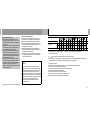 2
2
-
 3
3
-
 4
4
-
 5
5
-
 6
6
-
 7
7
-
 8
8
-
 9
9
-
 10
10
-
 11
11
-
 12
12
-
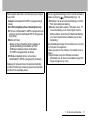 13
13
-
 14
14
-
 15
15
-
 16
16
-
 17
17
-
 18
18
-
 19
19
-
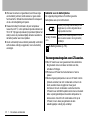 20
20
-
 21
21
-
 22
22
-
 23
23
-
 24
24
-
 25
25
-
 26
26
-
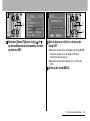 27
27
-
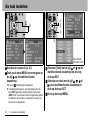 28
28
-
 29
29
-
 30
30
-
 31
31
-
 32
32
-
 33
33
-
 34
34
-
 35
35
-
 36
36
-
 37
37
-
 38
38
-
 39
39
-
 40
40
-
 41
41
-
 42
42
-
 43
43
-
 44
44
-
 45
45
-
 46
46
-
 47
47
-
 48
48
-
 49
49
-
 50
50
-
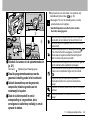 51
51
-
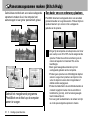 52
52
-
 53
53
-
 54
54
-
 55
55
-
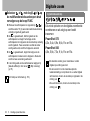 56
56
-
 57
57
-
 58
58
-
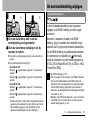 59
59
-
 60
60
-
 61
61
-
 62
62
-
 63
63
-
 64
64
-
 65
65
-
 66
66
-
 67
67
-
 68
68
-
 69
69
-
 70
70
-
 71
71
-
 72
72
-
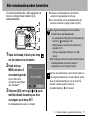 73
73
-
 74
74
-
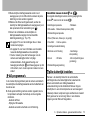 75
75
-
 76
76
-
 77
77
-
 78
78
-
 79
79
-
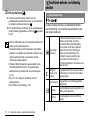 80
80
-
 81
81
-
 82
82
-
 83
83
-
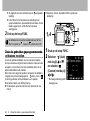 84
84
-
 85
85
-
 86
86
-
 87
87
-
 88
88
-
 89
89
-
 90
90
-
 91
91
-
 92
92
-
 93
93
-
 94
94
-
 95
95
-
 96
96
-
 97
97
-
 98
98
-
 99
99
-
 100
100
-
 101
101
-
 102
102
-
 103
103
-
 104
104
-
 105
105
-
 106
106
-
 107
107
-
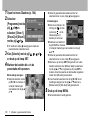 108
108
-
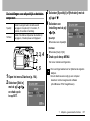 109
109
-
 110
110
-
 111
111
-
 112
112
-
 113
113
-
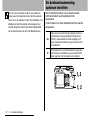 114
114
-
 115
115
-
 116
116
-
 117
117
-
 118
118
-
 119
119
-
 120
120
-
 121
121
-
 122
122
-
 123
123
-
 124
124
-
 125
125
-
 126
126
-
 127
127
-
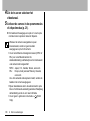 128
128
-
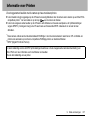 129
129
-
 130
130
-
 131
131
-
 132
132
-
 133
133
-
 134
134
-
 135
135
-
 136
136
-
 137
137
-
 138
138
-
 139
139
-
 140
140
-
 141
141
-
 142
142
-
 143
143
-
 144
144
-
 145
145
-
 146
146
-
 147
147
-
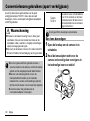 148
148
-
 149
149
-
 150
150
-
 151
151
-
 152
152
-
 153
153
-
 154
154
-
 155
155
-
 156
156
-
 157
157
-
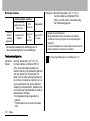 158
158
-
 159
159
-
 160
160
-
 161
161
-
 162
162
-
 163
163
-
 164
164
-
 165
165
-
 166
166
-
 167
167
-
 168
168
-
 169
169
-
 170
170
-
 171
171
-
 172
172
-
 173
173
-
 174
174
-
 175
175
-
 176
176
-
 177
177
-
 178
178
Canon Powershot S70 de handleiding
- Type
- de handleiding
- Deze handleiding is ook geschikt voor
Gerelateerde papieren
-
Canon Powershot Pro1 de handleiding
-
Canon S1 IS de handleiding
-
Canon IXUS Z50 de handleiding
-
Canon DIGITAL IXUS 430 de handleiding
-
Canon Digital IXUS V2 Handleiding
-
Canon IXUS i5 de handleiding
-
Canon POWERSHOT A75 de handleiding
-
Canon Digital IXUS 30 de handleiding
-
Canon PowerShot A95 de handleiding
-
Canon Powershot A 430 de handleiding